Page 1
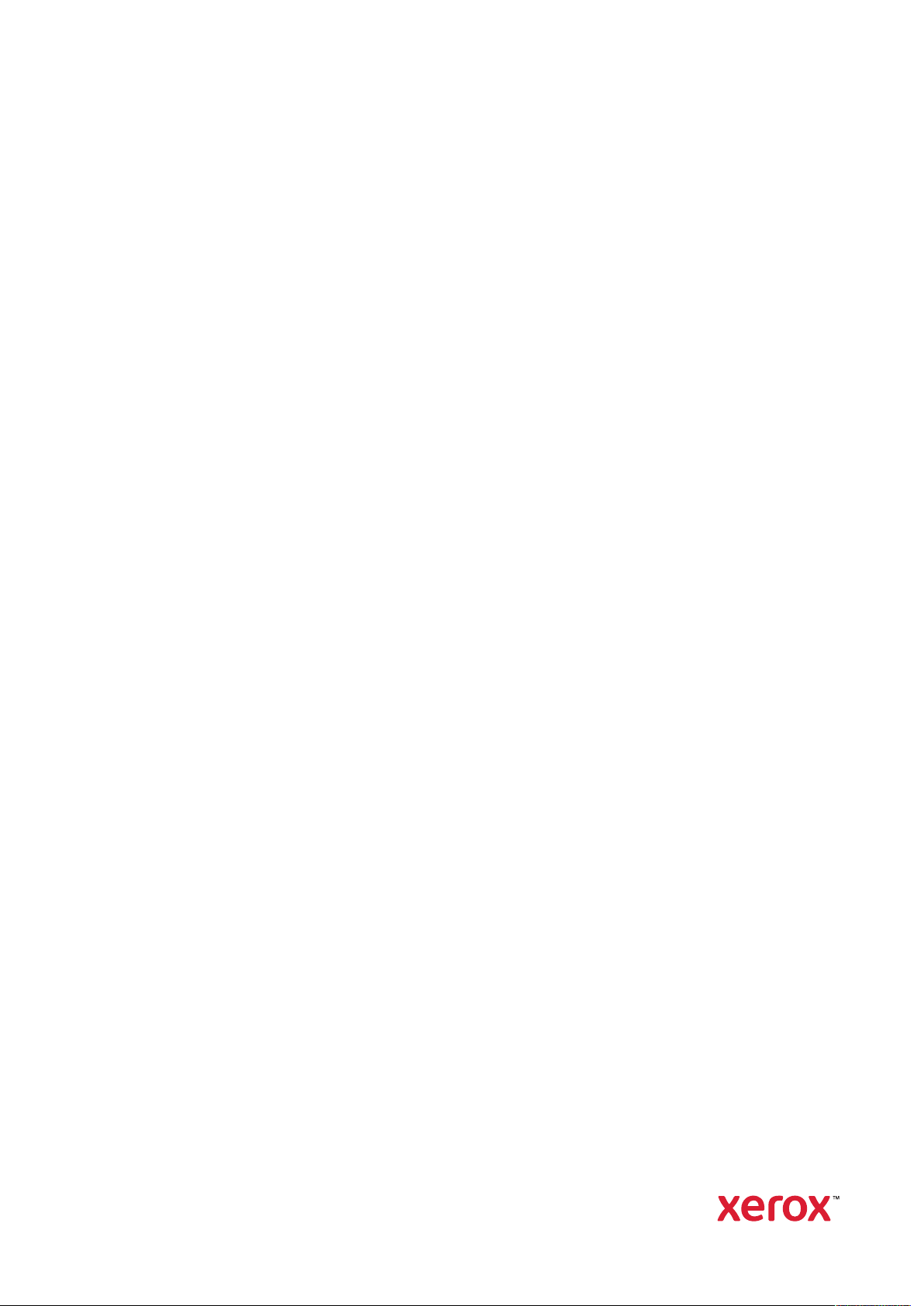
Versiunea 2,1
Septembrie 2019
702P08152
Imprimanta multifuncţională Xerox
B1022
Ghid de utilizare
®
Page 2
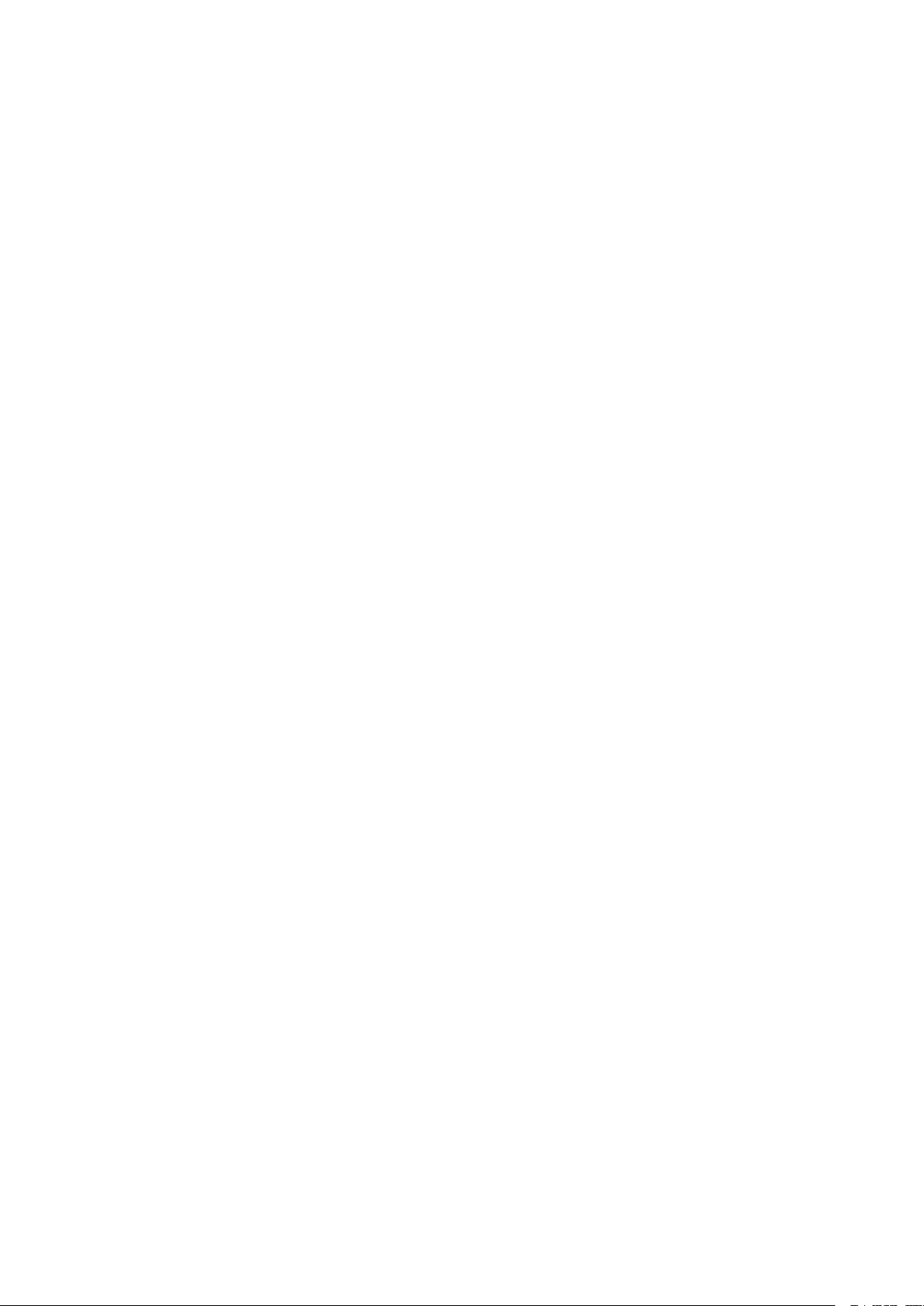
© 2019 Xerox Corporation. Toate drepturile rezervate. Xerox®şi Xerox şi marca figurativă®sunt mărci comerciale
ale Xerox Corporation în Statele Unite sau în alte ţări.
®
Apple
, AirPrint®, Bonjour®, Mac®şi Mac OS®sunt mărci comerciale sau mărci comerciale înregistrate ale Apple
Inc. în Statele Unite ale Americii şi în alte ţări.
Serviciul de imprimare web Google Cloud Print
Android
HP-GL
™
sunt mărci comerciale ale Google, Inc.
®
, HP-UX®şi PCL®sunt mărci comerciale înregistrate ale Hewlett-Packard Corporation în Statele Unite ale
™
, serviciul de webmail Gmail™şi platforma de tehnologie mobilă
Americii şi/sau în alte ţări.
Microsoft
®
, OneDrive®, Windows Vista®, Windows®şi Windows Server®sunt mărci comerciale înregistrate ale Mi-
crosoft Corporation în Statele Unite ale Americii şi în alte ţări.
McAfee
®
, ePolicy Orchestrator®şi McAfee ePO™sunt mărci comerciale sau mărci comerciale înregistrate ale
McAfee, Inc. în Statele Unite ale Americii şi în alte ţări.
MOPRIA
UNIX
™
este o marcă comercială a MOPRIA Alliance Inc.
®
este o marcă comercială în Statele Unite ale Americii şi în alte ţări, licenţiată exclusiv prin X/ Open Compa-
ny Limited.
Wi-Fi CERTIFIED Wi-Fi Direct
®
este o marcă comercială a Wi-Fi Alliance.
Page 3
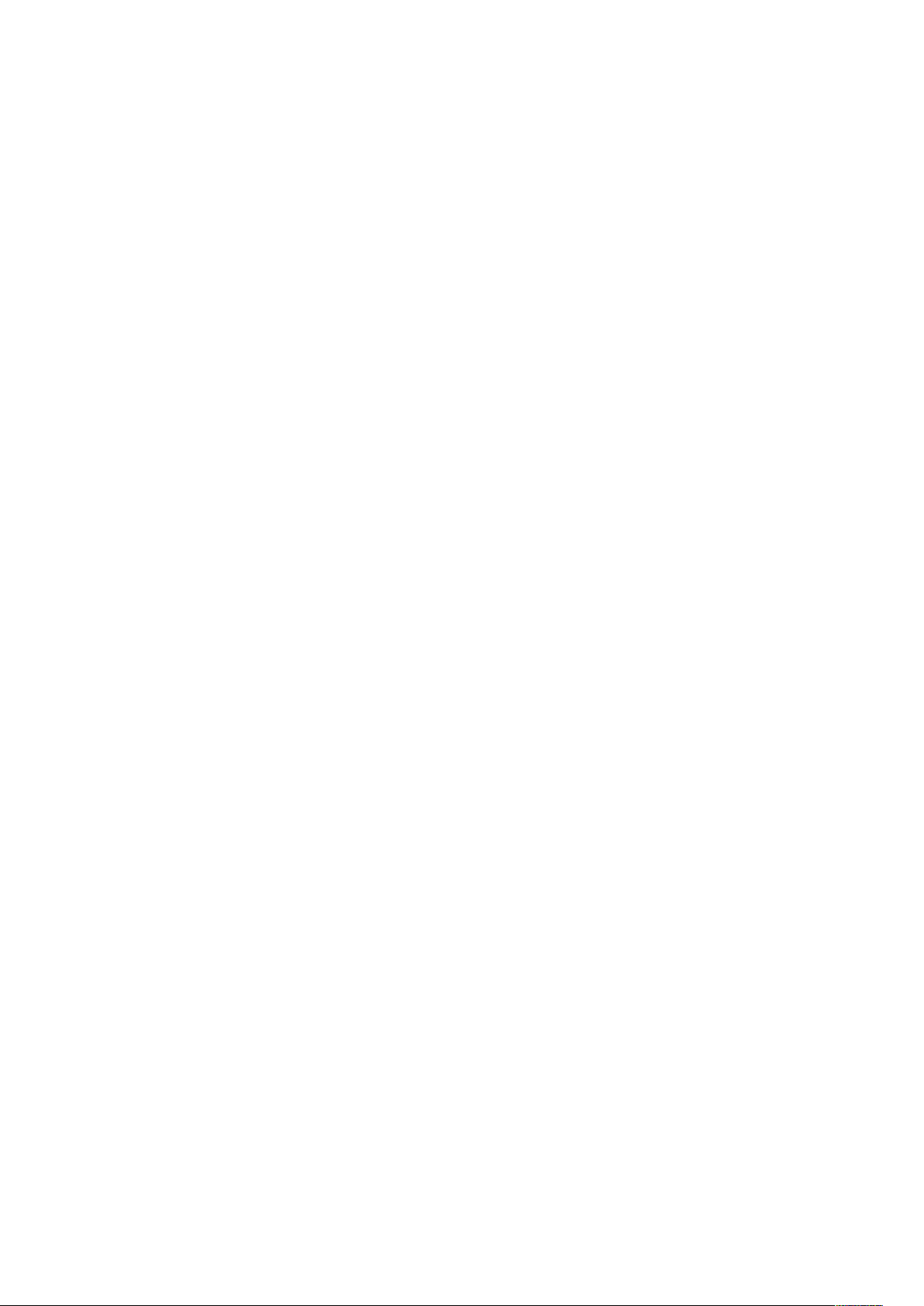
Cuprins
1 Siguranţa .............................................................................................................................. 9
Notificări şi siguranţă....................................................................................................... 10
Siguranţa electrică ........................................................................................................... 11
Instrucţiuni generale .................................................................................................. 11
Cablu de alimentare ................................................................................................... 11
Oprirea de urgenţă..................................................................................................... 12
Siguranţa laserului ..................................................................................................... 12
Siguranţa operaţională..................................................................................................... 13
Instrucţiuni pentru operare......................................................................................... 13
Emisia de ozon........................................................................................................... 13
Amplasarea imprimantei............................................................................................ 13
Consumabilele imprimantei........................................................................................ 14
Siguranţa întreţinerii ........................................................................................................ 15
Simboluri pe imprimantă.................................................................................................. 16
Informaţii de contact pentru probleme legate de mediu, sănătate şi siguranţă................. 21
2 Iniţierea...............................................................................................................................23
Componentele imprimantei.............................................................................................. 24
Vedere din faţă .......................................................................................................... 24
Vedere din spate ........................................................................................................ 25
Componentele interne................................................................................................ 26
Utilizarea ecranului documentului .............................................................................. 27
Utilizarea alimentatorului de documente opţional ...................................................... 27
Panoul de comandă ................................................................................................... 28
Pagini de informaţii.......................................................................................................... 30
Accesarea şi imprimarea paginilor de informaţii ......................................................... 30
Imprimarea raportului de configurare de la panoul de comandă ................................ 30
Funcţii de administrare..................................................................................................... 31
®
Xerox
Accesarea Xerox
Localizarea adresei IP a imprimantei .......................................................................... 31
Colectarea automată a datelor................................................................................... 31
Asistent întreţinere..................................................................................................... 32
Vizualizarea informaţiilor despre facturare şi utilizare ................................................. 32
Mai multe informaţii ........................................................................................................ 33
Instalarea şi configurarea................................................................................................. 34
Prezentarea instalării şi a configurării ......................................................................... 34
Alegerea unei locaţii pentru imprimantă..................................................................... 34
Conectarea imprimantei............................................................................................. 35
Configurarea setărilor de reţea................................................................................... 37
Activarea scanării cu imprimanta ............................................................................... 38
Modul Economizor de energie .................................................................................... 38
Instalarea driverului ................................................................................................... 39
Instalarea imprimantei ca Web Service on Devices ..................................................... 42
CentreWare®Internet Services ....................................................................... 31
®
CentreWare®Internet Services........................................................ 31
Imprimanta multifuncţională Xerox®B1022
Ghid de utilizare
3
Page 4
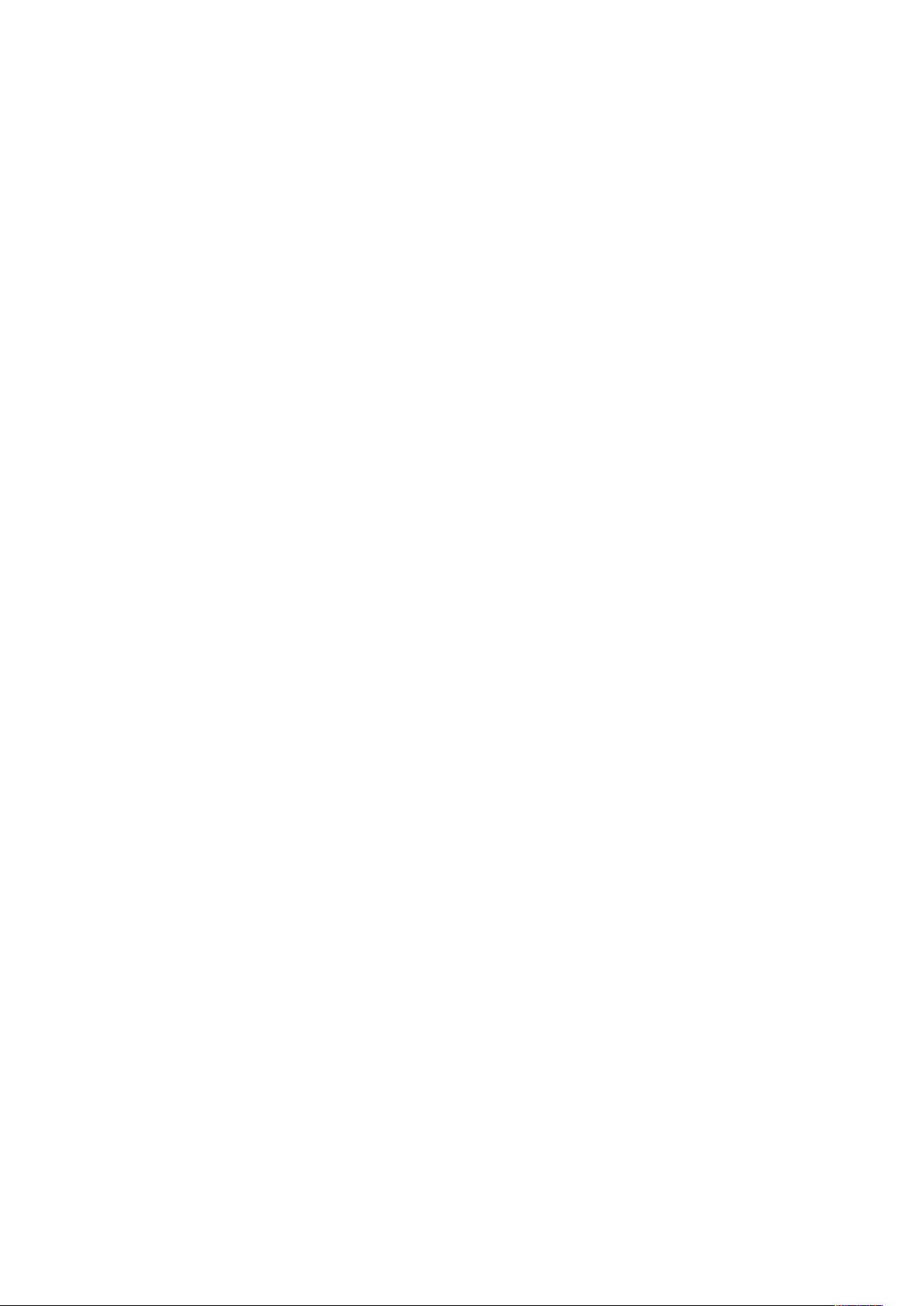
Cuprins
Mopria şi Google Cloud Print ...................................................................................... 43
3 Utilizarea serviciilor...........................................................................................................45
Copiere ............................................................................................................................ 46
Realizarea unei copii................................................................................................... 47
Reglarea opţiunilor de copiere .................................................................................... 48
Selectarea funcţiei Copiere carte ................................................................................ 53
Copierea coperţilor ..................................................................................................... 54
Copierea unui card de identitate ................................................................................ 54
Scanare în........................................................................................................................ 56
Transmiterea unei imagini scanate la o destinaţie ...................................................... 57
Scanarea într-un folder partajat pe un computer în reţea ........................................... 58
Iniţierea scanării de la computer ................................................................................ 62
Scanarea pe o unitate Flash USB................................................................................ 63
Reglarea setărilor de scanare...................................................................................... 63
E-mail............................................................................................................................... 70
Transmiterea unei imagini scanate la o adresă de e-mail............................................ 71
USB.................................................................................................................................. 73
Scanarea pe o unitate Flash USB................................................................................ 73
Imprimarea de pe un dispozitiv USB........................................................................... 73
Agendă cu adrese............................................................................................................. 75
Adăugarea unui contact la o agendă cu adrese .......................................................... 75
Importul unei intrări de contact într-o agendă cu adrese ............................................ 76
Editarea sau ştergerea unui contact din agenda cu adrese folosind Xerox
®
Ware
Internet Services ............................................................................................. 76
Starea lucrării ................................................................................................................... 77
Vizualizarea lucrărilor de imprimare active şi finalizate ............................................... 77
Ştergerea unei lucrări de imprimare active.................................................................. 77
Stare aparat..................................................................................................................... 78
Accesarea informaţiilor despre aparat ........................................................................ 78
Imprimarea raportului de configurare de la panoul de comandă ................................ 78
Verificarea nivelului de toner ...................................................................................... 78
Vizualizarea informaţiilor despre contoarele de facturare............................................ 79
®
Centre-
4 Imprimare...........................................................................................................................81
Prezentarea imprimării ..................................................................................................... 82
Selectarea opţiunilor de imprimare................................................................................... 83
Ajutor pentru driverul de imprimare............................................................................ 83
Opţiuni de imprimare pentru Windows ....................................................................... 84
Opţiuni de imprimare pentru Macintosh..................................................................... 85
Opţiuni de imprimare în Linux .................................................................................... 85
Opţiuni Mobile Printing .............................................................................................. 88
Imprimarea de pe un dispozitiv USB........................................................................... 88
Funcţiile de imprimare...................................................................................................... 89
Gestionarea lucrărilor ................................................................................................. 89
Selectarea opţiunilor pentru hârtie la imprimare......................................................... 90
Scalare....................................................................................................................... 90
Imprimarea pe ambele feţe ale hârtiei ....................................................................... 90
Imprimarea imaginilor în oglindă ............................................................................... 91
Imprimarea mai multor pagini pe o singură coală ...................................................... 91
4
Imprimanta multifuncţională Xerox®B1022
Ghid de utilizare
Page 5
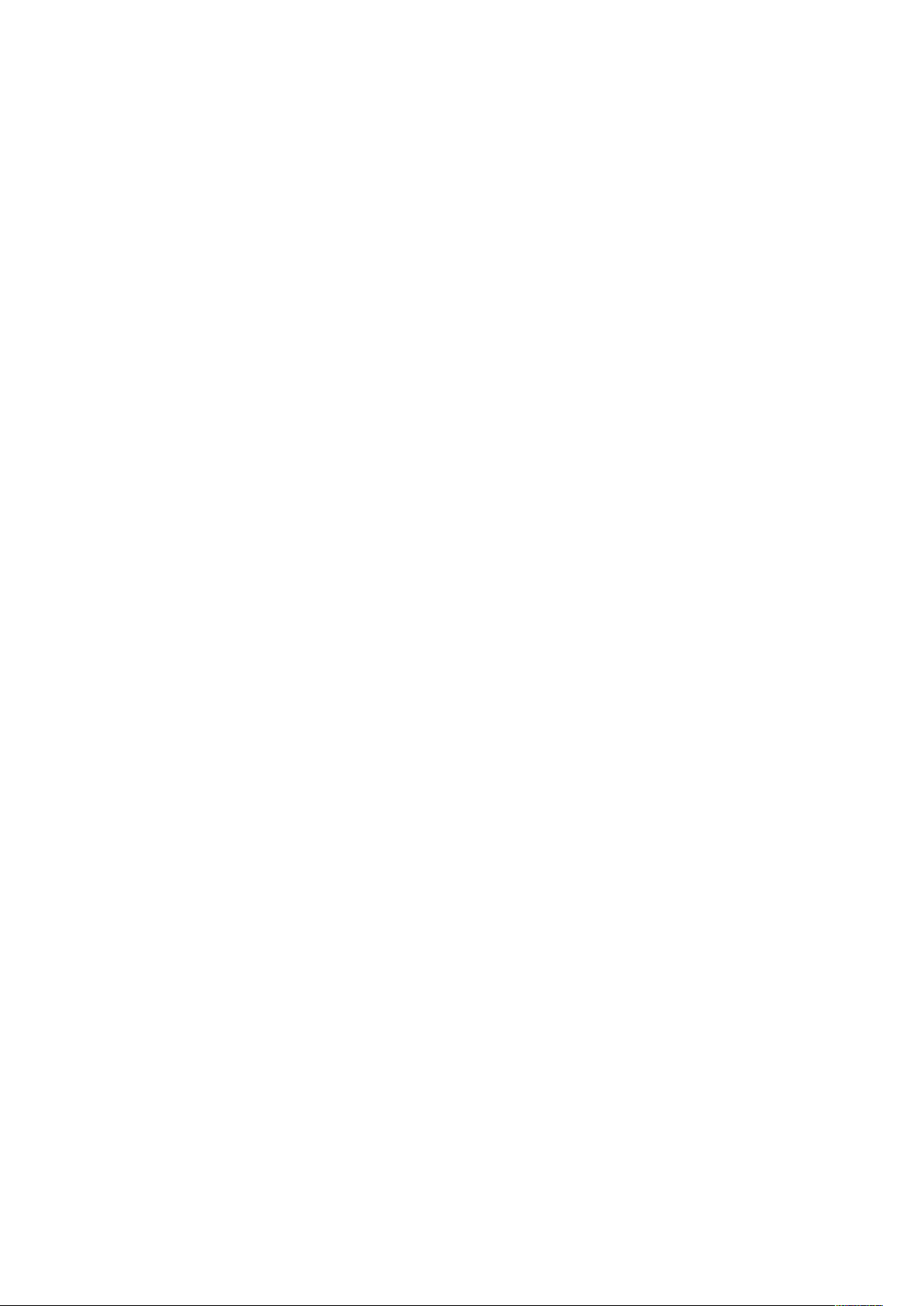
Cuprins
Calitatea imprimării ................................................................................................... 91
Imprimarea broşurilor ................................................................................................ 91
Imprimarea paginilor copertă..................................................................................... 92
Imprimarea filigranelor în Windows ........................................................................... 93
Selectarea orientării de imprimare.............................................................................. 93
Utilizarea formatelor de hârtie personalizate .................................................................... 95
Imprimarea pe hârtie cu format personalizat ............................................................. 95
Definirea formatelor de hârtie personalizate .............................................................. 95
5 Hârtia şi suporturile de imprimare/copiere..................................................................99
Hârtia acceptată ............................................................................................................ 100
Comandarea hârtiei ................................................................................................. 100
Instrucţiuni generale pentru încărcarea hârtiei ......................................................... 100
Hârtia care poate deteriora imprimanta ................................................................... 100
Instrucţiuni pentru depozitarea hârtiei ..................................................................... 101
Tipuri şi greutăţi de hârtie acceptate........................................................................ 101
Formate de hârtie standard acceptate...................................................................... 102
Formate de hârtie personalizate acceptate............................................................... 102
Tipuri şi greutăţi de hârtie acceptate pentru imprimarea automată pe 2 feţe ........... 102
Formate de hârtie standard acceptate pentru imprimarea automată pe 2
feţe.......................................................................................................................... 103
Formate de hârtie personalizate acceptate pentru imprimarea automată pe 2
feţe.......................................................................................................................... 104
Încărcarea hârtiei........................................................................................................... 105
Alimentarea hârtiei în tava 1.................................................................................... 105
Alimentarea hârtiei în tava opţională 2 .................................................................... 107
Încărcarea hârtiei în tava manuală........................................................................... 108
6 Întreţinere........................................................................................................................ 113
Curăţarea imprimantei................................................................................................... 114
Precauţii generale..................................................................................................... 114
Curăţarea exteriorului .............................................................................................. 114
Curăţarea scanerului ................................................................................................ 114
Comandarea consumabilelor .......................................................................................... 117
Când trebuie comandate consumabilele................................................................... 117
Vizualizarea nivelului de toner .................................................................................. 117
Vizualizarea stării consumabilelor din imprimantă.................................................... 117
Consumabilele.......................................................................................................... 118
Articole pentru întreţinere curentă............................................................................ 118
Cartuşele cu toner .................................................................................................... 118
Cartuşele cilindru...................................................................................................... 120
Reciclarea consumabilelor ........................................................................................ 121
Mutarea imprimantei ..................................................................................................... 122
Vizualizarea informaţiilor despre contoarele de facturare................................................ 123
7 Rezolvarea problemelor................................................................................................. 125
Rezolvarea problemelor – generalităţi............................................................................. 126
Repornirea imprimantei............................................................................................ 126
Imprimanta nu pornește .......................................................................................... 126
Imprimanta se resetează sau se opreşte frecvent ..................................................... 126
Imprimanta multifuncţională Xerox®B1022
Ghid de utilizare
5
Page 6
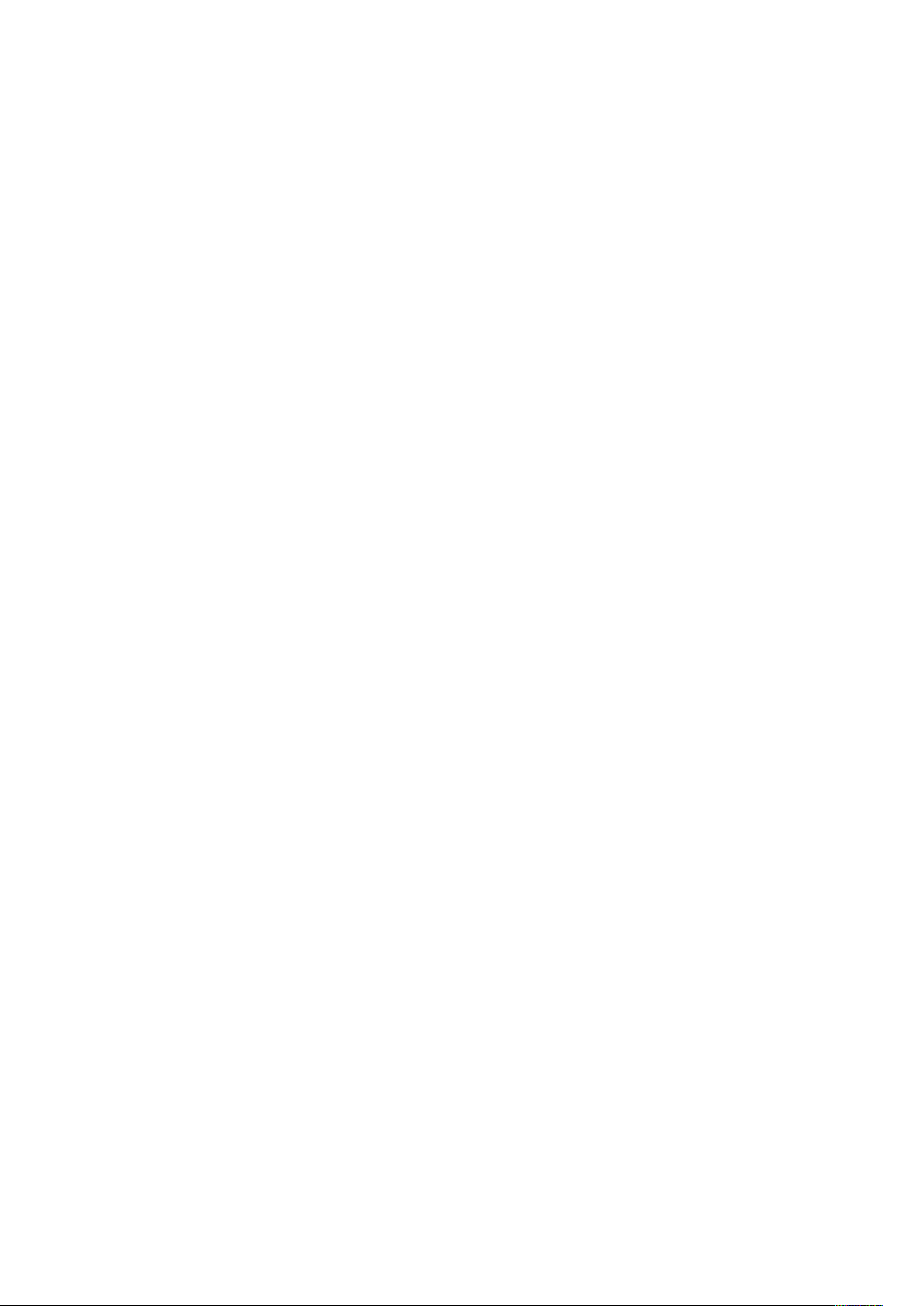
Cuprins
Documentul se imprimă din tava greşită .................................................................. 127
Probleme la imprimarea automată pe 2 feţe ............................................................ 127
Tava de hârtie nu se închide ..................................................................................... 127
Imprimarea durează prea mult................................................................................. 127
Lucrările de imprimare nu se imprimă....................................................................... 128
Imprimanta scoate zgomote neobişnuite ................................................................. 129
S-a format condens în interiorul imprimantei............................................................ 129
Mesajele legate de starea cartuşului cu toner ........................................................... 129
Mesajele legate de starea cartuşului cilindru............................................................. 130
Blocaje de hârtie ............................................................................................................ 131
Reducerea blocajelor de hârtie ................................................................................. 131
Localizarea blocajelor de hârtie ................................................................................ 132
Înlăturarea blocajelor de hârtie ................................................................................ 133
Rezolvarea problemelor legate de blocajele de hârtie ............................................... 145
Probleme de calitate a imprimării................................................................................... 148
Controlarea calităţii imprimării................................................................................. 148
Rezolvarea problemelor de calitate a imprimării ....................................................... 148
Probleme la copiere şi scanare........................................................................................ 152
Accesarea ajutorului....................................................................................................... 153
Mesajele de pe panoul de comandă ......................................................................... 153
Utilizarea instrumentelor integrate de rezolvare a problemelor ................................ 153
Pagini de informaţii disponibile ................................................................................ 154
Online Support Assistant (Asistentul de ajutor online)............................................... 155
Mai multe informaţii ................................................................................................ 155
A Specificaţii ....................................................................................................................... 157
Configuraţiile şi opţiunile imprimantei............................................................................ 158
Configuraţiile disponibile.......................................................................................... 158
Funcţii standard ....................................................................................................... 159
Specificaţii fizice ............................................................................................................ 161
Greutăţi şi dimensiuni .............................................................................................. 161
Specificaţiile fizice ale configuraţiei standard ........................................................... 161
Cerinţe de spaţiu ...................................................................................................... 162
Specificaţii de mediu...................................................................................................... 163
Temperaturii............................................................................................................. 163
Umiditate relativă .................................................................................................... 163
Altitudine ................................................................................................................. 163
Specificaţii electrice........................................................................................................ 164
Tensiunea şi frecvenţa sursei de alimentare .............................................................. 164
Consumul de putere ................................................................................................. 164
Specificaţii de performanţă............................................................................................ 165
Timpii de încălzire a imprimantei.............................................................................. 165
Viteză de imprimare................................................................................................. 165
B Informaţii privind reglementările................................................................................ 167
Reglementări de bază..................................................................................................... 168
Reglementările FCC din Statele Unite ....................................................................... 168
Uniunea Europeană ................................................................................................. 168
Uniunea Europeană - Acordul Lot 4 privind echipamentele de imagistică - Informa-
ţii referitoare la mediu.............................................................................................. 169
6
Imprimanta multifuncţională Xerox®B1022
Ghid de utilizare
Page 7
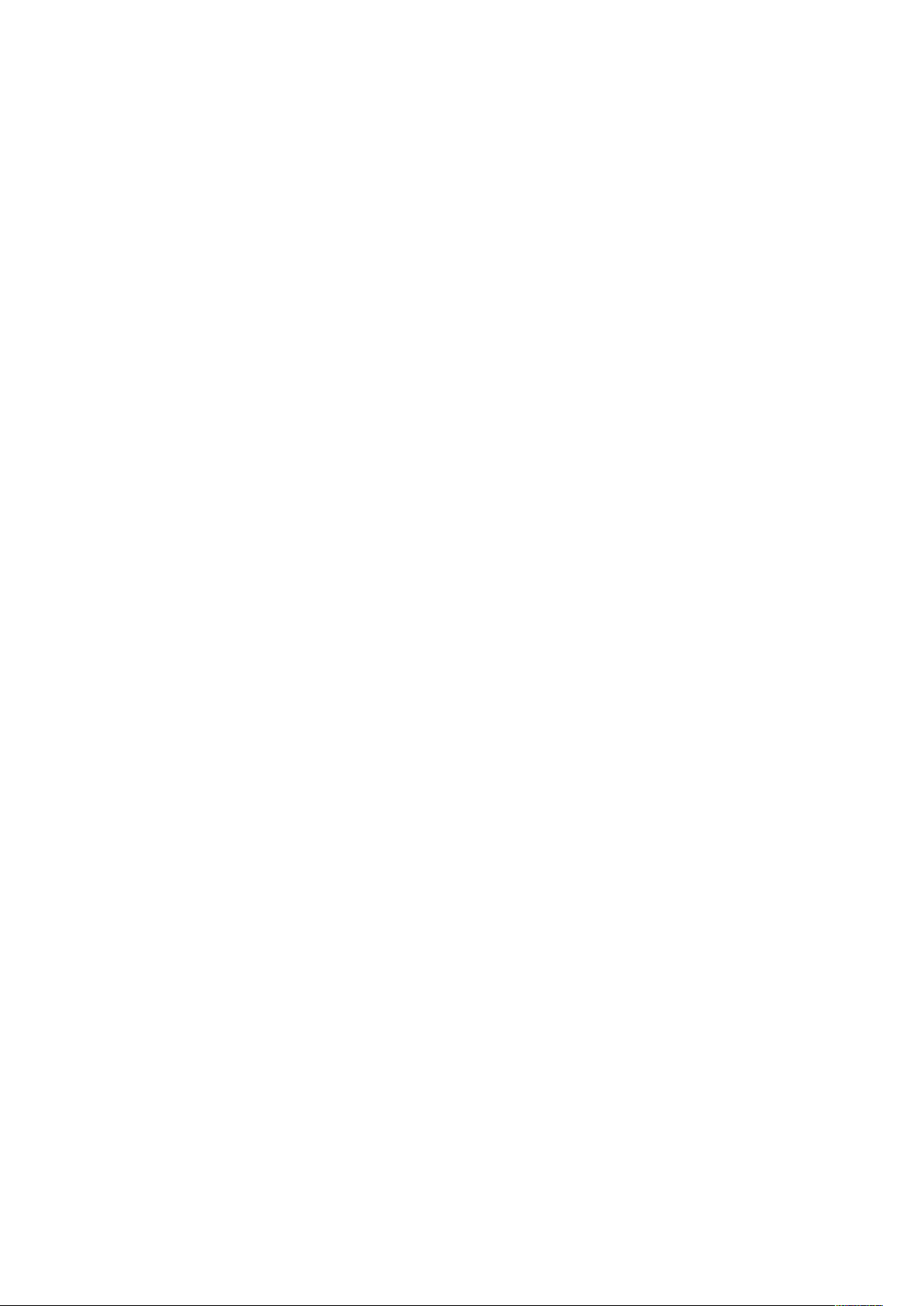
Cuprins
Germania................................................................................................................. 170
Reglementarea RoHS Turcia ..................................................................................... 171
Informaţii privind reglementările pentru adaptorul de reţea fără fir în banda de
2,4 GHz .................................................................................................................... 171
Reglementări privind copierea ........................................................................................ 172
Statele Unite ............................................................................................................ 172
Canada .................................................................................................................... 173
Alte ţări.................................................................................................................... 174
Reglementări privind faxul.............................................................................................. 175
Statele Unite ............................................................................................................ 175
Canada .................................................................................................................... 176
Uniunea Europeană ................................................................................................. 177
Africa de Sud............................................................................................................ 177
Noua Zeelandă ........................................................................................................ 177
Material Safety Data Sheets (Fişe tehnice privind siguranţa materialelor
utilizate)......................................................................................................................... 179
C Reciclarea şi eliminarea produsului ............................................................................ 181
Toate ţările..................................................................................................................... 182
Uniunea Europeană ....................................................................................................... 183
Mediul domestic/casnic ............................................................................................ 183
Mediul profesional/de afaceri ................................................................................... 183
Întreprinderi utilizatoare din Uniunea Europeană..................................................... 183
Eliminarea echipamentului în afara Uniunii Europene............................................... 183
Notă privind simbolul pentru baterie ........................................................................ 184
Îndepărtarea bateriilor ............................................................................................. 184
Alte ţări.......................................................................................................................... 185
D Funcţii............................................................................................................................... 187
Imprimanta multifuncţională Xerox®B1022
Ghid de utilizare
7
Page 8
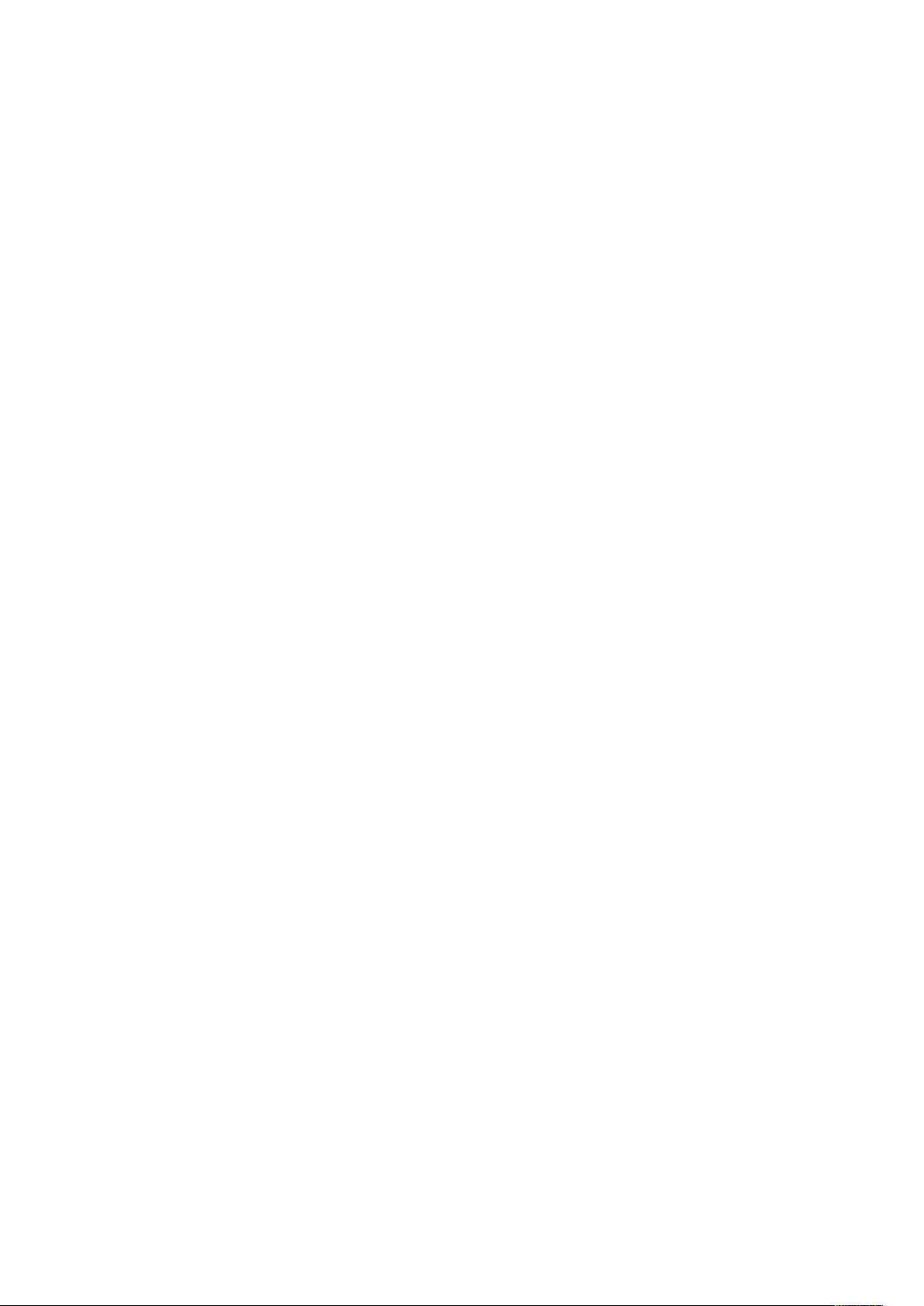
Cuprins
8
Imprimanta multifuncţională Xerox®B1022
Ghid de utilizare
Page 9
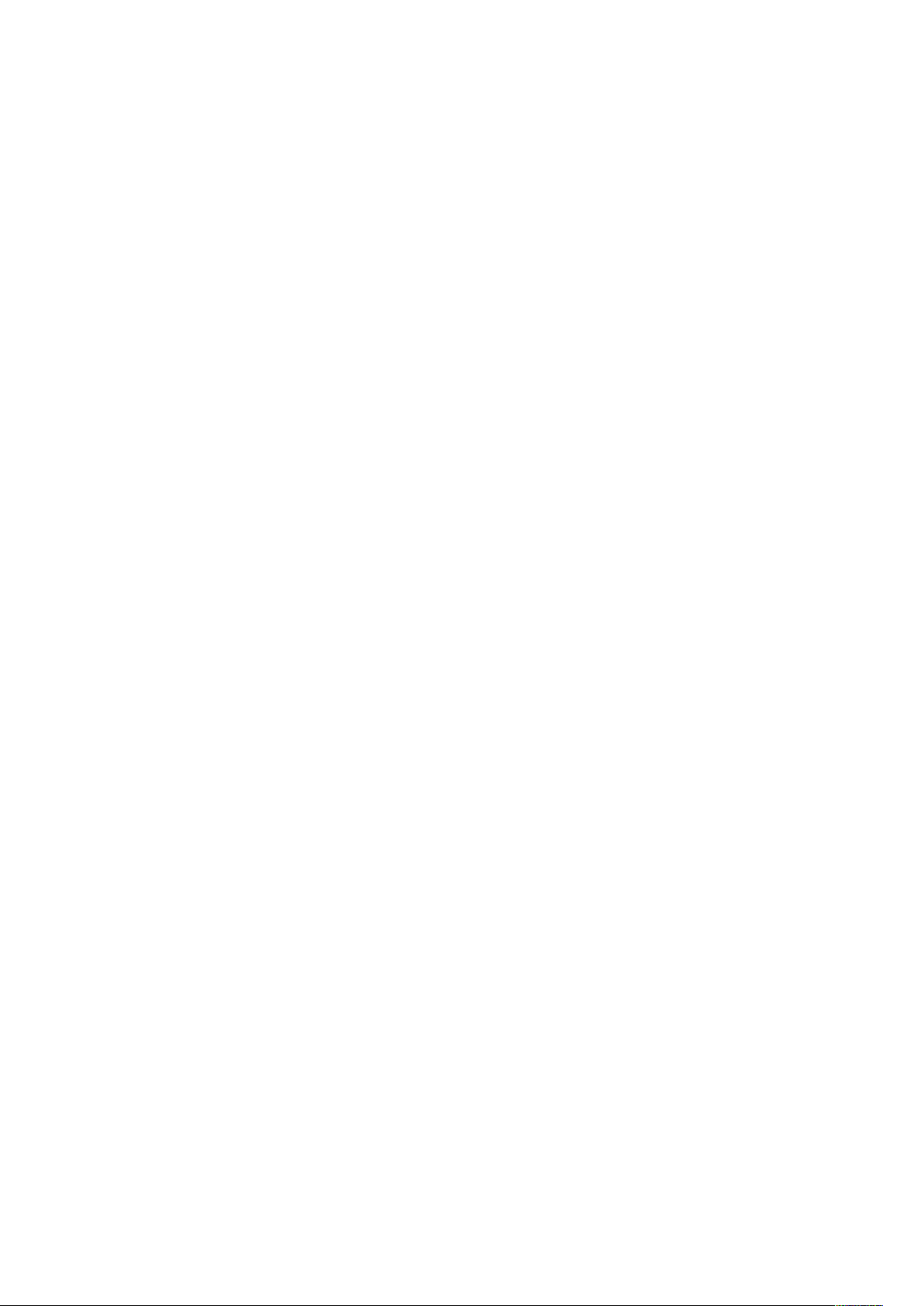
1
Siguranţa
Imprimanta şi consumabilele recomandate au fost concepute şi testate pentru a corespunde celor
mai stricte cerinţe de siguranţă. Atenţia acordată următoarelor informaţii asigură funcţionarea
constantă şi în condiţii de siguranţă a imprimantei Xerox.
Acest capitol conţine:
• Notificări şi siguranţă ........................................................................................................... 10
• Siguranţa electrică ............................................................................................................... 11
• Siguranţa operaţională......................................................................................................... 13
• Siguranţa întreţinerii ............................................................................................................ 15
• Simboluri pe imprimantă...................................................................................................... 16
• Informaţii de contact pentru probleme legate de mediu, sănătate şi siguranţă..................... 21
Imprimanta multifuncţională Xerox®B1022
Ghid de utilizare
9
Page 10
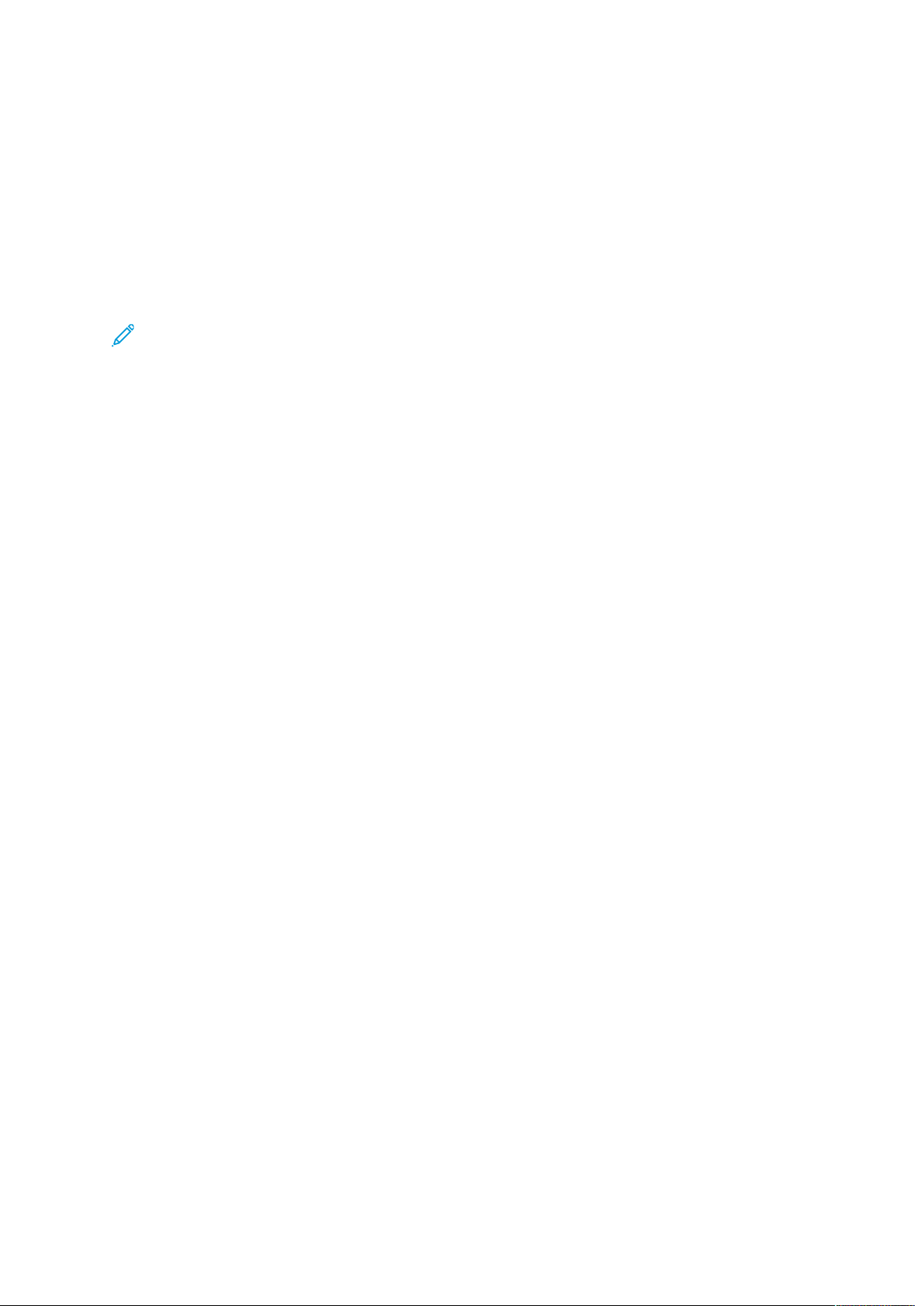
Siguranţa
Notificări şi siguranţă
Citiţi cu atenţie următoarele instrucţiuni înainte de a utiliza imprimanta. Consultaţi aceste instrucţiuni pentru a asigura funcţionarea constantă, în condiţii de siguranţă, a imprimantei.
Imprimanta şi consumabilele Xerox
de siguranţă stricte. Acestea includ evaluările şi certificările agenţiilor de siguranţă şi compatibilitatea cu reglementările privind câmpurile electromagnetice şi standardele de mediu stabilite.
®
sunt concepute şi testate pentru a corespunde unor cerinţe
Testarea siguranţei şi a conformităţii cu standardele de mediu şi performanţa acestui produs au
fost verificate utilizând doar materiale Xerox
Notă: Modificările neautorizate, care pot include adăugarea de funcţii noi sau conectarea
unor dispozitive externe, pot afecta certificarea produsului. Pentru informaţii suplimentare,
consultaţi reprezentantul Xerox.
®
.
10
Imprimanta multifuncţională Xerox®B1022
Ghid de utilizare
Page 11
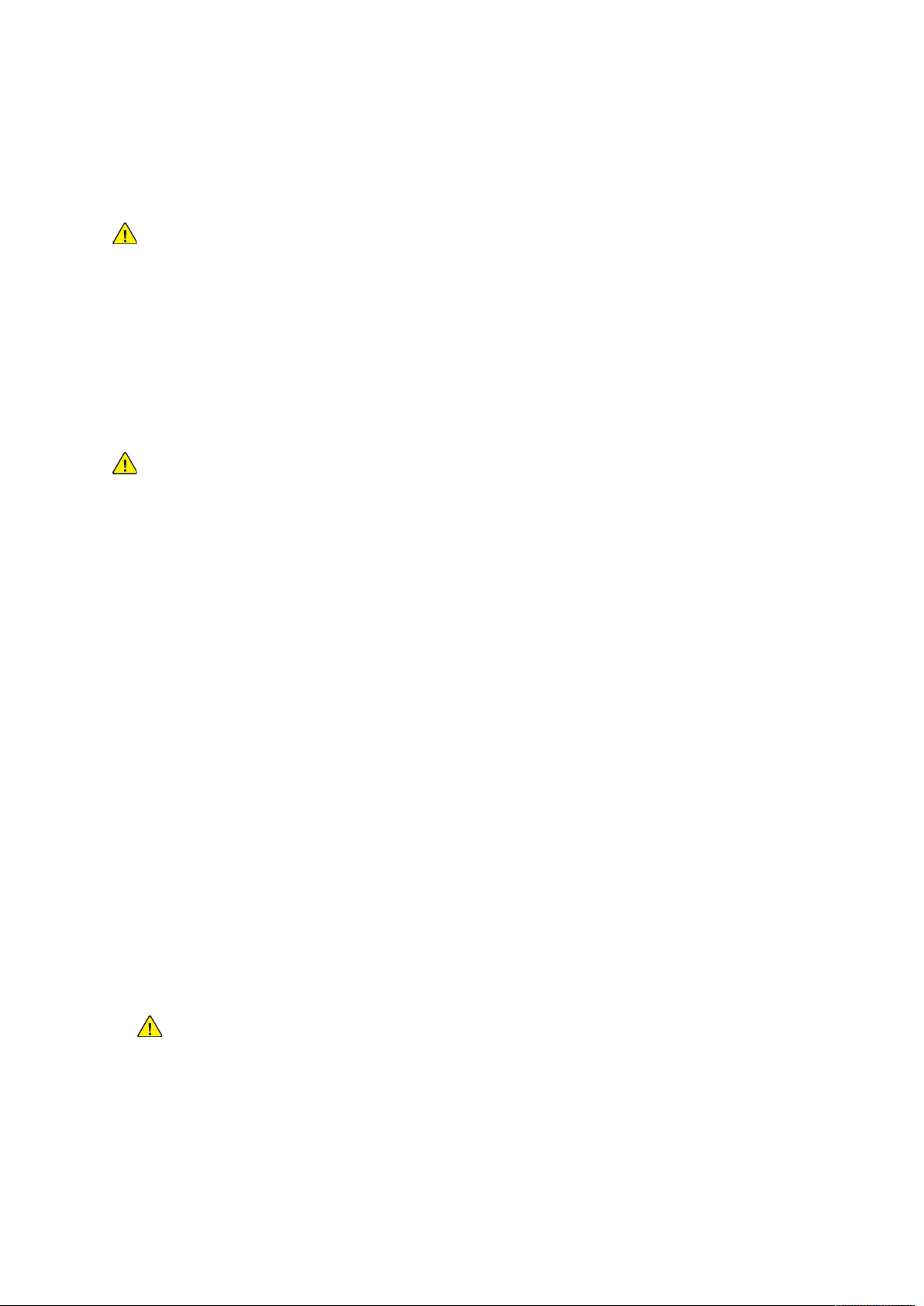
Siguranţa electrică
IInnssttrruuccţţiiuunnii ggeenneerraallee
AVERTISMENT:
• Nu introduceţi obiecte în fantele sau orificiile imprimantei. Atingerea unui punct sub
tensiune sau scurtcircuitarea unei componente poate cauza incendiu sau şocuri
electrice.
• Nu îndepărtaţi capacele sau apărătorile fixate cu şuruburi, decât dacă urmează să
instalaţi echipament opţional şi aţi primit instrucţiuni în acest sens. Opriţi imprimanta
când efectuaţi operaţiuni de instalare. Deconectaţi cablul de alimentare de la priză când
îndepărtaţi capacele sau apărătorile în vederea instalării echipamentului opţional. În
spatele acestora nu există componente la care puteţi efectua operaţiuni de întreţinere,
exceptând opţiunile care pot fi instalate de către utilizator.
AVERTISMENT: Următoarele situaţii prezintă riscuri pentru siguranţa dvs.:
• Cablul de alimentare este defect sau uzat.
Siguranţa
• Pe imprimantă s-a vărsat lichid.
• Imprimanta a intrat în contact cu apa.
• Din imprimantă se degajă fum sau suprafaţa este anormal de fierbinte.
• Imprimanta emite mirosuri sau zgomote neobişnuite.
• Imprimanta determină activarea unui întrerupător din tabloul de perete, a unei
siguranţe sau a altui dispozitiv de siguranţă.
La apariţia oricărei situaţii de acest fel, luaţi următoarele măsuri:
1. Opriţi imprimanta imediat.
2. Deconectaţi cablul de alimentare de la priza electrică.
3. Contactaţi un reprezentant de service autorizat.
CCaabblluu ddee aalliimmeennttaarree
• Utilizaţi cablul de alimentare furnizat împreună cu imprimanta.
• Nu utilizaţi prelungitor, nu îndepărtaţi şi nu modificaţi ştecherul cablului de alimentare.
• Conectaţi cablul de alimentare direct la o priză împământată corect. Asiguraţi-vă că fiecare
capăt al cablului este conectat în mod adecvat. În cazul în care nu ştiţi dacă priza este
împământată, dispuneţi verificarea prizei de către un electrician.
• Nu utilizaţi un ştecher adaptor împământat pentru a conecta imprimanta la o priză care nu
este prevăzută cu conector de împământare.
AVERTISMENT: Evitaţi electrocutarea asigurându-vă că imprimanta este
împământată corect. Dacă nu utilizaţi corect produsele electrice, acestea pot fi
periculoase.
• Verificaţi dacă imprimanta este conectată la o priză care furnizează tensiunea şi puterea
corecte. Dacă este necesar, treceţi în revistă specificaţiile electrice ale imprimantei împreună
cu un electrician.
• Nu amplasaţi imprimanta în locuri unde este posibil ca alte persoane să calce pe cablul de
alimentare.
Imprimanta multifuncţională Xerox
Ghid de utilizare
®
B1022
11
Page 12
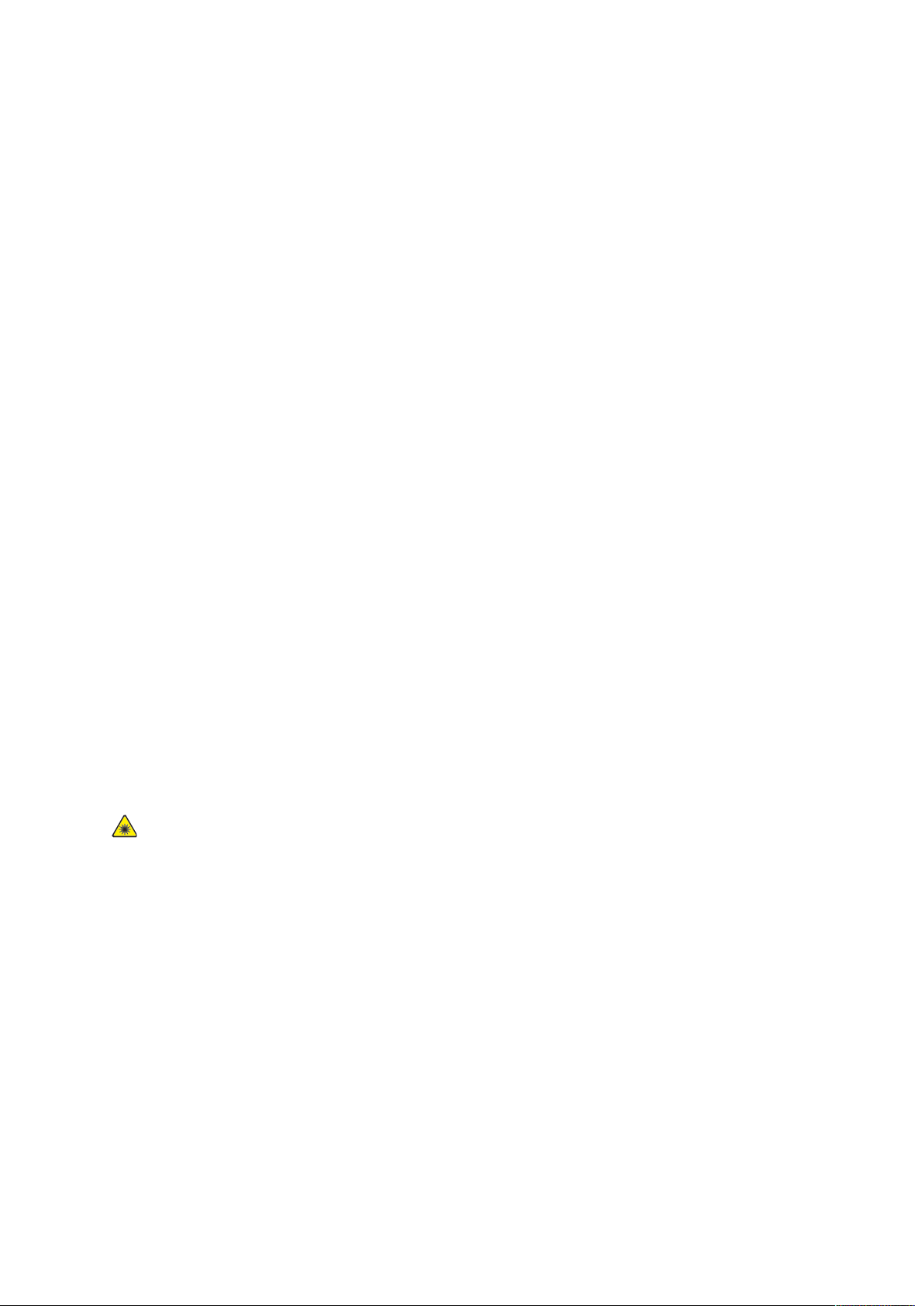
Siguranţa
• Nu aşezaţi obiecte pe cablul de alimentare.
• În cazul în care cablul de alimentare se uzează, înlocuiţi-l.
• Nu conectaţi sau deconectaţi cablul de alimentare în timp ce comutatorul de pornire/oprire
este în poziţia „pornire”.
• Pentru a evita şocurile electrice şi deteriorarea cablului, ţineţi de ştecher atunci când
deconectaţi cablul de alimentare.
• Asiguraţi-vă că priza electrică se află în apropierea imprimantei şi este uşor accesibilă.
Cablul de alimentare este ataşat la partea din spate a imprimantei şi este un dispozitiv de
conectare. Dacă trebuie să întrerupeţi alimentarea cu curent a imprimantei, deconectaţi cablul de
alimentare de la priza electrică.
OOpprriirreeaa ddee uurrggeennţţăă
Opriţi imediat imprimanta dacă apare una dintre următoarele situaţii. Deconectaţi cablul de
alimentare de la priza electrică. Contactaţi un reprezentant autorizat de service Xerox pentru
remedierea problemei dacă:
• Echipamentul emite mirosuri sau zgomote neobişnuite.
• Cablul de alimentare este defect sau uzat.
• S-a declanşat un întrerupător din tabloul de perete, o siguranţă sau un alt dispozitiv de
siguranţă.
• Pe imprimantă s-a vărsat lichid.
• Imprimanta a intrat în contact cu apa.
• O componentă a imprimantei, oricare ar fi aceasta, este deteriorată.
SSiigguurraannţţaa llaasseerruulluuii
Această imprimantă respectă standardele de performanţă pentru produse laser, definite de
agenţiile guvernamentale, naţionale şi internaţionale, şi este certificată ca produs laser din Clasa
1. Imprimanta nu emite radiaţii periculoase, deoarece raza laser este perfect închisă în timpul
tuturor modurilor de operare şi întreţinere rezervate utilizatorului.
Avertisment despre laser: Utilizarea comenzilor, a reglajelor sau efectuarea unor proceduri,
altele decât cele precizate în acest manual, pot duce la expunere periculoasă la radiaţii.
12
Imprimanta multifuncţională Xerox®B1022
Ghid de utilizare
Page 13
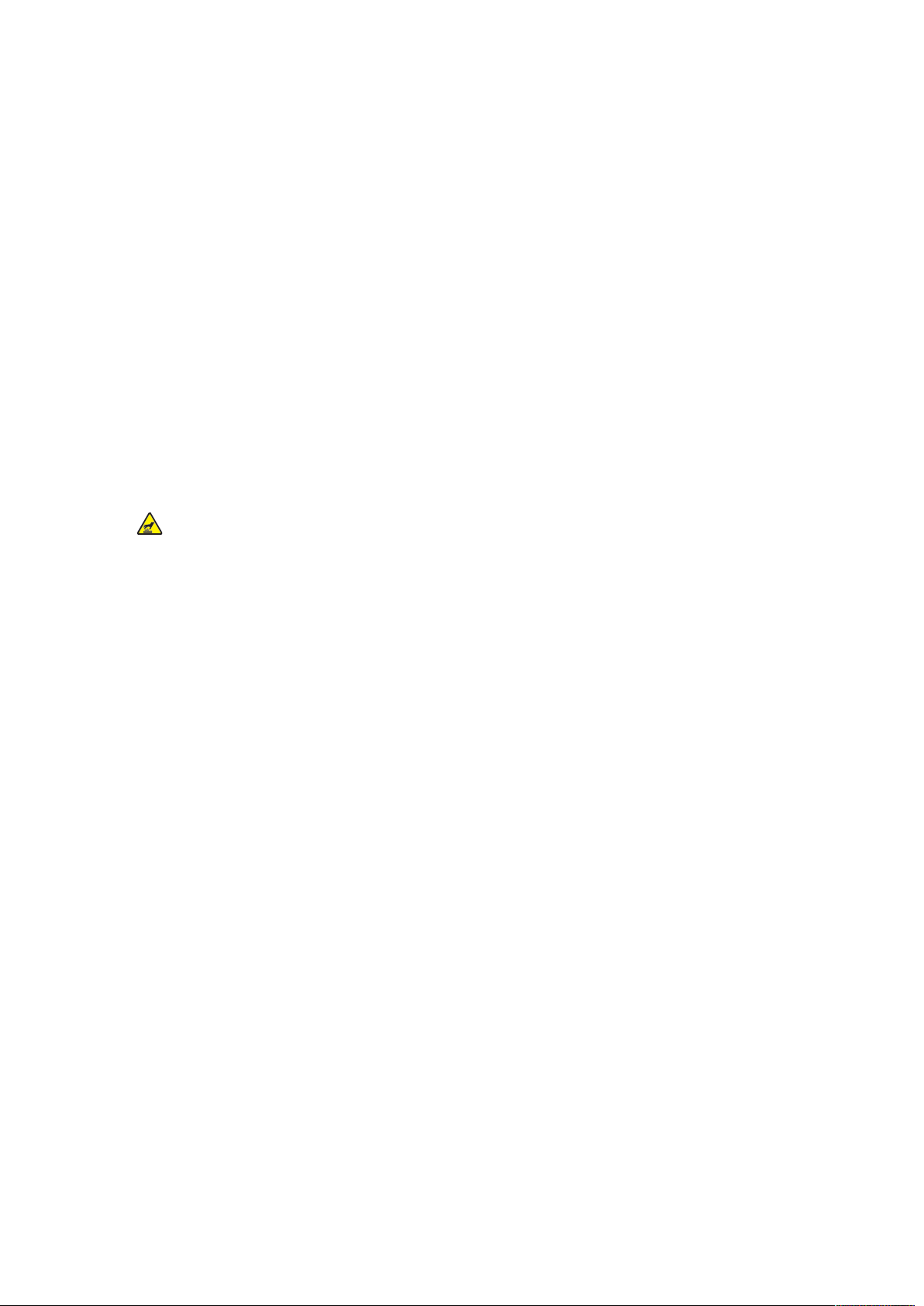
Siguranţa
Siguranţa operaţională
Imprimanta şi consumabilele au fost concepute şi testate pentru a corespunde celor mai stricte cerinţe de siguranţă. Acestea includ verificările agenţiilor de siguranţă, aprobările şi compatibilitatea
cu standardele de mediu.
Atenţia pe care o acordaţi următoarelor instrucţiuni de siguranţă asigură operarea constantă, în
condiţii de siguranţă, a imprimantei.
IInnssttrruuccţţiiuunnii ppeennttrruu ooppeerraarree
• Nu scoateţi nicio tavă de hârtie în timpul imprimării.
• Nu deschideţi uşile imprimantei în timpul imprimării.
• Nu deplasaţi imprimanta în timpul imprimării.
• Nu apropiaţi mâinile, părul, cravata etc. de rola de ieşire şi de rola de alimentare a
imprimantei.
• Capacele, pentru a căror îndepărtare sunt necesare unelte, vă protejează de zonele
periculoase din interiorul imprimantei. Nu demontaţi capacele de protecţie.
Avertizare de temperatură mare: Suprafeţele metalice din zona cuptorului sunt
fierbinţi. Aveţi grijă întotdeauna atunci când eliminaţi blocajele de hârtie din
această zonă şi evitaţi să atingeţi orice suprafaţă metalică.
EEmmiissiiaa ddee oozzoonn
În timpul funcţionării obişnuite, această imprimantă produce ozon. Cantitatea de ozon emanată
depinde de volumul de copii. Ozonul este mai greu decât aerul şi cantitatea produsă nu este
suficientă pentru a cauza vătămări. Instalaţi imprimanta într-o încăpere bine ventilată.
Pentru mai multe informaţii, contactaţi reprezentanţa locală Xerox sau accesaţi www.xerox.com/
environment_europe.
AAmmppllaassaarreeaa iimmpprriimmaanntteeii
• Aşezaţi imprimanta pe o suprafaţă fără denivelări, solidă, ferită de vibraţii şi care îi poate
susţine greutatea. Pentru a afla greutatea corespunzătoare configuraţiei imprimantei,
consultaţi Specificaţii fizice.
• Nu blocaţi şi nu acoperiţi fantele sau orificiile imprimantei. Acestea sunt prevăzute pentru
ventilaţie şi au rolul de a preveni supraîncălzirea imprimantei.
• Amplasaţi imprimanta într-o zonă cu suficient spaţiu pentru operare şi pentru desfăşurarea
operaţiunilor de service.
• Amplasaţi imprimanta într-o zonă fără praf.
• Nu depozitaţi şi nu folosiţi imprimanta într-un mediu extrem de cald, rece sau umed.
• Nu amplasaţi imprimanta lângă o sursă de căldură.
• Nu amplasaţi imprimanta în lumina directă a soarelui pentru a evita expunerea
componentelor sensibile la lumină.
• Nu amplasaţi imprimanta într-un loc expus direct curentului de aer rece al unui sistem de aer
condiţionat.
• Nu amplasaţi imprimanta în locuri unde se pot produce vibraţii.
Imprimanta multifuncţională Xerox
Ghid de utilizare
®
B1022
13
Page 14
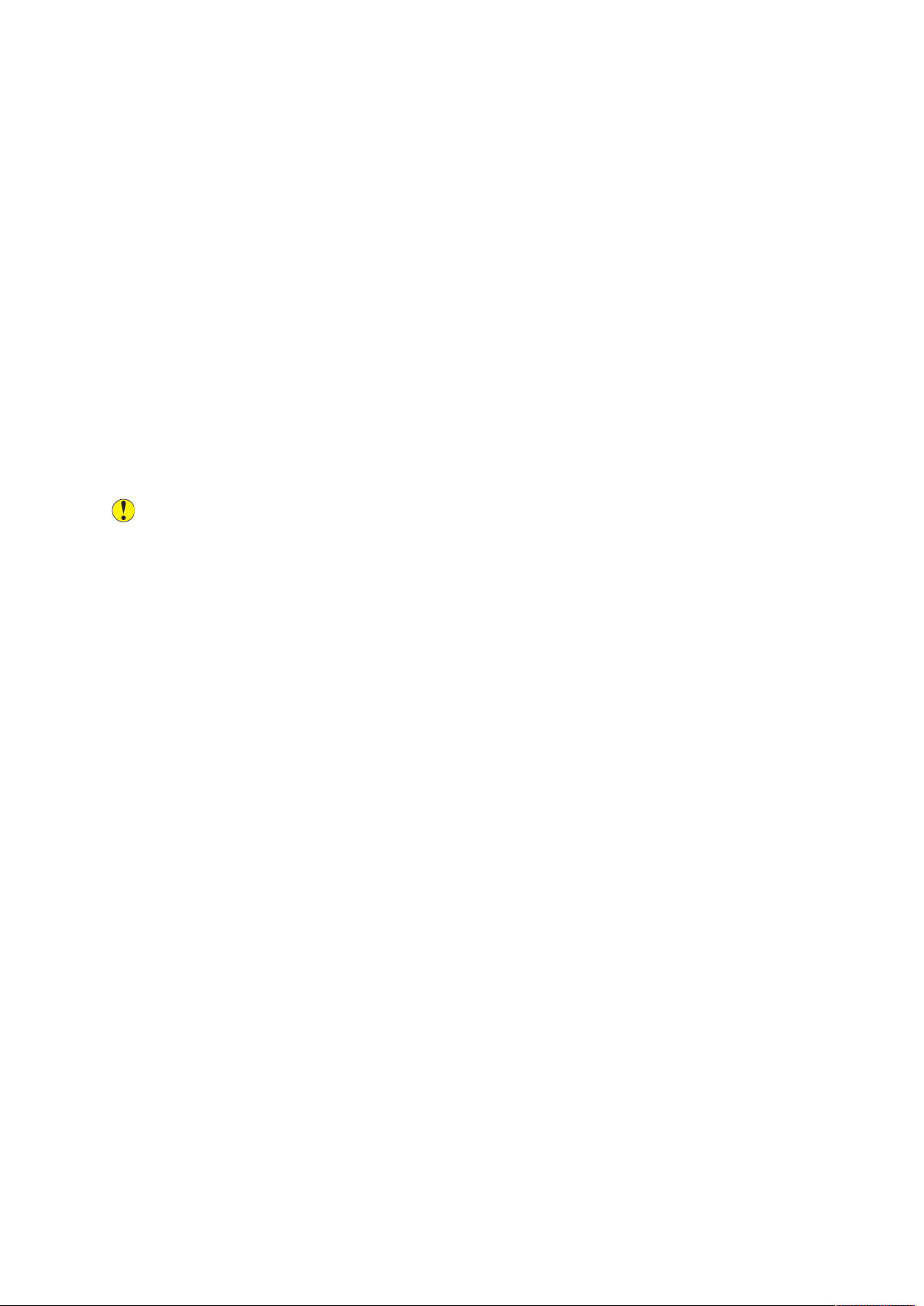
Siguranţa
• Pentru performanţe optime, utilizaţi imprimanta la altitudinile specificate în secţiunea
Altitudine.
CCoonnssuummaabbiilleellee iimmpprriimmaanntteeii
• Utilizaţi consumabile concepute pentru imprimanta dvs. Folosirea materialelor neadecvate
poate cauza performanţe slabe sau poate reprezenta un posibil risc de siguranţă.
• Respectaţi toate avertismentele şi instrucţiunile trecute pe produs sau furnizate cu acesta, cu
opţiunile sau cu consumabilele.
• Depozitaţi toate consumabilele în conformitate cu instrucţiunile furnizate pe ambalaj sau pe
recipient.
• Nu lăsaţi consumabilele la îndemâna copiilor.
• Nu aruncaţi niciodată în foc tonerul, cartuşele de imprimare, cartuşele cilindru sau recipientele
cu toner.
• Atunci când manevraţi cartuşele, de exemplu cartuşele cu toner, evitaţi contactul tonerului cu
pielea sau cu ochii. Contactul cu ochii poate cauza iritaţie şi inflamaţii. Nu încercaţi să
demontaţi cartuşul; această procedură poate creşte riscul de contact cu pielea sau cu ochii.
Atenţie: Nu se recomandă utilizarea consumabilelor non-Xerox. Garanţia Xerox, contractul
de service şi Total Satisfaction Guarantee (Garanţia satisfacţiei totale) nu acoperă
deteriorarea, funcţionarea necorespunzătoare sau reducerea randamentului cauzate de
folosirea consumabilelor non-Xerox sau a consumabilelor Xerox care nu sunt specificate
pentru această imprimantă. Total Satisfaction Guarantee (Garanţia satisfacţiei totale) este
disponibilă în Statele Unite şi în Canada. Acoperirea asigurată de garanţie poate varia în
afara acestor regiuni. Pentru detalii, consultaţi reprezentantul Xerox.
14
Imprimanta multifuncţională Xerox®B1022
Ghid de utilizare
Page 15
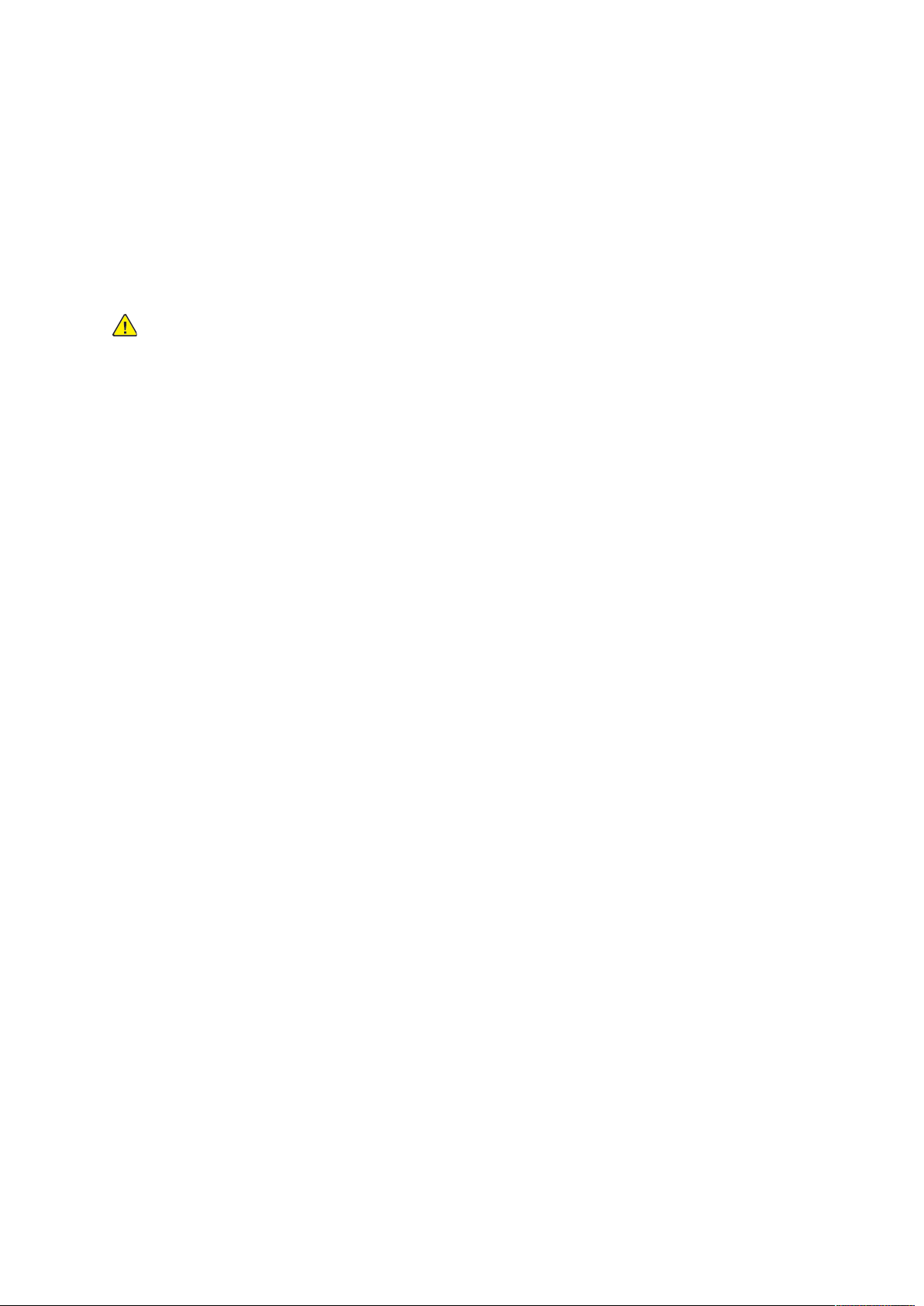
Siguranţa
Siguranţa întreţinerii
• Nu încercaţi să executaţi proceduri de întreţinere care nu sunt descrise în documentaţia furnizată împreună cu imprimanta.
• Curăţaţi imprimanta doar cu o lavetă uscată, care nu lasă scame.
• Nu ardeţi consumabilele sau articolele folosite pentru întreţinerea curentă.
• Pentru informaţii despre programele de reciclare a consumabilelor Xerox, accesaţi www.xerox.
com/gwa.
AVERTISMENT: Nu utilizaţi agenţi de curăţare cu aerosoli. Atunci când sunt utilizate pe
echipamente electromecanice, substanţele de curăţare pe bază de aerosoli pot cauza explo-
zii sau incendii.
Imprimanta multifuncţională Xerox
Ghid de utilizare
®
B1022
15
Page 16
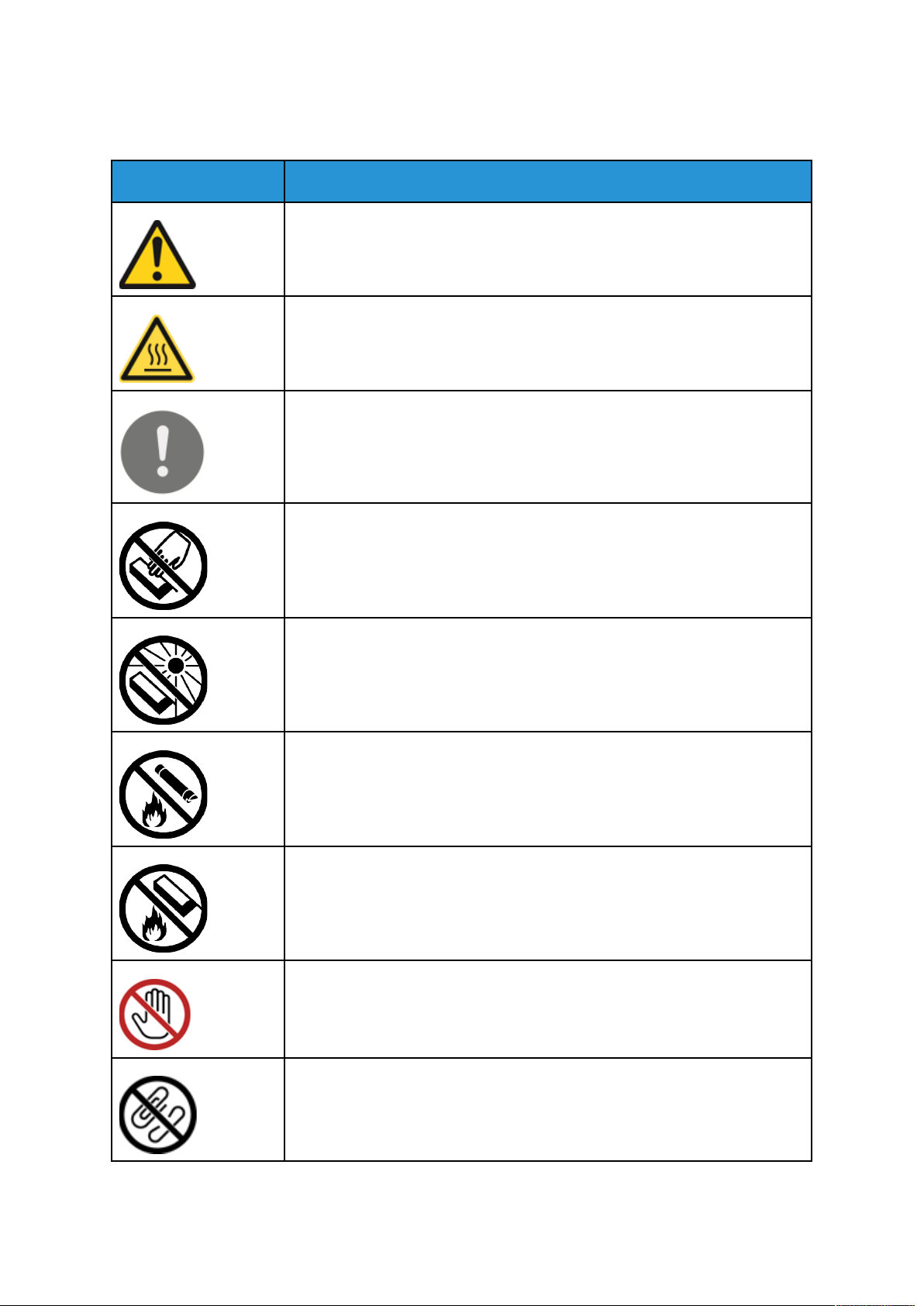
Siguranţa
Simboluri pe imprimantă
Simbol Descriere
Avertisment:
indică un pericol care, dacă nu este evitat, poate provoca rănire gravă sau
deces.
Avertizare de temperatură ridicată:
suprafaţă fierbinte pe imprimantă sau în interiorul imprimantei. Procedaţi cu
grijă pentru a evita vătămările corporale.
Atenţie:
indică o acţiune necesară pentru evitarea deteriorării bunurilor.
Nu atingeţi componenta sau zona imprimantei.
Nu expuneţi cartuşele cilindru la lumina directă a soarelui.
Nu aruncaţi cartuşele cu toner în foc.
Nu aruncaţi cartuşele cilindru în foc.
Nu atingeţi componenta sau zona imprimantei.
Nu utilizaţi coli de hârtie capsate, prinse cu cleme sau prin alte mijloace.
16
Imprimanta multifuncţională Xerox®B1022
Ghid de utilizare
Page 17
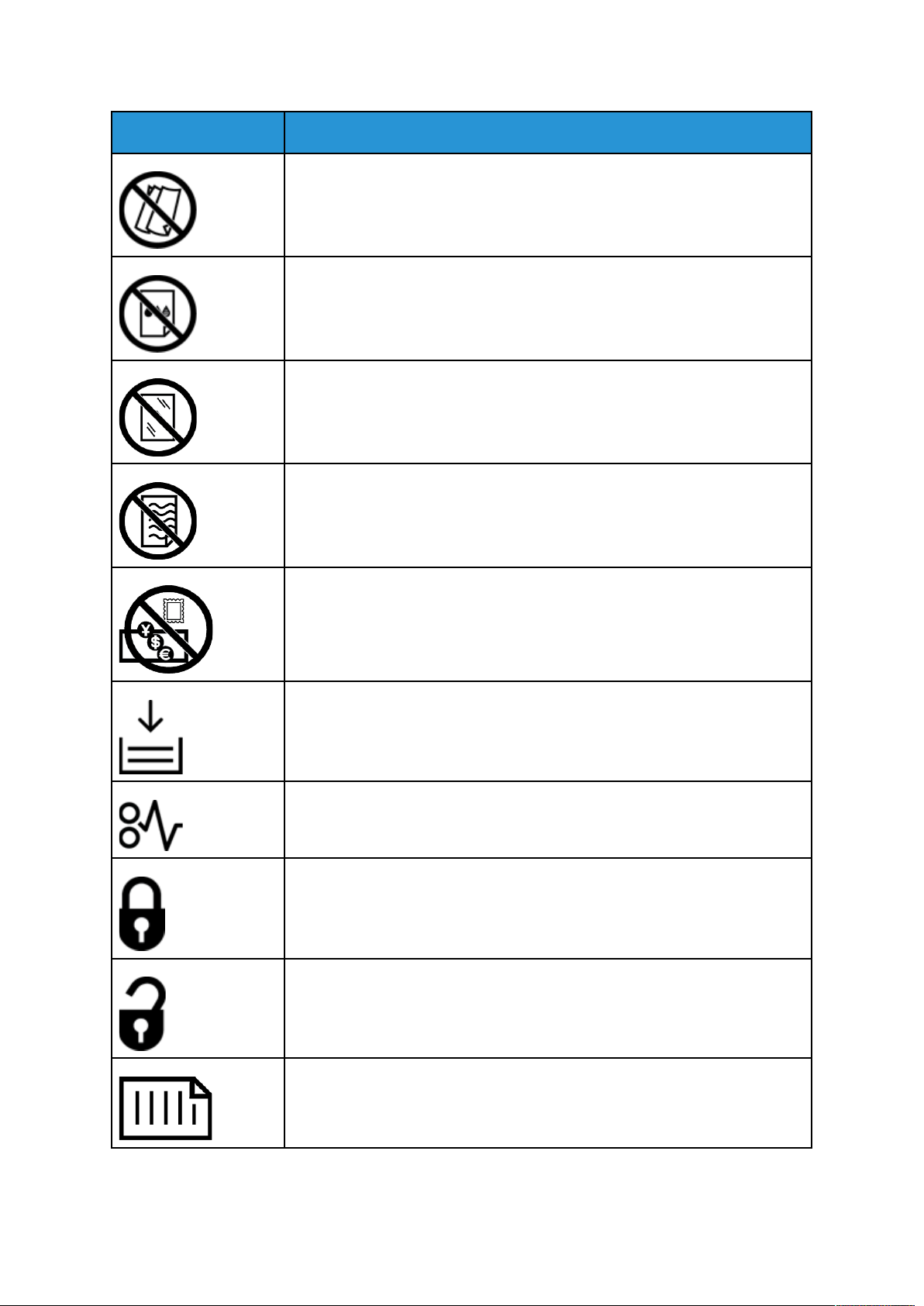
Simbol Descriere
Nu utilizaţi hârtii îndoite, pliate, ondulate sau şifonate.
Nu încărcați sau utilizați hârtie destinată imprimantelor cu jet de cerneală.
Nu utilizaţi folii transparente sau de retroproiector.
Nu reintroduceţi hârtie folosită sau pe care s-a imprimat anterior.
Siguranţa
Nu copiaţi bancnote, timbre fiscale sau timbre poştale.
Adăugaţi hârtie sau alt suport de imprimare/copiere.
Blocaj de hârtie
Blocare
Deblocare
Document
Imprimanta multifuncţională Xerox®B1022
Ghid de utilizare
17
Page 18
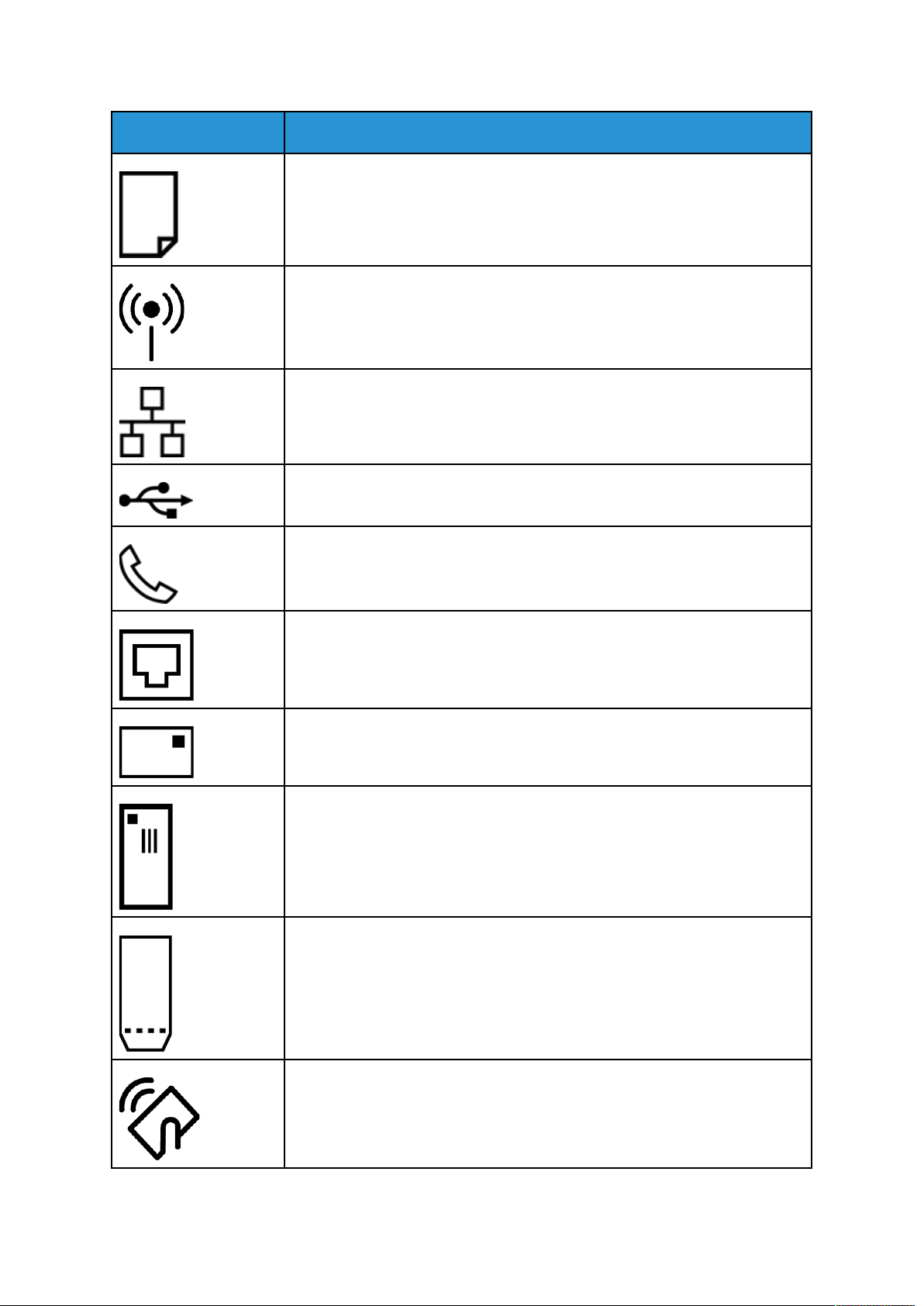
Siguranţa
Simbol Descriere
Hârtie
WLAN
Wireless Local Area Network (reţea locală fără fir)
LAN
Local Area Network (reţea locală)
USB
Universal Serial Bus
Linie telefonică
Linie modem
Carte poştală
Puneţi plicurile în tavă, cu clapetele închise şi orientate în sus.
Puneţi plicurile în tavă, cu clapetele deschise şi orientate în sus.
NFC
Near Field Communication
18
Imprimanta multifuncţională Xerox®B1022
Ghid de utilizare
Page 19
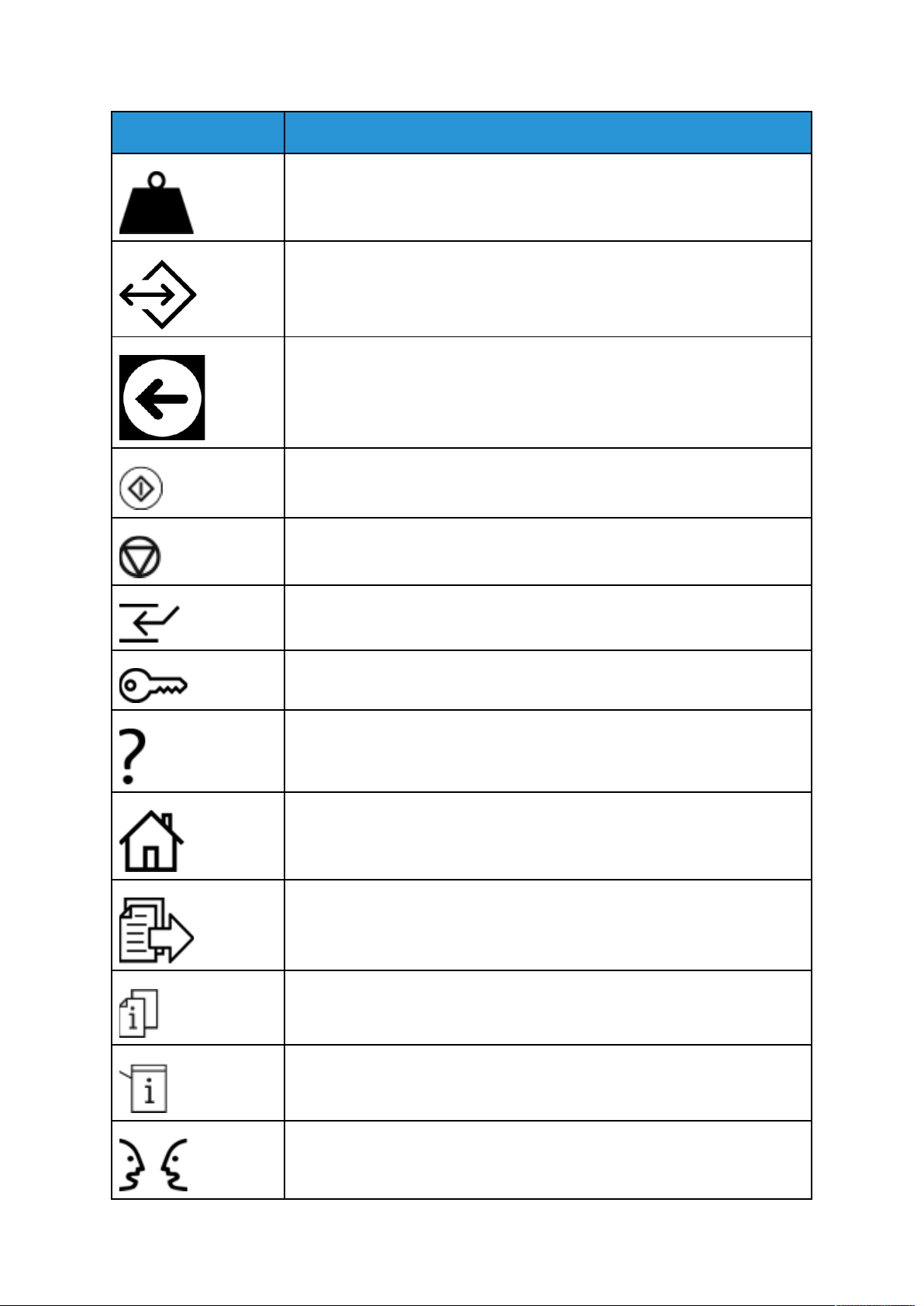
Simbol Descriere
Greutate
Transmisie de date
Indicatorul direcţiei de alimentare cu hârtie
Butonul Start
Siguranţa
Butonul Stop
Butonul Pauză imprimare
Butonul Conectare/Deconectare
Butonul Ajutor
Butonul Pornire servicii
Butonul Servicii
Butonul Stare lucrare
Butonul Stare imprimantă
Butonul Limbă
Imprimanta multifuncţională Xerox®B1022
Ghid de utilizare
19
Page 20
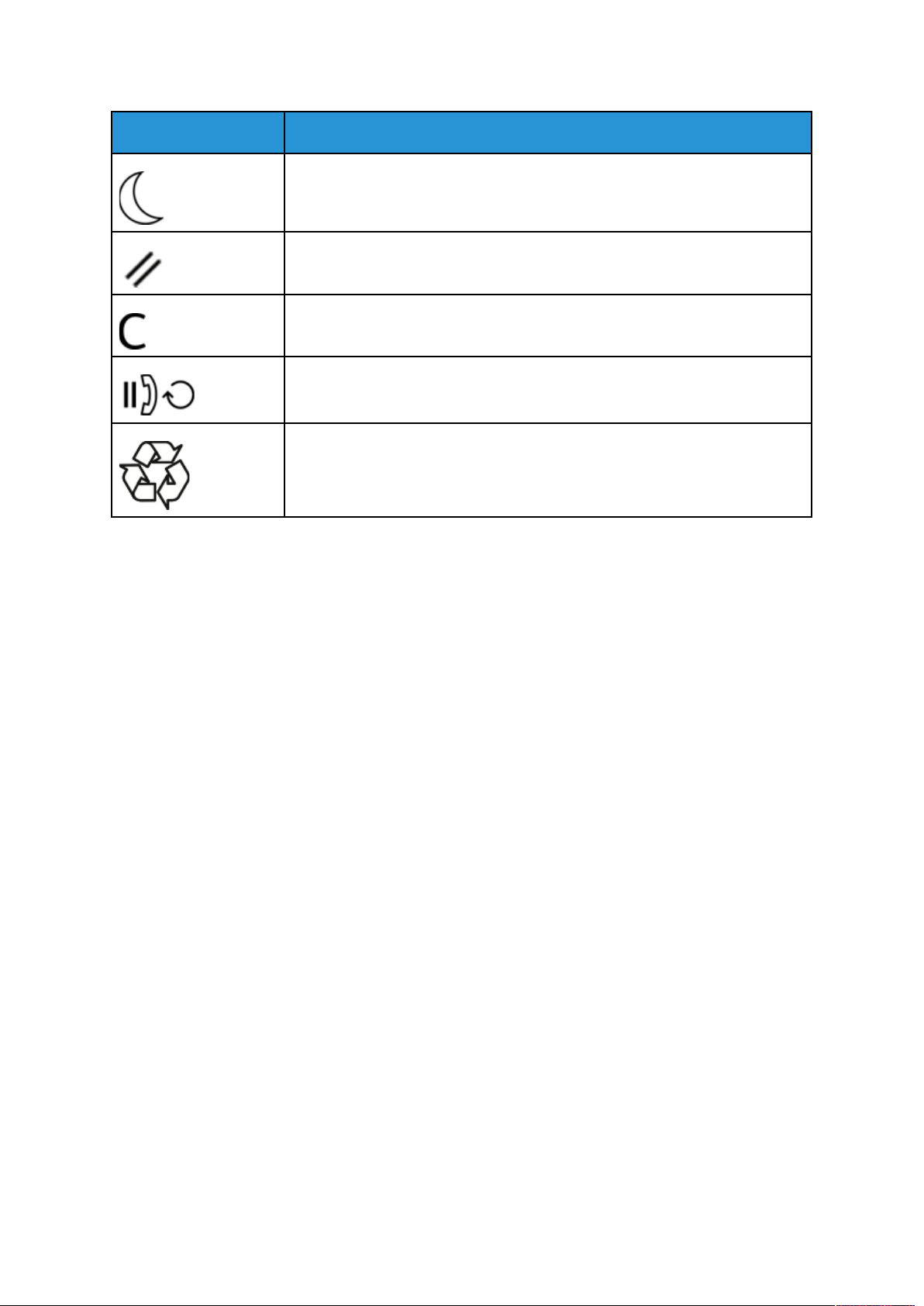
Siguranţa
Simbol Descriere
Butonul Pornire/reactivare
Butonul Şterge tot
Butonul Ştergere
Butonul Pauză/Reformare
Acest articol poate fi reciclat. Pentru detalii, consultaţi Reciclarea şi eliminarea
produsului.
20
Imprimanta multifuncţională Xerox®B1022
Ghid de utilizare
Page 21
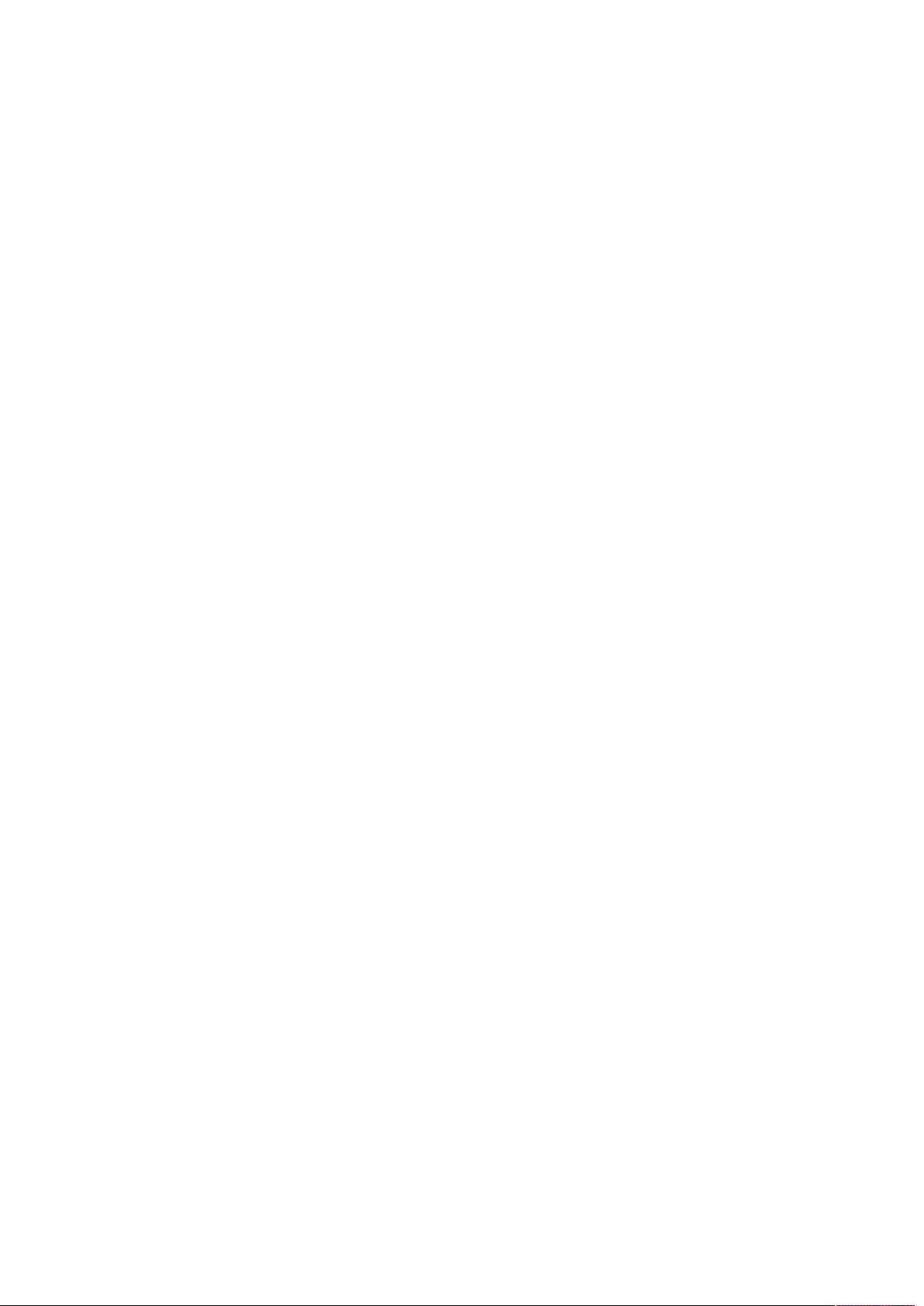
Siguranţa
Informaţii de contact pentru probleme legate de mediu, sănătate şi siguranţă
Pentru mai multe informaţii referitoare la mediu, sănătate şi siguranţă în legătură cu această imprimantă Xerox şi consumabilele aferente, contactaţi în Europa: EHS-Europe@xerox.com
Pentru informaţii despre siguranţa imprimantei în Europa, accesaţi www.xerox.com/environment_
europe.
Imprimanta multifuncţională Xerox
Ghid de utilizare
®
B1022
21
Page 22
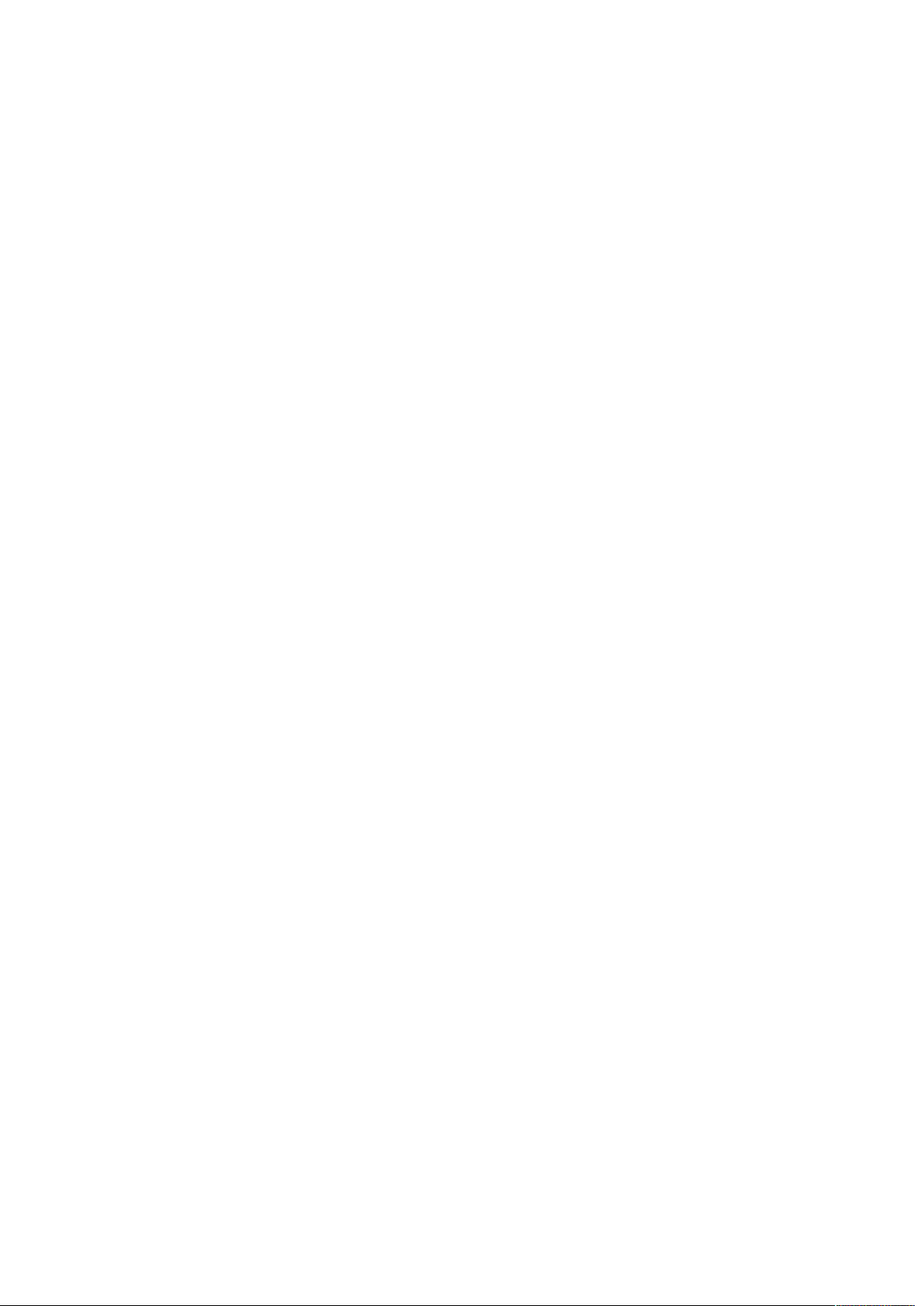
Siguranţa
22
Imprimanta multifuncţională Xerox®B1022
Ghid de utilizare
Page 23
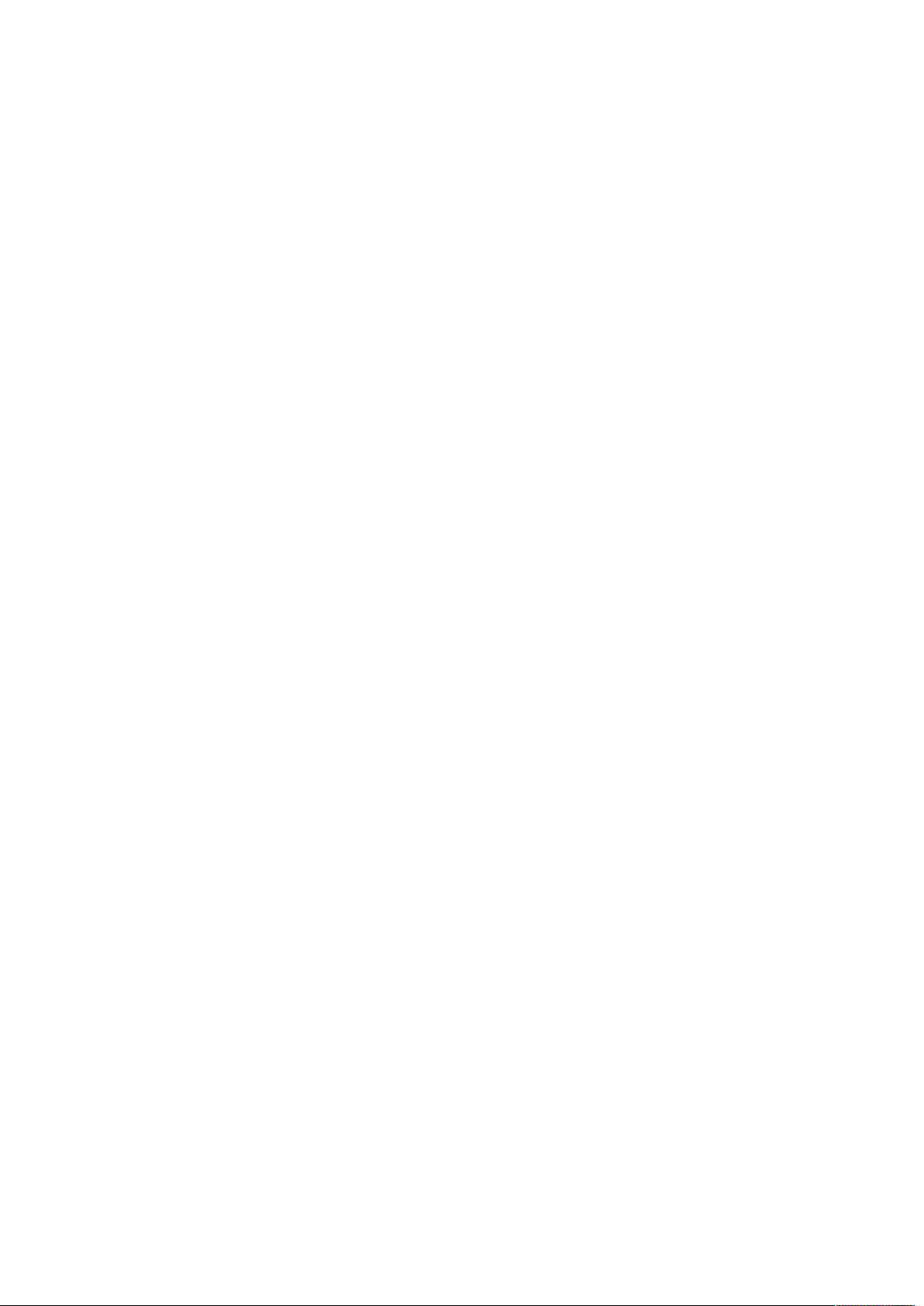
2
Iniţierea
Acest capitol conţine:
• Componentele imprimantei .................................................................................................. 24
• Pagini de informaţii.............................................................................................................. 30
• Funcţii de administrare......................................................................................................... 31
• Mai multe informaţii ............................................................................................................ 33
• Instalarea şi configurarea..................................................................................................... 34
Imprimanta multifuncţională Xerox®B1022
Ghid de utilizare
23
Page 24
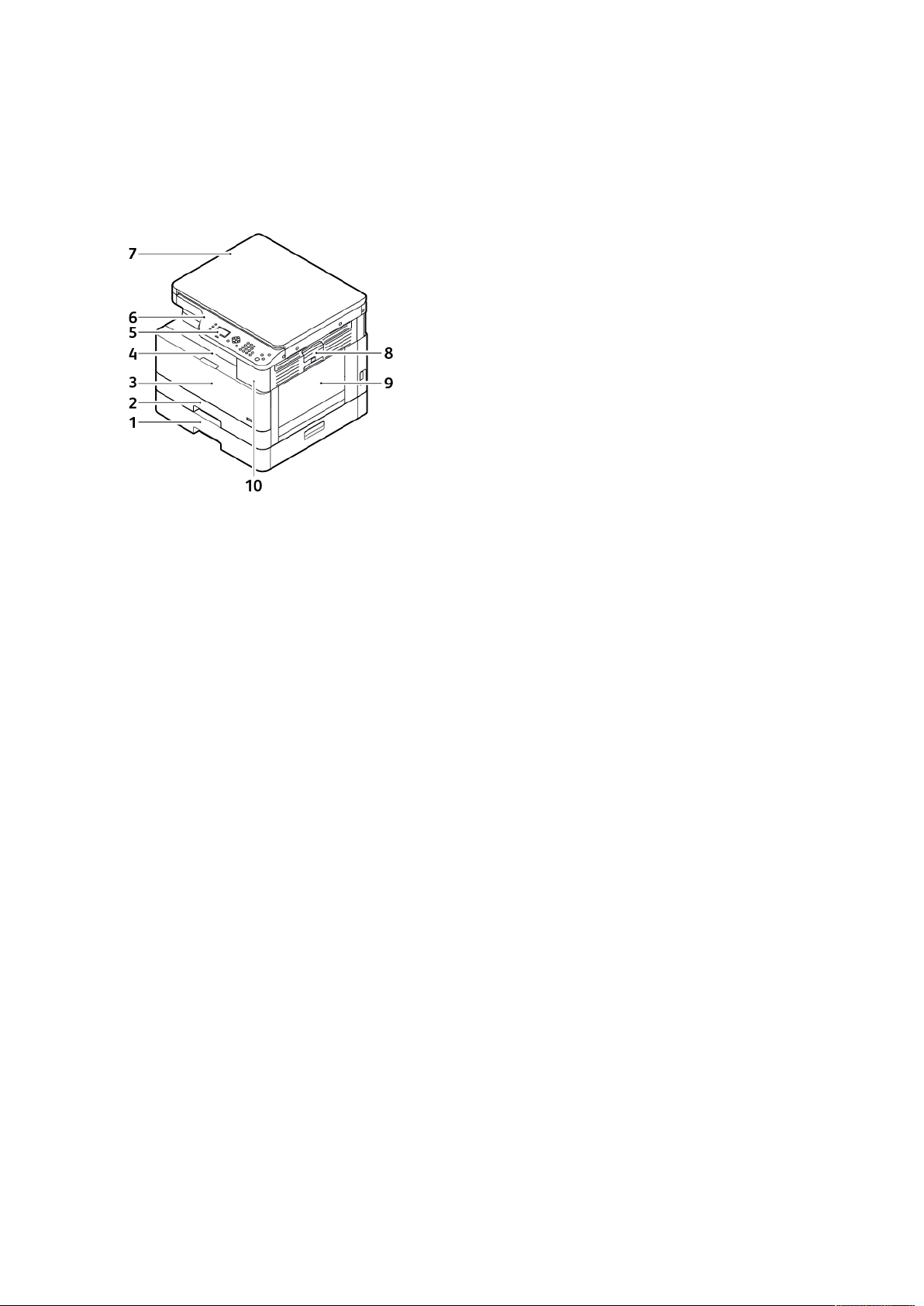
Iniţierea
Componentele imprimantei
VVeeddeerree ddiinn ffaaţţăă
1. Tavă opţională 2 cu capacitate de 250
de coli
2. Tavă 1 cu capacitate de 250 de coli
3. Capac faţă
4. Tavă de ieşire
5. Ecran de afişare
6. Panou de comandă
7. Capacul superior al documentului
8. Mânerul de deblocare a capacului lateral
9. Tavă manuală
10. Port USB
24
Imprimanta multifuncţională Xerox®B1022
Ghid de utilizare
Page 25
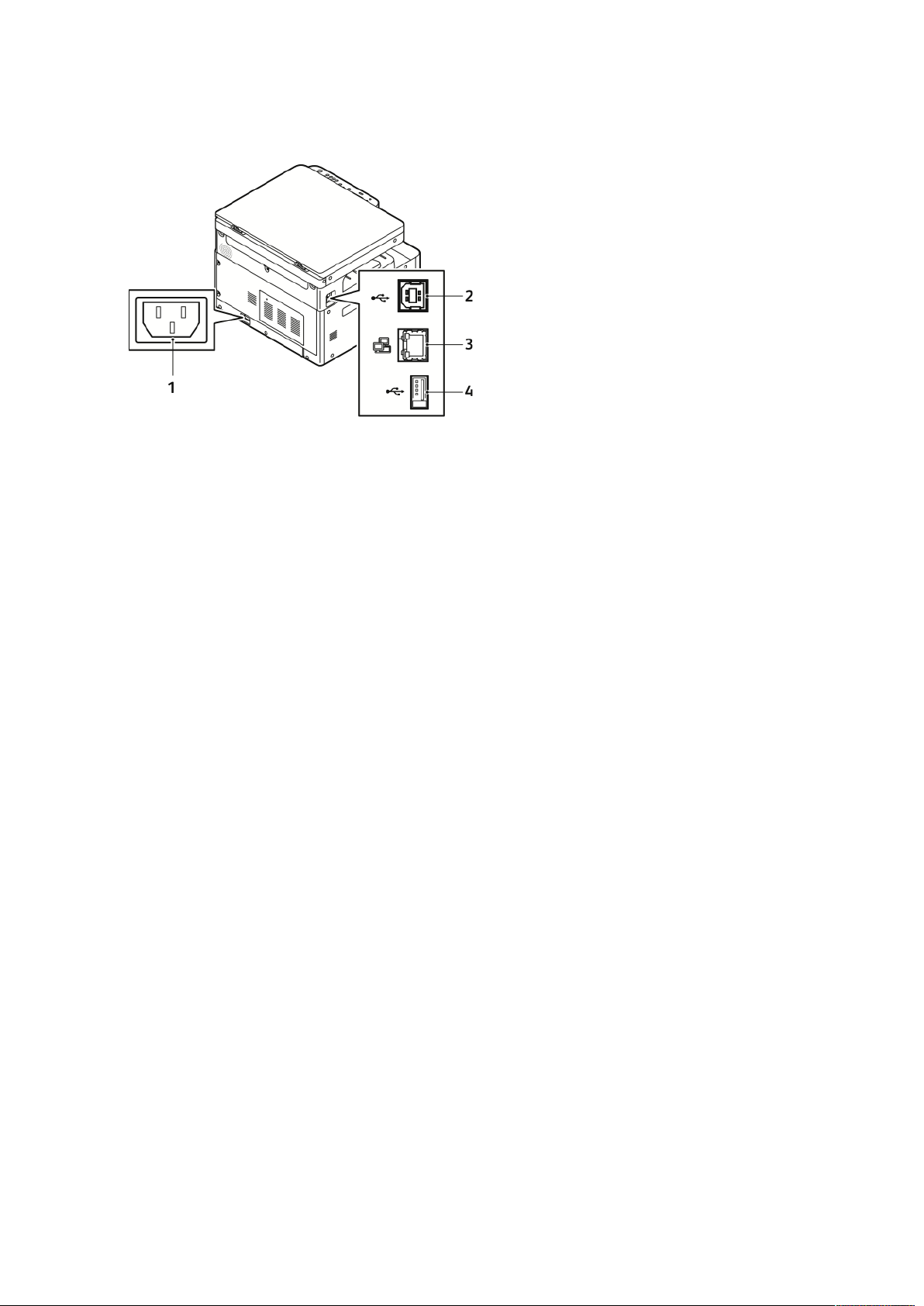
VVeeddeerree ddiinn ssppaattee
Iniţierea
1. Conector de alimentare
2. Port USB, tip B
3. Conexiune Ethernet
4. Port USB, tip A
Imprimanta multifuncţională Xerox
Ghid de utilizare
®
B1022
25
Page 26
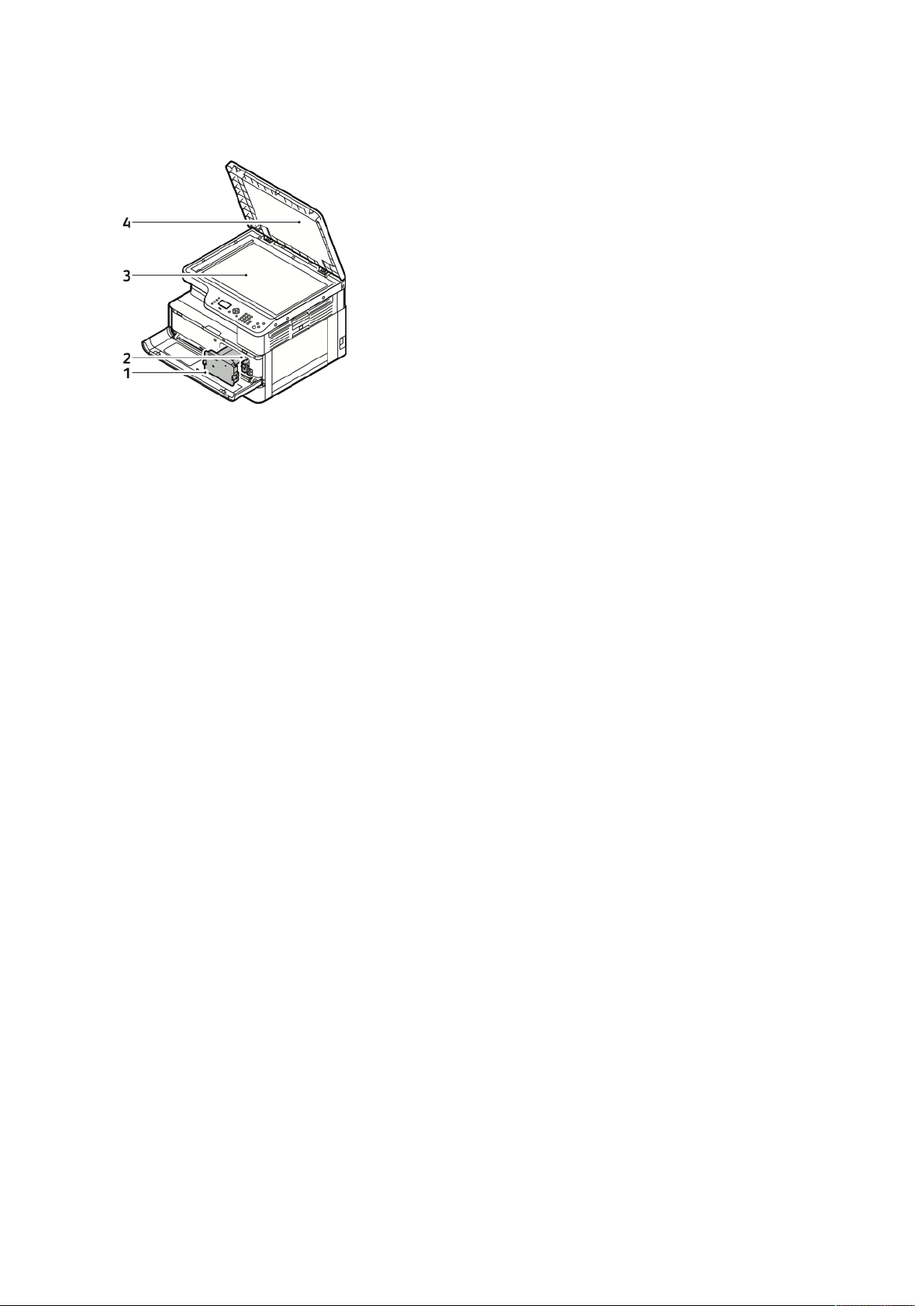
Iniţierea
CCoommppoonneenntteellee iinntteerrnnee
1. Cartuş cu toner
2. Cartuş cilindru
3. Ecranul documentului
4. Capacul ecranului documentului
26
Imprimanta multifuncţională Xerox®B1022
Ghid de utilizare
Page 27
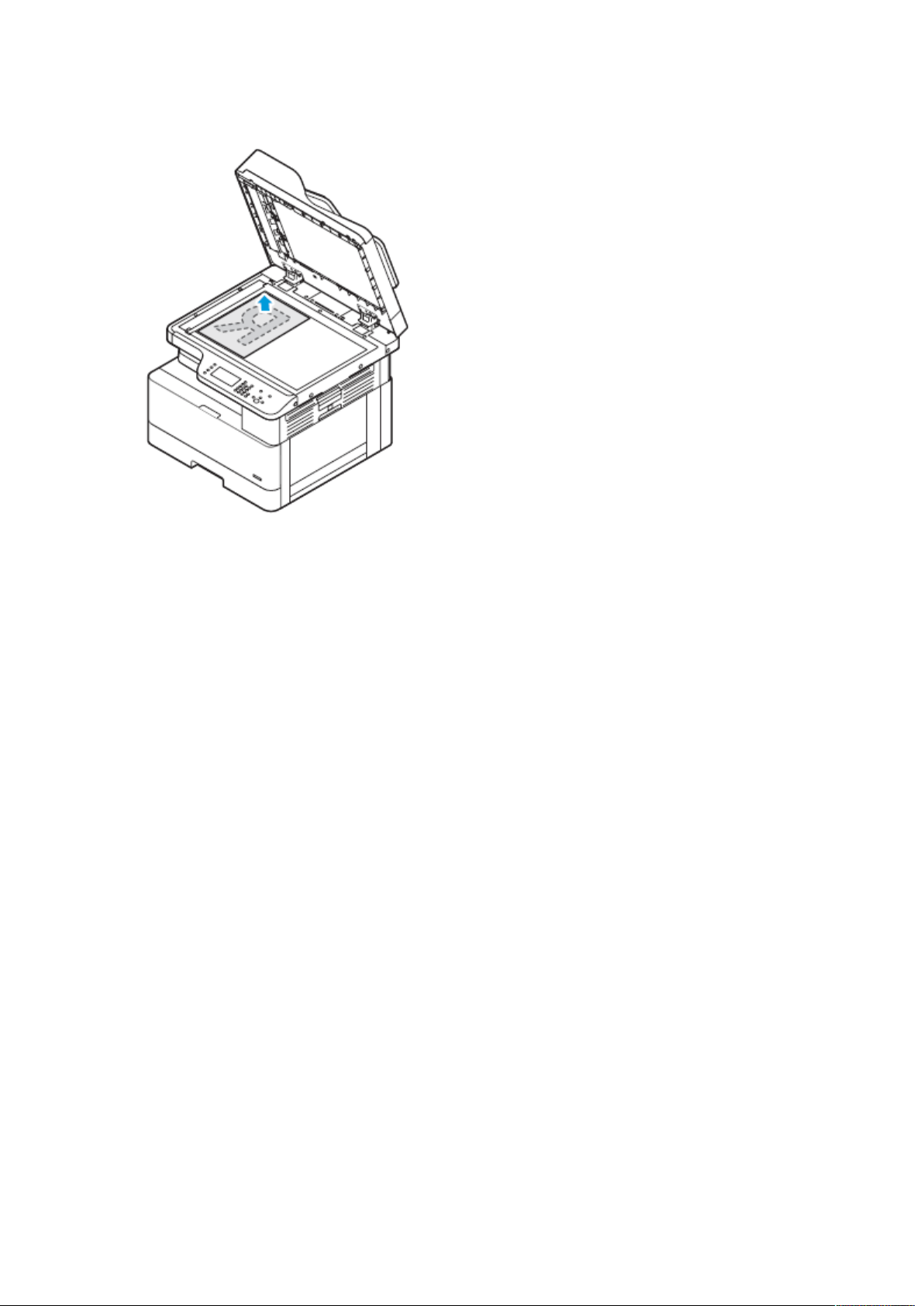
UUttiilliizzaarreeaa eeccrraannuulluuii ddooccuummeennttuulluuii
Iniţierea
1. Ridicaţi capacul documentului.
2. Puneţi prima pagină în colţul din stânga sus al ecranului documentului, cu faţa în jos.
3. Aliniaţi originalele cu marcajele corespunzătoare pentru formatul hârtiei, imprimate pe
marginea ecranului documentului.
IInnssttrruuccţţiiuunnii ppeennttrruu eeccrraannuull ddooccuummeennttuulluuii
Ecranul documentului acceptă formate de original de maximum 297 x 432 mm (11,67 x 17 in.).
Cu ecranul documentului copiaţi sau scanaţi următoarele tipuri de documente originale:
• Hârtie cu clame sau capse ataşate
• Hârtie cu încreţituri, ondulaţii, cute, rupturi sau crestături
• Hârtie autocopiantă sau alte articole decât hârtia, cum ar fi pânza sau metalul
• Cărţi
UUttiilliizzaarreeaa aalliimmeennttaattoorruulluuii ddee ddooccuummeennttee ooppţţiioonnaall
Pentru această imprimantă este disponibilă un alimentator de documente opţional.
IInnddiiccaaţţiiii pprriivviinndd aalliimmeennttaattoorruull ddee ddooccuummeennttee
Atunci când încărcaţi originale în alimentatorul de documente, respectaţi aceste instrucţiuni:
• În alimentatorul de documente se pot pune originale cu dimensiuni între 140 x 130 mm (5,5 x
5 in.) şi 297 x 432 mm (11,7 x 17 in.).
• Introduceţi originalele cu faţa în sus, astfel încât să intre în alimentator cu partea de sus
înainte.
• În alimentatorul de documente se introduc doar foi de hârtie separate.
• Ajustaţi ghidajele hârtiei astfel încât să atingă uşor marginile documentelor originale.
Imprimanta multifuncţională Xerox
Ghid de utilizare
®
B1022
27
Page 28
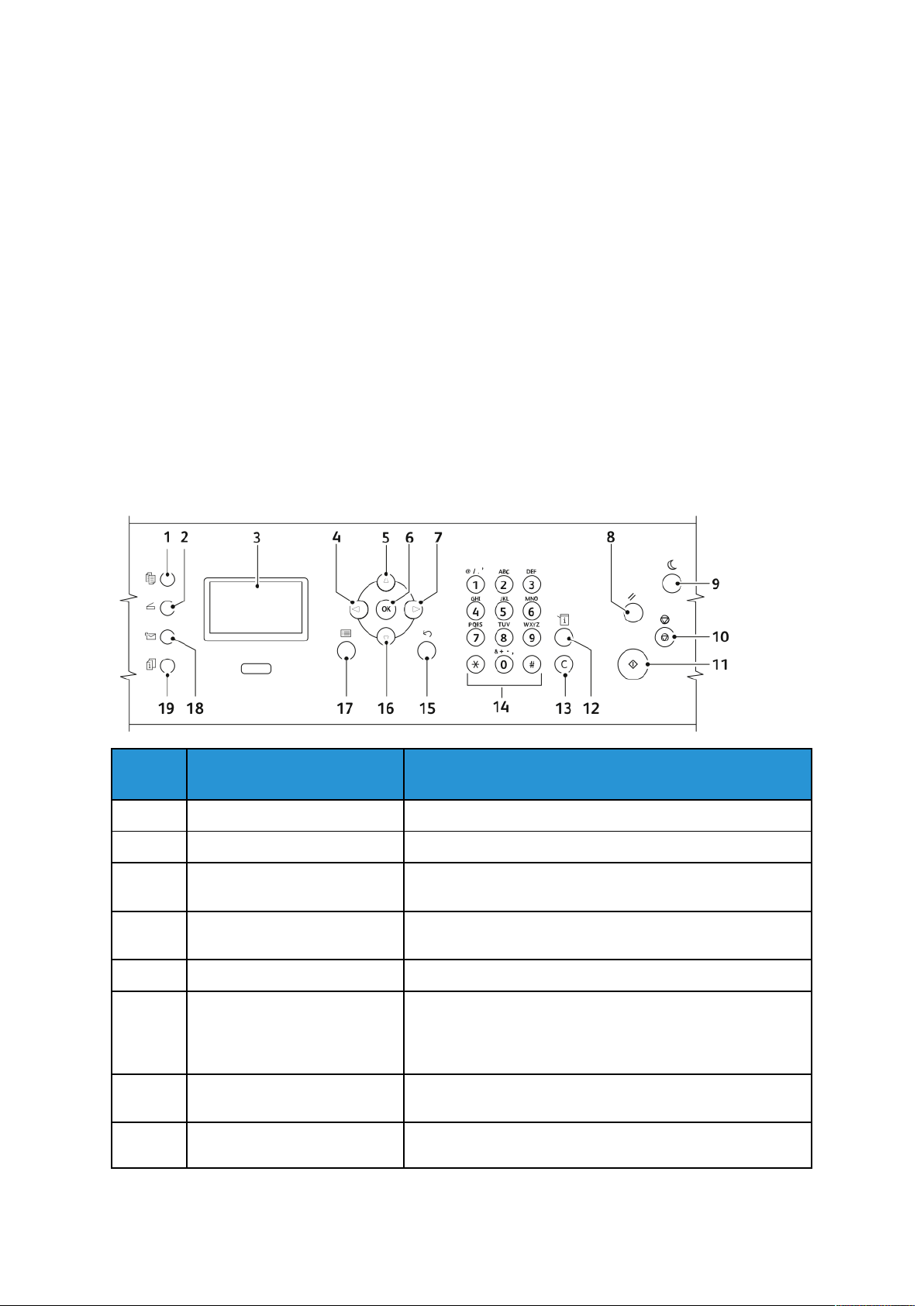
Iniţierea
• Nu introduceţi hârtie în alimentatorul de documente, decât dacă cerneala de pe aceasta este
uscată.
• Nu încărcaţi originale peste limita de umplere MAX.
PPaannoouull ddee ccoommaannddăă
Panoul de comandă conţine ecranul de afişare, o tastatură alfanumerică şi butoanele cu care se
comandă funcţiile disponibile ale imprimantei. Panoul de comandă vă oferă următoarele
posibilităţi:
• Vizualizarea stării de funcţionare curente a imprimantei.
• Accesarea funcţiilor imprimantei.
• Accesarea materialelor de referinţă.
• Accesarea meniurilor Funcţii utilitare şi Configurare.
• Accesarea meniurilor şi a videoclipurilor despre rezolvarea problemelor.
• Vizualizarea mesajelor de stare despre nivelurile de hârtie şi consumabile.
• Vizualizarea tuturor erorilor sau avertismentelor care apar pe imprimantă.
Element Nume Descriere
1 Butonul Copiere Acest buton afişează opţiune legate de copiere.
2 Butonul Scanare Acest buton afişează opţiune legate de scanare.
3 Ecran de afişare Ecranul afişează informaţii şi oferă acces la funcţiile
imprimantei.
4, 5, 7,
16
6 Butonul OK Cu acest buton se selectează funcţia imprimantei.
8 Butonul Şterge tot Acest buton şterge setările anterioare şi setările modificate
9 Butonul Economizor de
10 Butonul Stop Acest buton anulează lucrarea de imprimare, copiere sau
Butoanele săgeată Aceste butoanele sunt mijloace de navigare între funcţiile
imprimantei, pe ecranul panoului de comandă.
pentru selecţia curentă. Pentru a reseta toate funcţiile la
setările implicite şi pentru a şterge scanările existente,
apăsaţi de două ori acest buton.
Acest buton permite trecerea imprimantei în modul consum
energie
redus, reactivarea din acest mod şi oprirea imprimantei.
scanare.
28
Imprimanta multifuncţională Xerox®B1022
Ghid de utilizare
Page 29
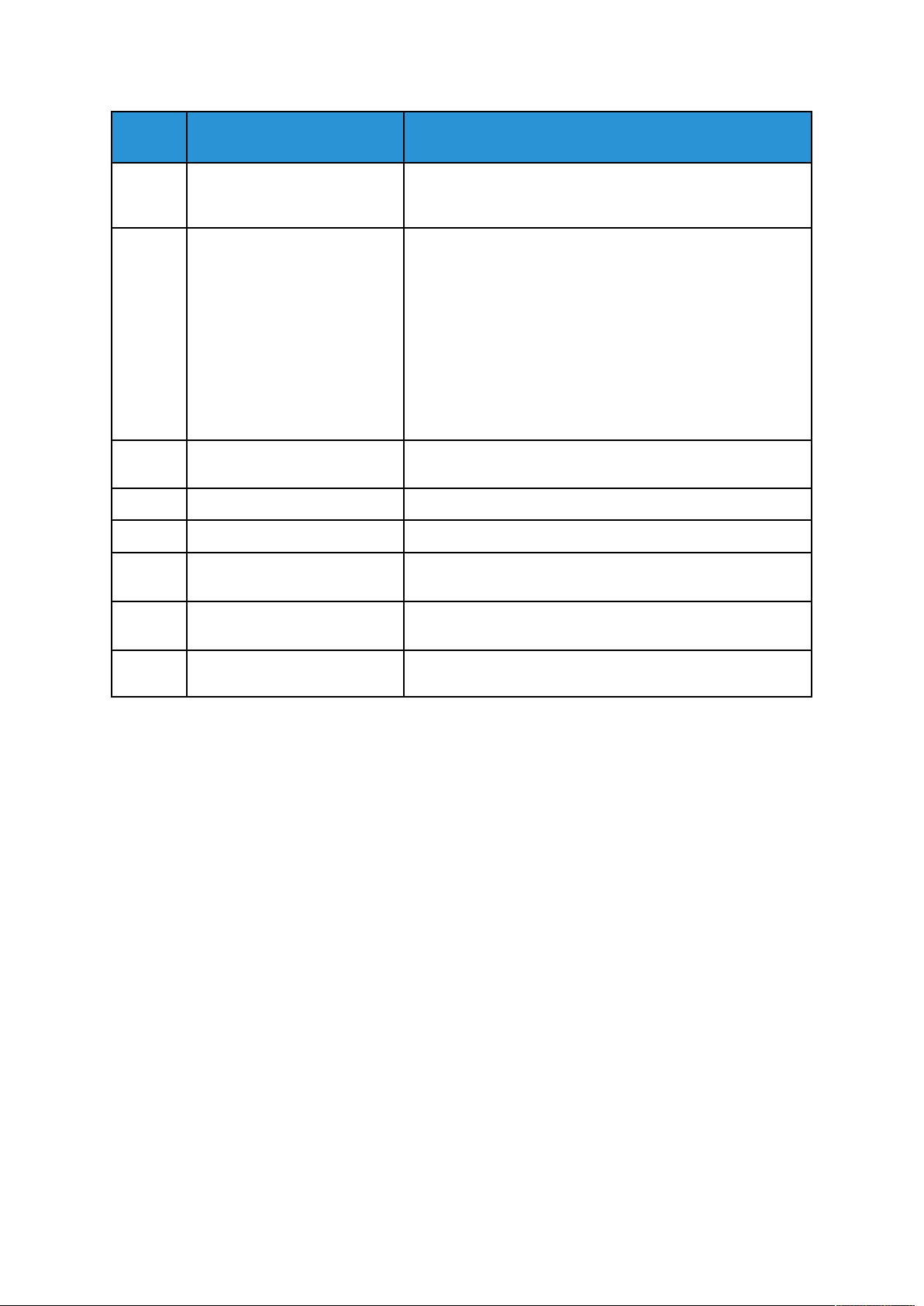
Iniţierea
Element Nume Descriere
11 Butonul Start Acest buton porneşte lucrarea selectată de copiere, scanare,
fax sau lucrarea Imprimare de pe, de exemplu Imprimare de
pe USB.
12 Butonul Stare aparat Acest buton asigură accesul la următoarele funcţii:
• Informaţii aparat
• Pagini de informaţii
• Nivel toner
• Valori implicite copiere
• Valori implicite scanare
• Valori implicite e-mail
• Configurare imprimantă
• Configurare sistem
• Setări de reţea
13 Buton C (ştergere) Acest buton şterge valorile numerice sau ultima cifră
introdusă prin intermediul tastelor alfanumerice.
14 Tastatură alfanumerică Informaţiile alfanumerice se introduce cu această tastatură.
15
17 Butonul Meniu Acest buton oferă acces la funcţiile imprimantei, de exemplu
18 Butonul Trimitere prin e-mail Trimite documentul scanat sau copiat la adresa de e-mail
19 Buton Stare lucrare Acest buton afişează pe panoul de comandă toate lucrările
Butonul Înapoi
Cu acest buton se revine la ecranul anterior.
copiere, scanare şi fax, pe ecranul panoului de comandă.
introdusă în Agenda cu adrese.
active, securizate sau finalizate.
Imprimanta multifuncţională Xerox®B1022
Ghid de utilizare
29
Page 30
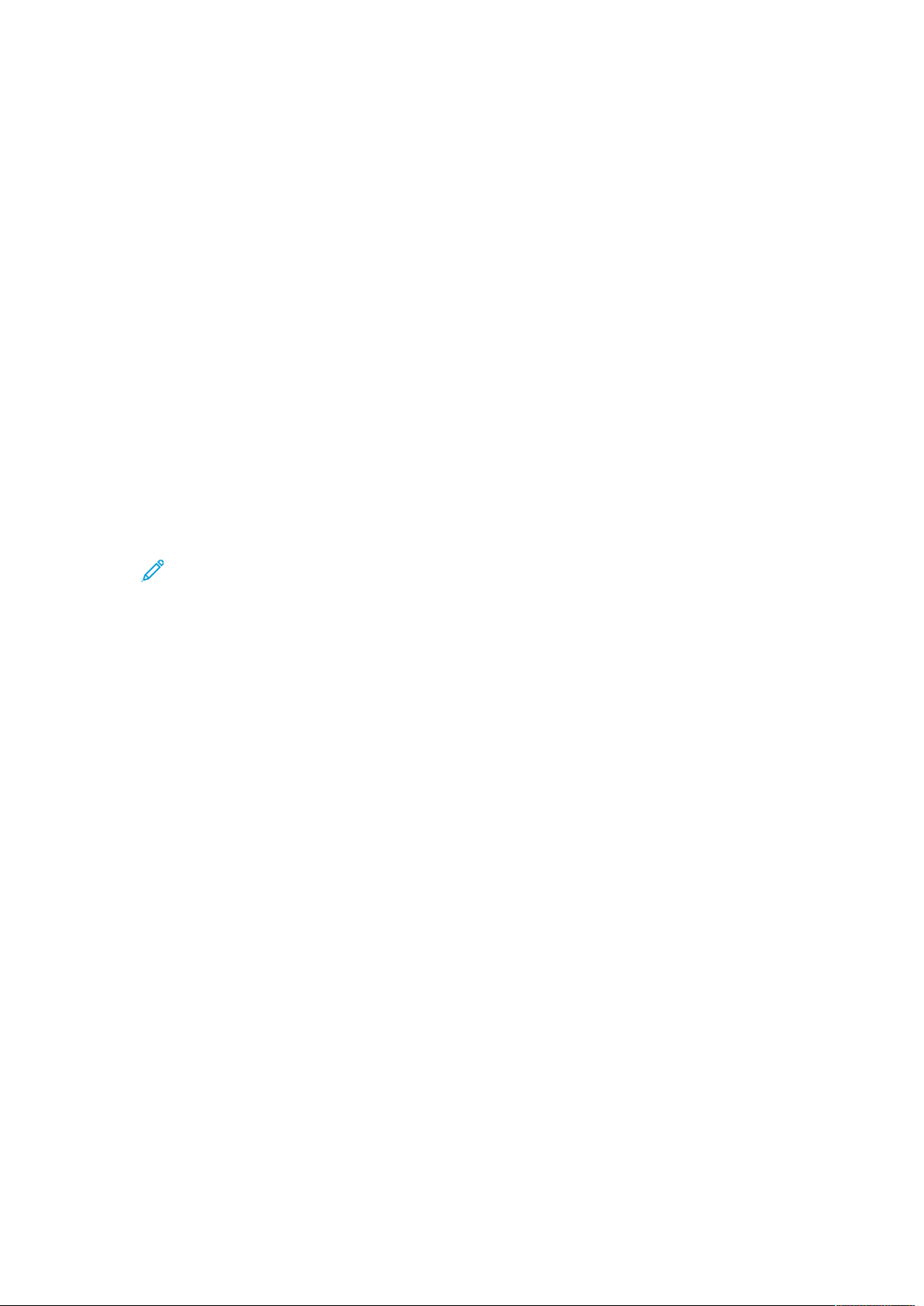
Iniţierea
Pagini de informaţii
Imprimanta are un set de pagini cu informaţii care se pot accesa prin ecranul senzorial al panoului
de comandă. Paginile cu informaţii includ accesul la asistenţă tehnică pentru clienţi, opţiunile instalate şi altele.
AAcccceessaarreeaa şşii iimmpprriimmaarreeaa ppaaggiinniilloorr ddee iinnffoorrmmaaţţiiii
Pentru a accesa lista completă a paginilor de informaţii disponibile pe imprimantă:
1. Apăsaţi butonul Stare aparat de pe panoul de comandă al imprimantei.
2. Pentru a selecta Pagini de informaţii, apăsaţi de două ori butonul săgeată în jos.
3. Apăsaţi butonul OK.
4. Pentru a selecta o pagină cu informaţii, apăsaţi butonul săgeată în jos de câte ori este
necesar pentru a ajunge la pagina pe care doriţi să o vedeţi sau să o imprimaţi.
• Raport configurare
• Pagină demonstrativă
• Pagina Utilizare consumabile
• Font PCL
• Font PS
• Imprimare toate rapoartele de mai sus
Notă: Toate paginile de informaţii sunt descrise în Pagini de informaţii disponibile.
5. Apăsaţi butonul OK.
6. Pentru a reveni la oricare dintre ecranele anterioare, apăsaţi butonul Înapoi de câte ori este
necesar.
IImmpprriimmaarreeaa rraappoorrttuulluuii ddee ccoonnffiigguurraarree ddee llaa ppaannoouull
ddee ccoommaannddăă
Raportul de configurare conţine informaţii despre imprimantă, inclusiv opţiunile instalate, setările
de reţea, configurarea porturilor, informaţii despre tăvi şi altele.
1. Apăsaţi butonul Stare aparat de pe panoul de comandă al imprimantei.
2. În ecranul Stare aparat, pentru a selecta Pagini de informaţii, apăsaţi de două ori butonul
săgeată în jos.
3. Pentru a selecta opţiunea Raport de configurare, apăsaţi butonul OK.
4. Pentru a reveni la ecranul Pornire, apăsaţi butonul Înapoi.
30
Imprimanta multifuncţională Xerox®B1022
Ghid de utilizare
Page 31

Iniţierea
Funcţii de administrare
Pentru detalii despre sarcinile administratorului de sistem, consultaţi System Administrator Guide
(Ghid pentru administrarea sistemului) la adresa www.xerox.com/office/B1022_B1025docs.
XXeerrooxx®®CCeennttrreeWWaarree®®IInntteerrnneett SSeerrvviicceess
Xerox®CentreWare®Internet Services este software-ul de administrare şi configurare instalat pe
serverul web încorporat în imprimantă. CentreWare Internet Services vă permite să configuraţi şi
să administraţi imprimanta dintr-un browser web.
®
Xerox
• O conexiune TCP/IP între imprimantă şi reţea în mediile Windows, Macintosh, UNIX sau Linux.
• TCP/IP şi HTTP activate în imprimantă.
• Un computer conectat la reţea cu un browser web care suportă JavaScript.
AAcccceessaarreeaa XXeerrooxx®®CCeennttrreeWWaarree®®IInntteerrnneett SSeerrvviicceess
1. Deschideţi un browser web pe computer.
CentreWare®Internet Services necesită:
2. Introduceţi adresa IP a imprimantei în câmpul Adresă.
3. Apăsaţi Enter sau Return.
LLooccaalliizzaarreeaa aaddrreesseeii IIPP aa iimmpprriimmaanntteeii
Adresa IP a imprimantei se poate afla de pe panoul de comandă sau din raportul de configurare.
Pentru a instala driverele de imprimare pentru o imprimantă conectată în reţea, trebuie să
cunoaşteţi adresa IP a imprimantei. Utilizaţi adresa IP pentru a accesa şi a configura setările de
imprimantă în Xerox
Pentru vizualizarea adresei IP a imprimantei pe panoul de comandă:
1. Apăsaţi butonul Stare aparat de pe panoul de comandă al imprimantei.
2. Selectaţi fila Informaţii aparat.
Dacă administratorul de sistem a configurat Afişare setări reţea astfel încât să se afişeze
adresa IP, aceasta apare în lista Informaţii aparat.
Notă: Dacă adresa IP nu este afişată, imprimaţi raportul de configurare sau contactaţi
administratorul de sistem.
®
CentreWare®Internet Services.
CCoolleeccttaarreeaa aauuttoommaattăă aa ddaatteelloorr
Imprimanta colectează date automat, apoi le transmite către o locaţie securizată în afara unităţii.
Xerox sau un furnizor de servicii desemnat utilizează datele pentru a asigura asistenţă şi service
pentru imprimantă sau pentru facturare, comenzi de consumabile şi îmbunătăţirea produsului.
Datele transmise pot include cele de înregistrare a produsului, valorile contoarelor, nivelurile de
consumabile, configuraţia şi setările imprimantei, versiunea de software, date de depanare şi
coduri de erori. Xerox nu poate vizualiza, descărca sau citi conţinutul documentelor stocate în
imprimantă sau care trec prin aceasta ori prin sistemele dvs. informatice.
Pentru dezactivarea colectării automate a datelor:
1. Deschideţi un browser web pe computer.
2. Introduceţi adresa IP a imprimantei în câmpul Adresă.
Imprimanta multifuncţională Xerox®B1022
31
Ghid de utilizare
Page 32

Iniţierea
3. Apăsaţi Enter sau Return.
4. În pagina Bun venit din Xerox
serviciile automatizate.
5. Se deschide pagina Configurare SMart eSolutions, în Xerox
Pentru a dezactiva SMart eSolutions, selectaţi Neînscris→Aplicare.
Notă: Dezactivarea SMart eSolutions este posibilă numai cu drepturi de administrator
de sistem. Dacă nu aveţi drepturi de administrare, luaţi legătura cu administratorul
imprimantei de la locul de muncă.
®
CentreWare®Internet Services, selectaţi linkul din nota despre
®
CentreWare®Internet Services.
AAssiisstteenntt îînnttrreeţţiinneerree
Imprimanta are o funcţie de diagnoză integrată, care vă permite transmiterea informaţiilor de
diagnoză la Xerox. Asistent întreţinere este un instrument de diagnoză la distanţă care oferă o
modalitate rapidă de remediere a problemelor potenţiale, de obţinere a asistenţei şi de
automatizare a proceselor de depanare şi reparare.
AAccttiivvaarreeaa AAssiisstteennttuulluuii ddee îînnttrreeţţiinneerree
Înainte de a începe:
Dacă reţeaua utilizează un server proxy, configuraţi Server proxy ale imprimantei pentru a vă
asigura că aceasta se poate conecta la internet.
1. Deschideţi un browser web pe computer.
2. Introduceţi adresa IP a imprimantei în câmpul Adresă.
3. Apăsaţi Enter sau Return.
4. În Xerox
(Stare)→SMart eSolutions.
5. În Smart eSolutions, faceţi clic pe Asistent întreţinere.
6. Pentru a trimite informaţii de stare către Xerox, faceţi clic pe Start an Online
Troubleshooting Session (Începere sesiune de depanare online) lawww.xerox.com.
7. După ce Xerox
redirecţionat la www.xerox.com, apoi se deschide sesiunea de rezolvare online a problemelor.
®
CentreWare®Internet Services al dispozitivului Xerox, faceţi clic pe Status
®
CentreWare®Internet Services trimite datele imprimantei, browserul este
VViizzuuaalliizzaarreeaa iinnffoorrmmaaţţiiiilloorr ddeesspprree ffaaccttuurraarree şşii
uuttiilliizzaarree
Informaţiile despre facturare şi despre utilizarea imprimantei apar pe ecranul cu informaţii
Contoare facturare. Numărul de imprimări afişat se foloseşte pentru facturare. Pentru detalii
despre vizualizarea informaţiilor, consultaţi Vizualizarea informaţiilor despre contoarele de
facturare în capitolul Întreţinerea.
32
Imprimanta multifuncţională Xerox®B1022
Ghid de utilizare
Page 33

Mai multe informaţii
Puteţi obţine informaţii suplimentare despre imprimantă din următoarele surse:
Iniţierea
Resursă
Installation Guide (Ghid de instalare) Se livrează cu imprimanta şi se poate descărca de la
Alte documentaţii pentru imprimanta dumneavoastră
Informaţii de asistenţă tehnică pentru imprimanta dvs., inclusiv suport
tehnic online, Online Support Assistant (Asistentul de ajutor online) şi
descărcări de drivere de imprimare.
Pagini de informaţii
Comenzi de consumabile pentru
imprimantă
Centrul local de vânzări şi asistenţă
Înregistrarea imprimantei
Locaţie
www.xerox.com/office/B1022_B1025docs
www.xerox.com/office/B1022_B1025docs
www.xerox.com/office/B1022_B1025support
Accesarea şi imprimarea paginilor de informaţii
www.xerox.com/office/B1022_B1025supplies
www.xerox.com/office/worldcontacts
www.xerox.com/office/register
Magazinul online Xerox
®
Direct
www.direct.xerox.com/
Imprimanta multifuncţională Xerox®B1022
Ghid de utilizare
33
Page 34

Iniţierea
Instalarea şi configurarea
Pentru informaţii despre instalare şi configurare, consultaţi:
• Installation Guide (Ghid de instalare) furnizat împreună cu imprimanta.
• System Administrator Guide (Ghid pentru administrarea sistemului) la adresa www.xerox.com/
office/B1022_B1025docs.
PPrreezzeennttaarreeaa iinnssttaallăărriiii şşii aa ccoonnffiigguurrăărriiii
Pentru a putea imprima, computerul şi imprimanta trebuie să fie branşate la reţeaua de
alimentare electrică, să fie pornite şi conectate. Configuraţi setările iniţiale ale imprimantei.
Instalaţi pe computer driverul şi utilitarele software.
Conectarea la imprimantă se poate face direct de la computer, prin USB, sau printr-o reţea
Ethernet ori fără fir. Cerinţele pentru componentele hardware şi cabluri diferă în funcţie de
metodele de conectare utilizate. Ruterele, huburile de reţea, switch-urile de reţea, modemurile,
cablurile Ethernet şi cablurile USB nu sunt incluse în pachetul care conţine imprimanta şi trebuie
achiziţionate separat. Xerox recomandă conexiunea Ethernet deoarece, de obicei, este mai rapidă
decât o conexiune USB şi oferă acces la Xerox
®
CentreWare®Internet Services.
Notă: Dacă discul Software and Documentation (Software şi documentaţie) nu este
disponibil, descărcaţi cele mai recente drivere de la www.xerox.com/office/B1022_
B1025drivers.
Related Topics:
Alegerea unei locaţii pentru imprimantă
Alegerea unei metode de conectare
Conectarea imprimantei
Configurarea setărilor de reţea
Instalarea driverului
AAlleeggeerreeaa uunneeii llooccaaţţiiii ppeennttrruu iimmpprriimmaannttăă
• Alegeţi o zonă fără praf, cu temperaturi cuprinse între 10 şi 30°C (50–86°F) şi umiditate
relativă de 20–80%.
Notă: Fluctuaţiile bruşte de temperatură pot afecta calitatea imprimării. Încălzirea
rapidă a unei camere reci poate produce condens în interiorul imprimantei,
influenţând transferul de imagini.
• Aşezaţi imprimanta pe o suprafaţă fără denivelări, solidă, care nu este supusă la vibraţii şi este
capabilă să-i susţină greutatea. Imprimanta trebuie să fie în poziţie orizontală, cu toate cele
patru picioare în contact ferm cu suprafaţa. Pentru a afla greutatea corespunzătoare
configuraţiei imprimantei, consultaţi Specificaţii fizice.
• Alegeţi o locaţie cu un spaţiu liber adecvat pentru a avea acces la consumabile şi a oferi o
ventilaţie corespunzătoare. Pentru a găsi cerinţele de spaţiu ale imprimantei, consultaţi
Cerinţe de spaţiu.
• După ce poziţionaţi imprimanta, puteţi să o conectaţi la sursa de alimentare cu energie şi la
computer, respectiv la reţea.
34
Imprimanta multifuncţională Xerox®B1022
Ghid de utilizare
Page 35

Iniţierea
CCoonneeccttaarreeaa iimmpprriimmaanntteeii
AAlleeggeerreeaa uunneeii mmeettooddee ddee ccoonneeccttaarree
Imprimanta se poate conecta la computer prin intermediul unui cablu USB sau al unui cablu
Ethernet. Metoda pe care o alegeţi depinde de modul cum este conectat computerul la reţea.
Conexiunea USB este directă şi este cel mai uşor de configurat. Conexiunea Ethernet se utilizează
pentru lucru în reţea. Dacă utilizaţi o conexiune de reţea, asiguraţi-vă că înţelegeţi modul în care
computerul este conectat la reţea. Pentru detalii, consultaţi Despre adresa TCP/IP şi adresa IP.
Notă:
• Nu toate opţiunile menţionate sunt acceptate de toate imprimantele. Unele opţiuni se
aplică numai unui anumit model de imprimantă, configuraţie, sistem de operare sau tip
de driver.
• Cerinţele pentru componentele hardware şi cabluri diferă în funcţie de metodele de
conectare utilizate. Ruterele, huburile de reţea, switch-urile de reţea, modemurile,
cablurile Ethernet şi cablurile USB nu sunt incluse în pachetul care conţine imprimanta şi
trebuie achiziţionate separat.
Reţea cu fir
în cazul în care computerul este conectat la o reţea de birou sau la o reţea de domiciliu, utilizaţi
un cablu Ethernet pentru a conecta imprimanta la un port de reţea. La reţelele Ethernet se pot
conecta foarte multe computere, imprimante şi dispozitive în acelaşi timp. În majoritatea
cazurilor, o conexiune Ethernet este mai rapidă decât cea prin USB şi asigură acces direct la
setările imprimantei prin Xerox
®
CentreWare®Internet Services.
Reţea fără fir
Dacă în reţea există un ruter sau un punct de acces fără fir, puteţi conecta imprimanta la reţea
folosind o conexiune fără fir. Conexiunea la reţea fără fir oferă acelaşi acces şi aceleaşi servicii ca
o conexiune cu fir. Conexiunea la reţea fără fir este de obicei mai rapidă decât conexiunea USB şi
permite accesul direct la configurarea imprimantei prin Xerox
®
CentreWare®Internet Services.
USB
în cazul în care conectaţi imprimanta la un computer şi nu aveţi reţea, folosiţi conexiunea USB.
Conexiunea USB oferă viteze superioare de transfer al datelor, dar de obicei nu atât de mari ca o
conexiune Ethernet. În plus, o conexiune USB nu permite utilizarea Xerox
Services.
®
CentreWare®Internet
Imprimanta multifuncţională Xerox
Ghid de utilizare
®
B1022
35
Page 36

Iniţierea
CCoonneeccttaarreeaa iimmpprriimmaanntteeii llaa oo rreeţţeeaa ccuu ffiirr
Conectaţi imprimanta la reţea cu un cablu Ethernet de categoria 5 sau superioară. O reţea
Ethernet este folosită pentru unul sau mai multe computere şi acceptă simultan un număr mare
de imprimante şi sisteme. O conexiune Ethernet asigură accesul direct la setările imprimantei prin
®
Xerox
Pentru a conecta imprimanta:
1. Asiguraţi-vă că imprimanta este oprită.
2. Conectaţi un capăt al cablului Ethernet de categoria 5 sau superioară la portul Ethernet de pe
3. Conectaţi cablul de alimentare la imprimantă şi introduceţi-l într-o priză electrică.
4. Porniţi imprimanta.
5. Introduceţi adresa IP a imprimantei sau setaţi software-ul Xerox
CentreWare®Internet Services.
imprimantă. Conectaţi celălalt capăt al cablului Ethernet la un port de reţea corect configurat
pe un hub sau ruter.
Pentru detalii privind configurarea setărilor de reţea ale imprimantei, consultaţi System
Administrator Guide (Ghid pentru administrarea sistemului) la adresa www.xerox.com/office/
B1022_B1025docs.
®
CentreWare®Internet
Services să o descopere automat.
CCoonneeccttaarreeaa iimmpprriimmaanntteeii llaa oo rreeţţeeaa ffăărrăă ffiirr
Dacă aţi cumpărat un adaptor de reţea fără fir, puteţi conecta dispozitivul la o reţea fără fir. Dacă
dispozitivul este conectat la o reţea cu fir, puteţi configura setările de reţea fără fir prin Xerox
CentreWare®Internet Services. Pentru detalii privind configurarea setărilor de reţea fără fir,
consultaţi System Administrator Guide (Ghid pentru administrarea sistemului) la adresa www.
xerox.com/office/B1022_B1025docs.
Notă: Înainte de a configura setările reţelei fără fir, instalaţi Kitul de adaptor de reţea fără
fir. Pentru informaţii, consultaţi instrucţiunile de Instalare şi configurare hardware primite
cu kitul respectiv.
®
CCoonneeccttaarreeaa llaa uunn ccoommppuutteerr ffoolloossiinndd UUSSBB
Pentru a realiza conexiunea prin USB, aveţi nevoie de unul dintre următoarele sisteme de operare:
• Windows 7 sau o versiune ulterioară
• Windows Server 2008 sau o versiune ulterioară
• Macintosh OS X versiunea 10.9 sau ulterioară
Pentru a conecta imprimanta la computer utilizând un cablu USB:
1. Conectaţi capătul B al unui cablu standard USB 2.0 de tip A/B la portul USB aflat în partea
din stânga, spate, a imprimantei.
2. Conectaţi capătul A al cablului USB la portul USB al computerului.
3. Atunci când se afişează expertul Windows Hardware nou detectat, selectaţi Revocare.
4. Instalaţi driverele de imprimare. Pentru detalii, consultaţi Instalarea driverului.
36
Imprimanta multifuncţională Xerox®B1022
Ghid de utilizare
Page 37

Iniţierea
PPoorrnniirreeaa şşii oopprriirreeaa iimmpprriimmaanntteeii
Pornirea imprimantei
După ce conectaţi cablul de alimentare la imprimantă şi la priză, imprimanta porneşte automat.
Notă: Dacă imprimanta nu porneşte automat, apăsaţi butonul Economizor de energie.
Oprirea imprimantei
• Pentru a opri imprimanta:
a. Apăsaţi butonul Economizor de energie de pe panoul de comandă.
b. Utilizaţi butoanele săgeată în sus sau săgeată în jos, derulaţi în jos până la opţiunea
Oprire şi selectaţi-o.
c. Pentru a declanşa oprirea corectă a componentelor electronice ale imprimantei, apăsaţi
butonul Economizor de energie.
d. Dacă secvenţa de oprire nu funcţionează corect, deconectaţi cablul de alimentare de la
imprimantă, apoi conectaţi cablul de alimentare.
Imprimanta porneşte din nou.
Notă: Dacă imprimanta nu reporneşte, apăsaţi butonul Economizor de energie.
Atenţie:
• Pentru a preveni defectarea imprimantei, efectuaţi mai întâi oprirea de la panoul de
comandă.
• Dacă secvenţa de oprire nu funcţionează corect, puteţi să deconectaţi cablul de
alimentare de la imprimantă, apoi să conectaţi imprimanta la reţeaua electrică. Nu
conectaţi sau deconectaţi cablul de alimentare în timp ce imprimanta este pornită
pentru operaţii de rutină.
Notă: Atunci când toate indicatoarele luminoase de pe panoul de comandă sunt stinse,
secvenţa de oprire a imprimantei este finalizată.
CCoonnffiigguurraarreeaa sseettăărriilloorr ddee rreeţţeeaa
DDeesspprree aaddrreessaa TTCCPP//IIPP şşii aaddrreessaa IIPP
Computerele şi imprimantele folosesc în principal protocoale TCP/IP pentru a comunica într-o
reţea Ethernet. În general, computerele Macintosh folosesc fie protocolul TCP/IP, fie protocolul
Bonjour pentru a comunica cu o imprimantă din reţea. Pentru sistemele Macintosh OS X se
Imprimanta multifuncţională Xerox
Ghid de utilizare
®
B1022
37
Page 38

Iniţierea
preferă TCP/IP. Spre deosebire de TCP/IP, Bonjour nu impune ca imprimantele sau computerele să
aibă adrese IP.
În cazul protocoalelor TCP/IP, fiecare imprimantă şi computer trebuie să aibă o adresă IP unică.
Multe reţele, cabluri şi rutere DSL au un server Dynamic Host Configuration Protocol (DHCP). Un
server DHCP alocă automat o adresă IP fiecărui computer şi fiecărei imprimante din reţeaua care
este configurată să folosească DHCP.
Dacă folosiţi un cablu sau un ruter DSL, consultaţi documentaţia ruterului pentru informaţii despre
adresele IP.
AAccttiivvaarreeaa ssccaannăărriiii ccuu iimmpprriimmaannttaa
Dacă imprimanta este conectată la o reţea, puteţi scana în următoarele locaţii:
• FTP
• SMB
• HTTP
• HTTPS
• SFTP
• O adresă de e-mail
• Un folder partajat pe propriul computer
Pentru detalii, consultaţi Xerox
Notă: Dacă imprimanta este conectată prin intermediul unui cablu USB, nu puteţi scana cu
trimitere la o adresă de e-mail sau cu salvare într-o locaţie în reţea, precum un folder
partajat pe computer.
Pentru detalii, consultaţi System Administrator Guide (Ghid pentru administrarea sistemului) la
adresa www.xerox.com/office/B1022_B1025docs.
®
CentreWare®Internet Services.
MMoodduull EEccoonnoommiizzoorr ddee eenneerrggiiee
Modul Economizor de energie reduce consumul de energie al imprimantei dacă aceasta rămâne
neutilizată o anumită perioadă de timp.
BBuuttoonnuull nniivveelluurrii ddee EEccoonnoommiizzoorr ddee eenneerrggiiee
Există două niveluri ale modului Economizor de energie:
• Temporizator mod economizor de energie 1: după perioada de inactivitate specificată, ecranul
senzorial se întunecă, iar imprimanta funcţionează cu consum redus.
• Temporizator mod economizor de energie 2: după perioada de inactivitate specificată, ecranul
senzorial se stinge, iar imprimanta trece în modul Pregătit.
IIeeşşiirreeaa ddiinn mmoodduull EEccoonnoommiizzoorr ddee eenneerrggiiee
Imprimanta iese automat din modul Economizor de energie în următoarele situaţii:
• apăsaţi un buton pe panoul de comandă
• imprimanta primeşte date de la un dispozitiv conectat
38
Imprimanta multifuncţională Xerox®B1022
Ghid de utilizare
Page 39

Iniţierea
• deschideţi o uşă sau un capac al imprimantei
SSeettaarreeaa ccoonnttooaarreelloorr ddee ttiimmpp aallee mmoodduulluuii eeccoonnoommiizzoorr ddee eenneerrggiiee
ddee llaa ppaannoouull ddee ccoommaannddăă
Notă: Procedura de mai jos necesită drepturi de administrator de sistem. Dacă nu aveţi
drepturi de administrare, luaţi legătura cu administratorul de sistem.
1. Apăsaţi butonul Stare aparat de pe panoul de comandă al imprimantei.
2. În fila Stare aparat, utilizaţi butoanele săgeată pentru a derula. Selectaţi Configurare
sistem→Configurare aparat→Timp economizor de energie.
3. Apăsaţi OK.
Se afişează fereastra Economizor de energie.
4. Selectaţi ora corespunzătoare cu ajutorul butoanelor săgeată sau introduceţi o valoare prin
intermediul tastaturii numerice.
• Consum redus: Specificaţi după ce perioadă de inactivitate trece imprimanta automat din
modul Aşteptare în modul Consum redus.
• Consum foarte redus: Specificaţi după ce perioadă de inactivitate trece imprimanta
automat din modul Aşteptare în modul Consum foarte redus.
5. Apăsaţi OK.
6. Pentru a reveni la ecranul Pornire, apăsaţi butonul Înapoi.
IInnssttaallaarreeaa ddrriivveerruulluuii
Înainte să instalaţi driverul, verificaţi ca imprimanta să fie conectată la reţeaua de alimentare
electrică, să fie pornită, conectată corect şi să aibă alocată o adresă IP valabilă. Dacă nu găsiţi
adresa IP, consultaţi Localizarea adresei IP a imprimantei.
Descărcaţi cele mai recente drivere de la www.xerox.com/office/drivers.
CCeerriinnţţee ppeennttrruu ssiisstteemmuull ddee ooppeerraarree
• Windows 7, Windows 8, Windows 10, Windows Server 2000, Windows Server 2008, Windows
Server 2008 R2 şi Windows Server 2012
• Macintosh OS X versiunea 10.10 şi versiuni ulterioare.
• Citrix
• IBM® AIX® 7.2
• HP-UX® 11iv3
• Oracle® Solaris 11.3
• Fedora Core 24
• SUSE® 13.2
• UNIX şi Linux: Prin intermediul interfeţei de reţea, imprimanta poate fi conectată la diferite
platforme UNIX. Pentru detalii, consultaţi www.xerox.com/office/B1022drivers.
IInnssttaallaarreeaa ddrriivveerreelloorr şşii aa uuttiilliittaarreelloorr ppeennttrruu WWiinnddoowwss
Pentru a accesa toate funcţiile imprimantei, instalaţi driverul de imprimare Xerox®şi driverul de
scanare Xerox
®
.
Imprimanta multifuncţională Xerox
Ghid de utilizare
®
B1022
39
Page 40

Iniţierea
Pentru a instala driverul de imprimare şi scanare:
1. Introduceţi discul Software and Documentation (Software şi Documentaţie) în unitatea
corespunzătoare din computer. Programul de instalare porneşte automat.
Dacă programul de instalare nu porneşte automat, navigaţi la unitate şi faceţi dublu clic pe
fişierul de instalare Setup.exe.
2. Pentru a schimba limba, faceţi clic pe Limbă.
3. Selectaţi limba dorită, apoi faceţi clic pe OK.
4. Faceţi clic pe Instalare drivere→Instalare drivere de imprimare şi scanare.
5. Pentru a accepta condiţiile contractului de licenţă, faceţi clic pe Sunt de acord.
6. Selectaţi imprimanta din lista de imprimante descoperite, apoi faceţi clic pe Următorul. Dacă
imprimanta nu apare în lista de imprimante descoperite, faceţi clic pe Căutare extinsă.
7. Dacă imprimanta tot nu apare în lista de imprimante descoperite şi cunoaşteţi adresa IP,
alegeţi una dintre următoarele variante:
• În partea de sus a ferestrei, faceţi clic pe pictograma Imprimantă de reţea, apoi
introduceţi adresa IP sau numele DNS al imprimantei.
• Faceţi clic pe Căutare. Selectaţi imprimanta din lista de imprimante descoperite, apoi
faceţi clic pe Următorul.
8. Dacă imprimanta tot nu apare în lista de imprimante descoperite şi nu cunoaşteţi adresa IP:
a. Faceţi clic pe Căutare avansată.
b. În cazul în care cunoaşteţi adresa gateway şi masca de subreţea, faceţi clic pe butonul de
sus şi introduceţi adresele în câmpurile Gateway şi Mască subreţea.
c. În cazul în care cunoaşteţi adresa unei alte imprimante din aceeaşi subreţea, faceţi clic pe
butonul din mijloc şi introduceţi adresa în câmpul Adresă IP.
d. Faceţi clic pe Căutare.
e. Selectaţi imprimanta din lista de imprimante descoperite, apoi faceţi clic pe Următorul.
Notă: Atunci când imprimanta apare în fereastra Imprimante descoperite, se afişează
adresa IP. Notaţi adresa IP pentru a o putea utiliza în viitor.
9. Selectaţi driverul necesar, apoi faceţi clic pe Instalare.
10. Dacă programul de instalare vă solicită adresa IP, introduceţi adresa IP a imprimantei.
11. Dacă programul de instalare vă solicită să reporniţi computerul, faceţi clic pe Repornire
pentru a încheia instalarea driverelor.
12. Pentru a finaliza instalarea, faceţi clic pe Terminare.
IInnssttaallaarreeaa ddrriivveerreelloorr ddee iimmpprriimmaarree îînn MMaacciinnttoosshh OOSS XX vveerrssiiuunneeaa
1100..99 şşii vveerrssiiuunniillee uulltteerriiooaarree
Urmaţi această procedură pentru a instala driverul de imprimare Xerox print astfel încât să aveţi
acces la toate funcţiile imprimantei.
Pentru a instala driverul de imprimare:
1. Descărcaţi driverul de imprimare de la www.xerox.com/office/B1022_B1025drivers.
2. Pentru a vizualiza fişierul .dmg corespunzător imprimantei, faceţi dublu clic pe pictograma
discului de pe desktop.
3. Deschideţi fişierul .dmg, apoi navigaţi la fişierul de instalare corespunzător sistemului de
operare.
40
Imprimanta multifuncţională Xerox®B1022
Ghid de utilizare
Page 41

Iniţierea
4. Pentru a începe instalarea, deschideţi fişierul cu pachet de Instalare.
5. Pentru a confirma mesajele de avertizare şi cele introductive, faceţi clic pe Continuare. Faceţi
clic din nou pe Continuare.
6. Pentru a accepta condiţiile contractului de licenţă, faceţi clic pe Continuare, apoi pe Sunt de
acord.
7. Faceţi clic pe Instalare pentru a accepta locaţia curentă pentru instalare sau selectaţi o altă
locaţie pentru fişierele de instalare, apoi faceţi clic pe Instalare.
8. Introduceţi parola, apoi faceţi clic pe Instalare software.
9. Selectaţi imprimanta din lista de imprimante descoperite, apoi faceţi clic pe Continuare. Dacă
imprimanta dvs. nu apare în lista de imprimante descoperite:
a. Faceţi clic pe pictograma Imprimantă de reţea.
b. Tastaţi adresa IP a imprimantei, apoi faceţi clic pe Continuare.
c. Selectaţi imprimanta din lista de imprimante descoperite, apoi faceţi clic pe Continuare.
10. Pentru a accepta mesajul referitor la coada de imprimare, faceţi clic pe Continuare.
11. Pentru a accepta mesajul referitor la instalarea cu succes, faceţi clic pe Închidere.
12. Pentru a verifica dacă driverul de imprimare recunoaşte opţiunile instalate:
a. Din meniul Apple, faceţi clic pe Preferinţe sistem→Imprimare şi scanare.
b. Selectaţi imprimanta din listă şi faceţi clic pe Opţiuni şi consumabile.
c. Faceţi clic pe Opţiuni.
d. Confirmaţi că opţiunile instalate pe imprimantă apar corect.
e. Dacă modificaţi setările, faceţi clic pe OK, închideţi fereastra şi ieşiţi din Preferinţe sistem.
IInnssttaallaarreeaa ddrriivveerreelloorr ddee ssccaannaarree îînn MMaacciinnttoosshh
Pentru a instala driverul de scanare:
1. Pentru a descărca ultima versiune de driver, accesaţi www.xerox.com/office/drivers.
2. Descărcaţi pachetul corespunzător sistemului de operare pe care îl utilizaţi.
3. Pentru a vizualiza fişierul .dmg corespunzător imprimantei, faceţi dublu clic pe pictograma
Disc de pe desktop.
4. Deschideţi fişierul Scan Installer.dmg, apoi navigaţi la fişierul de instalare corespunzător
sistemului de operare.
5. Deschideţi fişierul pachet Scan Installer.
6. Pentru a confirma mesajele de avertizare şi cele introductive, faceţi clic pe Continuare.
7. Pentru a accepta condiţiile contractului de licenţă, faceţi clic pe Continuare, apoi faceţi clic pe
Sunt de acord.
8. Faceţi clic din nou pe Continuare.
9. Introduceţi parola, apoi faceţi clic pe OK.
10. Dacă vi se solicită să închideţi alte instalări, faceţi clic pe Continuare instalare.
11. Pentru a reporni, faceţi clic pe Deconectare.
Imprimanta multifuncţională Xerox
Ghid de utilizare
®
B1022
41
Page 42

Iniţierea
IInnssttaallaarreeaa ddrriivveerreelloorr ddee iimmpprriimmaarree ppee UUNNIIXX şşii ppee LLiinnuuxx
Notă:
• Pentru a putea instala driverele de imprimare UNIX pe computer, trebuie să aveţi
privilegii de root sau superutilizator.
• Pentru instalarea driverelor de imprimare este necesară o conexiune la internet.
Pentru a instala driverele Linux, efectuaţi paşii de mai jos, apoi selectaţi Linux în loc de UNIX la
alegerea sistemului de operare şi a pachetului.
Pentru a instala driverul de imprimare:
1. Efectuaţi următoarele acţiuni la panoul de comandă al imprimantei pentru a seta adresa IP:
a. Permiteţi imprimantei să configureze o adresă DHCP.
b. Imprimaţi Raportul de configurare şi păstraţi-l pentru consultare ulterioară.
Pentru informaţii despre imprimarea Raportului de configurare, consultaţi Imprimarea
raportului de configurare de la panoul de comandă.
c. Consultaţi Raportul de configurare. Asiguraţi-vă că protocolul TCP/IP este activat şi că aţi
instalat cablul de reţea.
2. Efectuaţi următoarele la computer:
a. Selectaţi modelul echipamentului pe site-ul cu driverul de imprimare al imprimantei.
b. Din meniul Sistem de operare, selectaţi UNIX, apoi faceţi clic pe Salt.
c. Selectaţi pachetul corespunzător sistemului de operare pe care îl utilizaţi.
d. Pentru a începe descărcarea driverului, faceţi clic pe butonul Start.
3. În notele de sub pachetul de driver selectat, faceţi clic pe Installation Guide (Ghid de
instalare), apoi urmaţi instrucţiunile de instalare.
AAllttee ddrriivveerree
Se pot descărca următoarele drivere:
• Xerox
• Xerox
Descărcaţi driverele de la www.xerox.com/office/drivers.
®
Global Print Driver funcţionează cu orice imprimantă din reţea, inclusiv cu cele
fabricate de alţi producători. La instalare, driverul se autoconfigurează pentru imprimanta
individuală.
®
Mobile Express Driver funcţionează cu orice imprimantă care acceptă PostScript
standard şi este disponibilă pentru computer. Ori de câte ori selectaţi Imprimare, driverul se
configurează pentru imprimanta corectă. În cazul în care călătoriţi frecvent în aceleaşi locuri,
puteţi salva imprimantele favorite în locaţia respectivă, iar driverul salvează setările.
IInnssttaallaarreeaa iimmpprriimmaanntteeii ccaa WWeebb SSeerrvviiccee oonn DDeevviicceess
Aplicaţia Web Services on Devices (WSD) vă permite să descoperiţi şi să accesaţi un dispozitiv la
distanţă şi serviciile sale asociate, printr-o reţea. WSD acceptă descoperirea, comanda şi utilizarea
dispozitivelor.
42
Imprimanta multifuncţională Xerox®B1022
Ghid de utilizare
Page 43

Iniţierea
IInnssttaallaarreeaa uunneeii iimmpprriimmaannttee WWSSDD ffoolloossiinndd eexxppeerrttuull ddee aaddăăuuggaarree
ddiissppoozziittiivv
Pentru a instala o imprimantă Dispozitiv servicii web (WSD), utilizaţi Expert adăugare imprimantă.
1. La computer, faceţi clic pe Start, apoi selectaţi Dispozitive şi imprimante.
2. Pentru a lansa Expert adăugare dispozitiv, faceţi clic pe Adăugare dispozitiv.
3. În lista dispozitivelor disponibile, selectaţi dispozitivul pe care doriţi să-l utilizaţi, apoi faceţi
clic pe Următorul.
Notă: Dacă imprimanta pe care doriţi să o utilizaţi nu apare în listă, faceţi clic pe
butonul Revocare. Pentru a adăuga imprimante WSD la lista de dispozitive, utilizaţi
Expert adăugare imprimantă. Pentru mai multe informaţii, consultaţi Instalarea unei
imprimante WSD folosind expertul de adăugare imprimantă.
4. Faceţi clic pe Închidere.
IInnssttaallaarreeaa uunneeii iimmpprriimmaannttee WWSSDD ffoolloossiinndd eexxppeerrttuull ddee aaddăăuuggaarree
iimmpprriimmaannttăă
Pentru a instala o imprimantă Dispozitiv servicii web (WSD), utilizaţi Expert adăugare imprimantă.
1. La computer, faceţi clic pe Start, apoi selectaţi Dispozitive şi imprimante.
2. Pentru a lansa Expert adăugare imprimantă, faceţi clic pe Adăugare imprimantă.
3. Faceţi clic pe Adăugare imprimantă de reţea, fără fir sau Bluetooth.
4. În lista dispozitivelor disponibile, selectaţi dispozitivul pe care doriţi să-l utilizaţi, apoi faceţi
clic pe Următorul.
5. Dacă imprimanta nu apare în listă, faceţi clic pe Imprimanta dorită nu este listată.
6. Selectaţi Adăugați o imprimantă utilizând o adresă TCP/IP sau un nume de gazdă, apoi
faceţi clic pe Următorul.
7. În câmpul Dispozitiv, selectaţi Dispozitiv servicii web.
8. Introduceţi adresa IP a imprimantei în câmpul Nume gazdă sau Adresă IP. Faceţi clic pe
Următorul.
9. Selectaţi o opţiune de partajare a imprimantei cu alţii, în reţea.
10. Pentru a identifica imprimanta în vederea partajării, introduceţi un nume de partajare, o
locaţie şi nişte observaţii. Faceţi clic pe Următorul.
11. Pentru a seta imprimanta drept implicită, selectaţi o opţiune. Pentru a testa conexiunea,
faceţi clic pe Imprimare pagină de test.
12. Faceţi clic pe Finalizare.
MMoopprriiaa şşii GGooooggllee CClloouudd PPrriinntt
Următoarele funcţii vă permit să imprimaţi fără să aveţi nevoie de driver de imprimare:
Mopria
Mopria este o funcție software care vă permite să imprimaţi de la dispozitive mobile fără să
aveţi nevoie de driver de imprimare. Puteți utiliza Mopria pentru a imprima de la dispozitivul
mobil pe imprimantele compatibile cu Mopria.
Imprimanta multifuncţională Xerox
Ghid de utilizare
®
B1022
43
Page 44

Iniţierea
Google Cloud Print
Google Cloud Print vă permite să imprimaţi documente de la dispozitive conectate la internet,
fără să utilizaţi un driver de imprimare. Documentele stocate în cloud, pe un computer
personal, pe o tabletă sau smartphone pot fi trimise de oriunde către imprimantă.
Pentru mai multe informaţii, consultaţi System Administrator Guide (Ghid pentru administrarea
sistemului) la adresa www.xerox.com/office/B1022_B1025docs.
44
Imprimanta multifuncţională Xerox®B1022
Ghid de utilizare
Page 45

3
Utilizarea serviciilor
Acest capitol conţine:
• Copiere................................................................................................................................. 46
• Scanare în ............................................................................................................................ 56
• E-mail................................................................................................................................... 70
• USB...................................................................................................................................... 73
• Agendă cu adrese................................................................................................................. 75
• Starea lucrării ....................................................................................................................... 77
• Stare aparat ......................................................................................................................... 78
Serviciile reprezintă o cale de acces la funcţiile dispozitivului. Există servicii deja instalate, gata de
utilizare pe dispozitiv. De asemenea, există servicii care sunt ascunse la prima utilizare a dispozitivului. Configuraţi şi personalizaţi serviciile cu Xerox
®
CentreWare®Internet Services.
Imprimanta multifuncţională Xerox®B1022
Ghid de utilizare
45
Page 46

Utilizarea serviciilor
Copiere
Pentru a putea utiliza funcţia, aceasta trebuie configurată folosind acreditări de administrator de
sistem. Pentru detalii, consultaţi System Administrator Guide (Ghid pentru administrarea sistemului) la adresa www.xerox.com/office/B1022_B1025docs.
46
Imprimanta multifuncţională Xerox®B1022
Ghid de utilizare
Page 47

Utilizarea serviciilor
RReeaalliizzaarreeaa uunneeii ccooppiiii
1. La imprimantă, aşezaţi documentul original pe ecranul documentului.
Dacă Scanare în apare estompat, contactaţi administratorul de sistem pentru a activa
funcţia. Pentru detalii, consultaţi System Administrator Guide (Ghid pentru administrarea
sistemului) la adresa www.xerox.com/office/B1022_B1025docs.
• Puneţi prima pagină a documentului cu faţa în jos, în colţul din stânga sus al ecranului
documentului.
• Dacă aveţi una sau mai multe pagini, puteţi scana imaginile folosind alimentatorul de
documente opţional. Scoateţi toate capsele şi clemele şi puneţi paginile în alimentatorul
de documente, cu faţa în sus.
2. Apăsaţi butonul Copiere.
3. Pentru a selecta numărul de copii, utilizaţi tastele alfanumerice ale panoului de comandă sau
butoanele săgeată în sus şi săgeată în jos.
Imprimanta multifuncţională Xerox
Ghid de utilizare
®
B1022
47
Page 48

Utilizarea serviciilor
4. Schimbaţi setările de copiere conform necesităţilor. Pentru detalii, consultaţi Reglarea
opţiunilor de copiere.
5. Apăsaţi butonul verde Start.
Pentru a trece în pauză sau a anula o lucrare de copiere, apăsaţi pe butonul roşu Stop de pe
panoul de comandă.
RReeggllaarreeaa ooppţţiiuunniilloorr ddee ccooppiieerree
MMiiccşşoorraarreeaa ssaauu mmăărriirreeaa iimmaaggiinniiii
Imprimanta poate micşora sau mări o imagine la un raport cuprins între 25% şi 400% din
imaginea originală.
Pentru a micşora sau a mări imaginea:
1. La panoul de comandă al imprimantei, apăsaţi butonul Copiere.
2. Apăsaţi butonul Meniu.
3. În ecranul cu Funcţii de copiere, selectaţi opţiunea Micşorare/mărire.
4. Apăsaţi butonul OK.
5. Selectaţi o opţiune:
• Pentru a micşora sau a mări o imagine, selectaţi oricare dintre valorile afişate,
• Pentru a regla o valoare personalizată, introduceţi noua valoare cu tastatura alfanumerică.
6. Pentru a salva modificările, apăsaţi butonul OK.
Se afişează fereastra Salvat.
SSeelleeccttaarreeaa ccooppiieerriiii ppee 11 ffaaţţăă ssaauu ppee 22 ffeeţţee
Imprimanta are următoarele opţiuni de copiere: 1 faţă, 2 feţe sau 2 feţe, rotire faţa 2. Cele două
opţiuni de copiere pe două feţe duc la copierea ambelor feţe ale documentului.
Pentru a selecta copierea pe 2 feţe:
1. La panoul de comandă al imprimantei, apăsaţi butonul Copiere.
2. Apăsaţi butonul Meniu.
3. Pentru a selecta opţiunea Copiere 2 feţe, în ecranul Funcţii de copiere, apăsaţi butonul
săgeată în jos.
4. Pentru a selecta opţiunea Copiere 2 feţe, apăsaţi butonul OK.
5. În ecranul Copiere 2 feţe, selectaţi opţiunea 1->2 feţe.
6. Apăsaţi butonul OK.
7. Pentru a selecta Rotire imprimare, la solicitarea sistemului, utilizaţi butonul săgeată
corespunzător, apoi selectaţi Da.
8. Pentru a salva modificările, apăsaţi butonul OK.
Se afişează fereastra Salvat.
48
Imprimanta multifuncţională Xerox®B1022
Ghid de utilizare
Page 49

Utilizarea serviciilor
SSeelleeccttaarreeaa uunneeii ttăăvvii ddee hhâârrttiiee
Pentru a selecta o tavă de hârtie:
1. La panoul de comandă al imprimantei, apăsaţi butonul Copiere.
2. Apăsaţi butonul Meniu.
3. Pentru a selecta opţiunea Tavă copiere, în ecranul Funcţii de copiere, apăsaţi butonul săgeată
în jos.
4. Apăsaţi OK.
5. În ecranul Tavă copiere, selectaţi tava corespunzătoare.
6. Pentru a salva modificările, apăsaţi OK.
Se afişează fereastra Salvat.
MMăărriirreeaa ssaauu rreedduucceerreeaa lluummiinnoozziittăăţţiiii iimmaaggiinniiii
Atunci când copiaţi un document, puteţi regla luminozitatea imaginii originale.
Pentru a creşte sau a reduce luminozitatea imaginii:
1. La panoul de comandă al imprimantei, apăsaţi butonul Copiere.
2. Apăsaţi butonul Meniu.
3. Pe ecranul Funcţii de copiere, selectaţi opţiunea Mai deschis/mai închis.
4. Apăsaţi OK.
5. Pentru a regla intensitatea Mai deschis/mai închis:
• Pentru a creşte luminozitatea copiei, apăsaţi butonul săgeată în sus.
• Pentru a reduce luminozitatea copiei, apăsaţi butonul săgeată în jos.
6. Pentru a salva modificările, apăsaţi butonul OK.
Se afişează fereastra Salvat.
SSppeecciiffiiccaarreeaa ttiippuulluuii ddooccuummeennttuulluuii oorriiggiinnaall
Imprimanta optimizează calitatea imaginilor din copii în funcţie de tipurile de imagini din
documentul original şi de modul în care originalul a fost creat.
Pentru a specifica tipul documentului original:
1. La panoul de comandă al imprimantei, apăsaţi butonul Copiere.
2. Apăsaţi butonul Meniu.
3. În ecranul cu Funcţii de copiere, selectaţi Tip original.
4. Apăsaţi OK.
5. Selectaţi opţiunea corespunzătoare în ecranul Tip Original.
• Text: utilizaţi această opţiune pentru textele colorate sau negre.
• Foto şi text: utilizaţi această setare pentru:
• documente cu text şi fotografii imprimate pe hârtie
• documente fotocopiate care conţin text şi fotografii
Imprimanta multifuncţională Xerox
®
B1022
Ghid de utilizare
49
Page 50

Utilizarea serviciilor
• documente care conţin fotografii şi text pe hârtie fotografică
• Foto: utilizaţi această setare pentru:
• fotografii originale pe hârtie fotografică
• fotografii imprimate pe hârtie de revistă
• fotografii fotocopiate
6. Pentru a salva modificările, apăsaţi butonul OK.
Se afişează fereastra Salvat.
SSeettaarreeaa aannuullăărriiii ffoonndduulluuii
Reglaţi anularea fondului dacă documentul este imprimat pe hârtie subţire sau transpar texte sau
imagini de pe verso. Pentru a reduce sensibilitatea imprimantei la variaţiile fundalurilor de culori
deschise, selectaţi Anulare automată sau reglaţi setările de anulare a fondului.
Pentru a configura anularea fondului:
1. La panoul de comandă al imprimantei, apăsaţi butonul Copiere.
2. Apăsaţi butonul Meniu.
3. Pentru a selecta opţiunea Eliminare fond, în ecranul Funcţii de copiere, apăsaţi butonul
săgeată în jos de câte ori este cazul.
4. Apăsaţi butonul OK.
5. Pentru a selecta opţiunea Eliminare fond, apăsaţi butonul săgeată în jos de câte ori este
necesar ca să ajungeţi la opţiune, apoi apăsaţi butonul OK.
Notă: Pentru detalii despre fiecare opţiune Eliminare fond, consultaţi Opţiunile de
anulare a fondului.
• OPRIT
• Automat
• Îmbunătăţire nivel 1
• Îmbunătăţire nivel 2
• Ştergere nivel 1
• Ştergere nivel 2
• Ştergere nivel 3
• Ştergere nivel 4
Se afişează mesajul Salvat, cu o bifă în dreptul opţiunii de eliminare selectate.
6. Pentru a salva modificările, apăsaţi butonul OK.
Se afişează fereastra Salvat.
Opţiunile de anulare a fondului
Opţiuni
OPRIT Indică faptul că funcţia Anulare fond nu este activată. Atunci când această
Auto Imprimanta examinează automat un eşantion din documentul scanat şi
Îmbunătăţire nivel 1
50
Imprimanta multifuncţională Xerox®B1022
Descriere
funcţie este OPRITĂ, imprimanta reglează calitatea imprimării conform
setărilor de Îmbunătăţire şi Anulare.
reglează calitatea imaginii. Această setare poate produce un document de
calitate bună, chiar dacă originalul este de calitate slabă.
Specifică cel mai redus nivel al îmbunătăţirii fondului.
Ghid de utilizare
Page 51

Utilizarea serviciilor
Opţiuni
Îmbunătăţire nivel 2
Ştergere nivel 1 Asigură cel mai întunecat fundal care se poate obţine.
Ştergere nivel 2 Specifică cel mai ridicat nivel al îmbunătăţirii fondului.
Ştergere nivel 3 Fundalul va fi mai deschis decât în cazul nivelului 2.
Ştergere nivel 4 Asigură fundalul cel mai deschis dintre toate nivelurile.
Descriere
Specifică cel mai ridicat nivel al îmbunătăţirii fondului.
SSeettaarreeaa aassppeeccttuulluuii ppaaggiinniiii
Puteţi utiliza Aspect pagină pentru a imprima un număr definit de pagini pe una sau pe ambele
feţe ale hârtiei.
Pentru a seta aspectul de pagină:
1. La panoul de comandă al imprimantei, apăsaţi butonul Copiere.
2. Apăsaţi butonul Meniu.
3. Pe ecranul Funcţii de copiere, selectaţi opţiunea Aspect.
4. Apăsaţi butonul OK.
5. Selectaţi o opţiune:
• Normal: această opţiune creează o imagine pe una sau pe două feţe ale unei coli.
• Copiere ID: această opţiune copiază un card de identitate. Pentru detalii, consultaţi
Copierea unui card de identitate.
• N pe pagină: această opţiune creează numărul specificat de pagini pe una sau pe două
feţe ale unei coli.
• 2 pe pagină: această opţiune creează două pagini pe una sau două feţe ale unei coli.
• 4 pe pagină: această opţiune creează patru pagini pe una sau două feţe ale unei coli.
• 8 pe pagină: această opţiune creează opt pagini pe una sau două feţe ale unei coli.
• Copiere carte: această opţiune vă permite să copiaţi o carte, o revistă sau alte documente
legate. Pentru detalii, consultaţi Selectarea funcţiei Copiere carte.
6. Pentru a salva modificările, apăsaţi butonul OK.
Se afişează ecranul Salvat.
DDeeppllaassaarreeaa uunneeii mmaarrggiinnii
Aveţi posibilitatea să deplasaţi marginea unei imagini. Pentru a deplasa o margine, aşezaţi
documentul original, cu faţa în jos, în colţul din spate, stânga, al ecranului documentului. Muchia
scurtă a documentului trebuie să fie spre stânga.
Pentru a deplasa marginile de imagine:
1. La panoul de comandă al imprimantei, apăsaţi butonul Copiere.
2. Apăsaţi butonul Meniu.
3. În ecranul cu Funcţii de copiere, atingeţi Deplasare margine.
4. Apăsaţi butonul OK.
Imprimanta multifuncţională Xerox
Ghid de utilizare
®
B1022
51
Page 52

Utilizarea serviciilor
5. Selectaţi o opţiune:
• Dezactivat: aceasta este setarea implicită.
• Centrare automată: această opţiune centrează imaginea pe pagină.
• Margine personalizată: această opţiune că permite să specificaţi măsura deplasării
marginii.
Notă: Pentru a specifica setareea personalizată de deplasare a marginilor, utilizaţi
tastele alfanumerice sau butoanele săgeată în sus şi săgeată în jos, conform
necesităţilor.
6. Pentru a salva modificările, apăsaţi butonul OK.
Se afişează ecranul Salvat.
SSppeecciiffiiccaarreeaa ffoorrmmaattuulluuii ddooccuummeennttuulluuii oorriiggiinnaall
Atunci când copiaţi un document, puteţi seta formatul originalului.
Pentru a specifica formatul documentului original:
1. La panoul de comandă al imprimantei, apăsaţi butonul Copiere.
2. Apăsaţi butonul Meniu.
3. Pentru a selecta opţiunea Format original, în ecranul Funcţii de copiere, apăsaţi butonul
săgeată în jos de câte ori este cazul.
4. Apăsaţi butonul OK.
5. Selectaţi o opţiune:
• Puteţi selecta un format de hârtie din lista afişată pe ecran.
• Personalizat: utilizaţi această opţiune pentru a specifica valori personalizate ale înălţimii
şi lăţimii zonei de copiat.
6. Pentru a salva modificările, apăsaţi butonul OK.
Se afişează ecranul Salvat.
SSeettaarreeaa oorriieennttăărriiii ddooccuummeennttuulluuii
Dacă imprimanta are alimentator de documente opţional, puteţi seta orientarea documentului
încărcat în acesta.
Notă: Dacă puneţi documentul pe ecranul documentului, nu trebuie să-i setaţi orientarea.
În cazul documentelor aşezate pe ecranul documentului, orientarea depinde de direcţia în
care puneţi documentul pe ecranul documentului.
Pentru a seta orientarea originalului în alimentatorul de documente opţional:
1. La panoul de comandă al imprimantei, apăsaţi butonul Copiere.
2. Apăsaţi butonul Meniu.
3. În ecranul cu Funcţii de copiere, atingeţi Orientare.
4. Apăsaţi butonul OK.
5. Selectaţi o opţiune din ecranul Orientare:
• Vertical: opţiunea este echivalentă cu orientarea portret.
• Lateral: opţiunea este echivalentă cu orientarea portret.
6. Pentru a salva modificările, apăsaţi butonul OK.
Se afişează ecranul Salvat.
52
Imprimanta multifuncţională Xerox®B1022
Ghid de utilizare
Page 53

Utilizarea serviciilor
SScchhiimmbbaarreeaa sseettăărriiii ddee ccoollaaţţiioonnaarree
Dacă puneţi originalele pe ecranul documentului, puteţi schimba setările de colaţionare ale
lucrării de copiere cu mai multe pagini.
Notă: Setarea de colaţionare se poate schimba în fereastra driverului de imprimare sau la
panoul de comandă al imprimantei.
Pentru a selecta o opţiune de colaţionare:
1. La panoul de comandă al imprimantei, apăsaţi butonul Copiere.
2. Apăsaţi butonul Meniu.
3. Pe ecranul Funcţii de copiere, selectaţi opţiunea Colaţionare.
4. Apăsaţi butonul OK.
5. Selectaţi una dintre următoarele:
• Colaţionate: această opţiune activează colaţionarea, numai în cazul originalelor aşezate
pe ecranul documentului.
• Necolaţionate: această opţiune dezactivează colaţionarea, numai în cazul originalelor
aşezate pe ecranul documentului.
6. Pentru a salva modificările, apăsaţi butonul OK.
Se afişează ecranul Salvat.
SSeelleeccttaarreeaa ffuunnccţţiieeii CCooppiieerree ccaarrttee
Dacă aveţi o carte, o revistă sau un alt document legat, puteţi copia ori pagina din stânga sau cea
din dreapta pe o singură coală de hârtie. Puteţi copia ambele pagini pe două coli sau, ca o singură
imagine, pe o singură coală.
Notă: Funcţia Copiere carte este dezactivată, cu excepţia cazului în care selectaţi o opţiune
de Format original presetată.
Pentru a selecta copierea de carte:
1. La panoul de comandă al imprimantei, apăsaţi butonul Copiere.
2. Apăsaţi butonul Meniu.
3. În ecranul Funcţii de copiere, selectaţi opţiunea Aspect apăsând butonul săgeată în jos de
câte ori este cazul.
4. În ecranul Aspect, selectaţi opţiunea Copiere carte.
5. Apăsaţi butonul OK.
6. Selectaţi o opţiune.
• Dezactivat: aceasta este setarea implicită.
• Pagină stânga: această opţiune copiază pagina din stânga a cărţii deschise, pe o coală de
hârtie.
• Pagina dreapta: această opţiune copiază pagina din dreapta a cărţii deschise, pe o coală
de hârtie.
• Ambele pagini: această opţiune permite copierea celor două pagini ale unei cărţi deschise
pe două coli de hârtie.
7. Pentru a salva modificările, apăsaţi butonul OK.
Se afişează fereastra Salvat.
8. Apăsaţi butonul verde Start.
Imprimanta multifuncţională Xerox
®
B1022
Ghid de utilizare
53
Page 54

Utilizarea serviciilor
CCooppiieerreeaa ccooppeerrţţiilloorr
Puteţi copia prima şi ultima pagină a lucrării de copiere pe hârtie specială, de exemplu pe hârtie
colorată sau pe carton. Imprimanta ia hârtia pentru copertă dintr-o altă tavă.
Notă: Includerea opţiunii de coperţi nu este disponibilă în cazul selecţiei Tavă automată.
Pentru a copia coperţi:
1. Puneţi coperta documentului original pe ecranul documentului.
2. Dacă este cazul, puneţi hârtia pentru document în tava de hârtie corespunzătoare.
3. Puneţi hârtia pentru coperţi într-o altă tavă.
4. La panoul de comandă al imprimantei, apăsaţi butonul Copiere.
5. Apăsaţi butonul Meniu.
6. Pe ecranul Funcţii de copiere, selectaţi opţiunea Coperţi.
7. Apăsaţi butonul OK.
8. Selectaţi o opţiune pentru Poziţie coperţi:
• Dezactivat: aceasta este opţiunea implicită.
• Faţă şi spate: această opţiune setează Poziţie coperţi la începutul şi la sfârşitul
documentului original.
• Doar faţă: această opţiune setează Poziţie coperţi doar la începutul documentului
original.
• Doar spate: această opţiune setează Poziţie coperţi doar la sfârşitul documentului
original.
9. Apăsaţi OK.
10. La Imprimare copertă, selectaţi o opţiune:
• Copertă neimprimată: această opţiune nu copiază coperta pe nicio parte a hârtiei.
• Imprimare doar pe faţa 1: această opţiune copiază coperta pe o faţă a hârtiei.
• Imprimare pe ambele feţe: această opţiune copiază coperta pe ambele feţe ale hârtiei.
11. Apăsaţi OK.
12. Selectaţi o opţiune pentru Tavă coperţi:
• Tavă manuală: această opţiune copiază coperta pe hârtie alimentată din tava manuală.
• Tava 1: această opţiune copiază coperta pe hârtie alimentată din tava 1.
Notă: Dacă imprimanta are tava opţională 2, în lista de opţiuni apare şi Tava 2.
13. Pentru a salva modificările, apăsaţi OK.
Se afişează ecranul Salvat.
14. Apăsaţi butonul verde Start.
CCooppiieerreeaa uunnuuii ccaarrdd ddee iiddeennttiittaattee
Aveţi posibilitatea să copiaţi ambele feţe ale unui card de identitate sau ale unui document de
mici dimensiuni pe o singură parte a colii de hârtie. Fiecare faţă este copiată din acelaşi loc de pe
ecranul documentului. Imprimanta stochează ambele feţe şi le imprimă pe hârtie, una lângă
cealaltă.
Pentru a copia un card de identitate:
1. La panoul de comandă al imprimantei, apăsaţi butonul Copiere.
2. Apăsaţi butonul Meniu.
54
Imprimanta multifuncţională Xerox®B1022
Ghid de utilizare
Page 55

Utilizarea serviciilor
3. Pe ecranul Funcţii de copiere, selectaţi opţiunea Aspect.
4. În ecranul Aspect, selectaţi opţiunea Copiere ID.
5. Apăsaţi butonul OK.
Se afişează fereastra Salvat.
6. Pentru a selecta numărul de copii, utilizaţi tastele alfanumerice sau butoanele săgeată în sus
şi săgeată în jos.
7. Ridicaţi capacul ecranului documentului.
8. Puneţi cardul de identitate sau un document mai mic decât jumătate din dimensiunea
formatului de hârtie selectat în colţul din stânga sus al ecranului documentului.
9. Apăsaţi butonul verde Start.
Se copiază şi se stochează prima faţă a cardului de identitate. Imprimanta vă solicită să
întoarceţi cardul de identitate şi apăsaţi butonul Start.
10. Repetaţi paşii anteriori pentru a copia şi a doua faţă a cardului de identitate.
Se copiază a doua faţă a cardului de identitate, apoi se generează copia.
11. Ridicaţi capacul documentului şi scoateţi cardul de identitate sau documentul.
Imprimanta multifuncţională Xerox
Ghid de utilizare
®
B1022
55
Page 56

Utilizarea serviciilor
Scanare în
Pentru a putea utiliza funcţia, aceasta trebuie configurată folosind acreditări de administrator de
sistem. Pentru detalii, consultaţi System Administrator Guide (Ghid pentru administrarea sistemului) la adresa www.xerox.com/office/B1022_B1025docs.
56
Imprimanta multifuncţională Xerox®B1022
Ghid de utilizare
Page 57
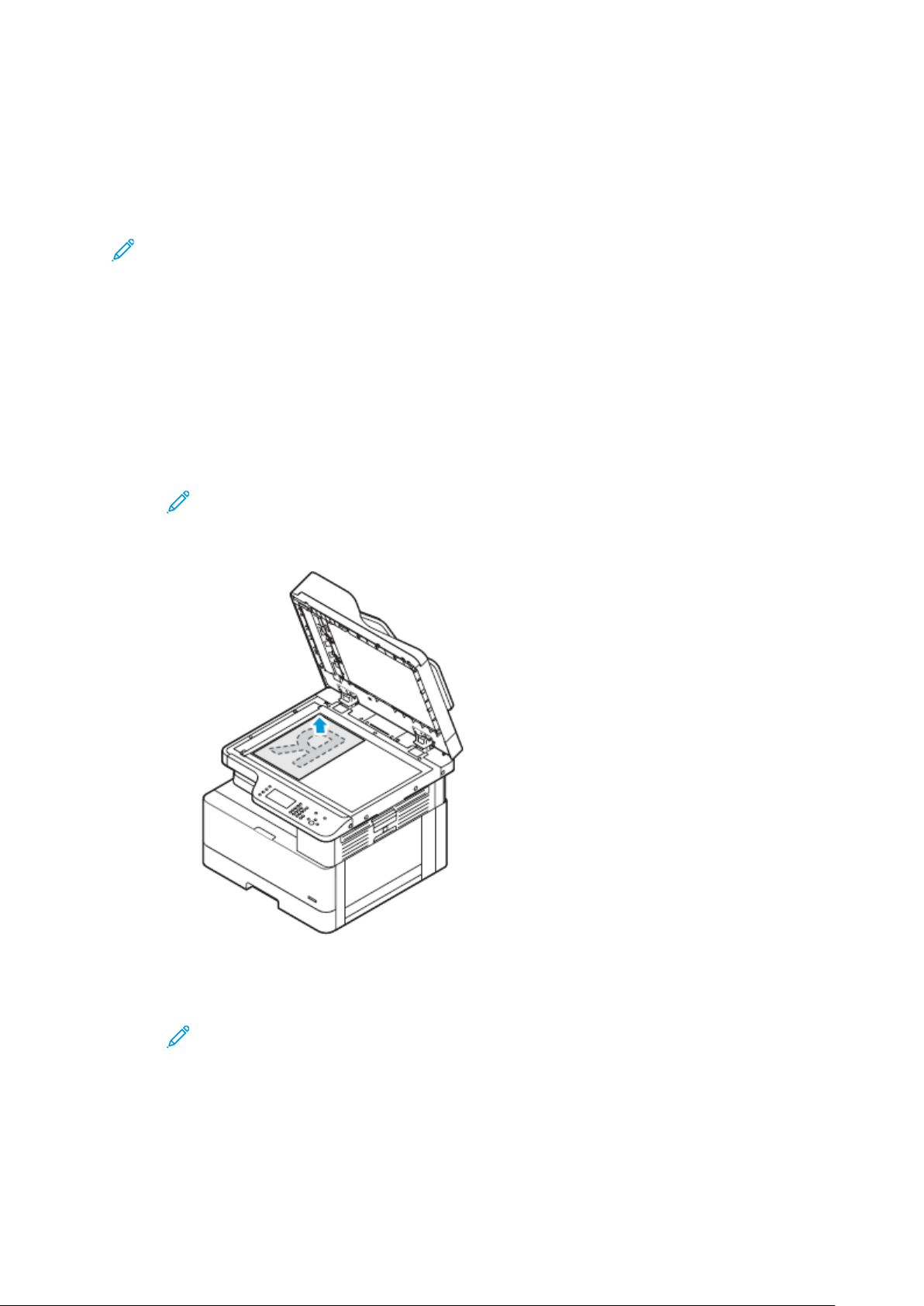
Utilizarea serviciilor
TTrraannssmmiitteerreeaa uunneeii iimmaaggiinnii ssccaannaattee llaa oo ddeessttiinnaaţţiiee
Scanarea pe un PC vă permite să scanaţi şi să salvaţi rezultatul într-un folder de pe server sau întrun folder partajat de pe un computer personal. De asemenea, această opţiune vă permite să
scanaţi cu trimitere la o adresă de e-mail sau adresă IP, sau cu opţiunea de recunoaştere optică a
caracterelor (OCR).
Notă: Opţiunea Scanare pentru OCR vă permite să faceţi căutări sau modificări în
documentul scanat, folosind un program software.
Înainte de a scana o imagine pe un PC, configuraţi folderele destinaţie pe server sau partajaţi
folderul de pe un computer personal. Destinaţia de tip folder nu apare pe ecran decât dacă este
introdusă în Xerox
există destinaţii adăugate pentru Scanare către destinaţie, pictograma Scanare pe PC este
estompată pe ecran.
Pentru a scana şi a trimite imaginea pe un PC:
1. La imprimantă, aşezaţi documentul original pe ecranul documentului.
• Puneţi prima pagină a documentului cu faţa în jos, în colţul din stânga sus al ecranului
documentului.
®
CentreWare®Internet Services, pentru Scanare către destinaţie. Dacă nu
Notă: Pentru detalii, consultaţi Utilizarea ecranului documentului şi Instrucţiuni
pentru ecranul documentului.
.
• Dacă aveţi una sau mai multe pagini, puteţi scana imaginile folosind alimentatorul de
documente opţional. Scoateţi toate capsele şi clemele şi puneţi paginile în alimentatorul
de documente, cu faţa în sus.
Notă: Pentru detalii, consultaţi Utilizarea alimentatorului de documente opţional şi
Indicaţii privind alimentatorul de documente.
Imprimanta multifuncţională Xerox
Ghid de utilizare
®
B1022
57
Page 58

Utilizarea serviciilor
2. La panoul de comandă al imprimantei, apăsaţi pe butonul Şterge tot.
3. Apăsaţi butonul Scanare în.
Dacă Scanare în apare estompat, contactaţi administratorul de sistem pentru a activa
funcţia. Pentru detalii, consultaţi System Administrator Guide (Ghid pentru administrarea
sistemului) la adresa www.xerox.com/office/B1022_B1025docs.
4. Pentru a selecta Scanare pe P, apăsaţi de două ori butonul săgeată în jos, apoi apăsaţi
butonul OK.
5. Pentru a selecta o opţiune din lista Listă WSD PC, utilizaţi butoanele săgeată.
• O adresă IP: această opţiune scanează imaginea şi o trimite la o adresă IP.
• Scanare pentru imprimare: această opţiune imprimă imaginea scanată într-un folder
destinaţie.
• Scanare în e-mail: această opţiune scanează imaginea şi o trimite la o adresă de e-mail.
• Scanare pentru OCR: această opţiune face conversia caracterelor imprimate în text
digital, prin recunoaştere optică a caracterelor.
6. Pentru a salva modificările, apăsaţi butonul OK.
7. Apăsaţi butonul verde Start.
8. Verificaţi scanarea şi, dacă este cazul, schimbaţi setările de scanare. Pentru detalii, consultaţi
Reglarea setărilor de scanare.
SSccaannaarreeaa îînnttrr--uunn ffoollddeerr ppaarrttaajjaatt ppee uunn ccoommppuutteerr îînn
rreeţţeeaa
Pentru a putea scana într-un folder, partajaţi-l şi adăugaţi-l în agenda cu adrese, prin Xerox
CentreWare®Internet Services.
®
58
Imprimanta multifuncţională Xerox®B1022
Ghid de utilizare
Page 59

Utilizarea serviciilor
PPaarrttaajjaarreeaa uunnuuii ffoollddeerr ppee uunn ccoommppuutteerr ccuu ssiisstteemm ddee ooppeerraarree
WWiinnddoowwss
Înainte de a începe:
• asiguraţi-vă că software-ul de securitate al computerului permite partajarea de fişiere.
• Asiguraţi-vă că Partajare de fişiere şi imprimante pentru Microsoft Networks este activată
pentru fiecare conexiune.
Notă: Pentru asistenţă, contactaţi administratorul de sistem.
Pentru a activa partajarea:
1. Deschideţi Windows Explorer.
2. Faceţi clic dreapta pe folderul pe care doriţi să-l partajaţi, apoi selectaţi Proprietăţi.
3. Faceţi clic pe fila Partajare, apoi pe Partajare complexă.
4. La apariţia solicitării Permiteţi acestei aplicaţii să efectueze modificări pe dispozitiv?, faceţi
clic pe Da.
5. Selectaţi Share this folder (Se partajează acest folder).
6. Faceţi clic pe Permissions (Permisiuni).
7. Selectaţi grupul Everyone (Oricine), apoi verificaţi ca toate permisiunile să fie activate.
8. Faceţi clic pe OK.
9. Faceţi clic din nou pe OK.
10. Faceţi clic pe Închidere.
Notaţi-vă numele de partajare pentru a-l utiliza ulterior.
PPaarrttaajjaarreeaa uunnuuii ffoollddeerr uuttiilliizzâânndd MMaacciinnttoosshh OOSS XX vveerrssiiuunneeaa 1100..77
şşii vveerrssiiuunnii uulltteerriiooaarree
1. Din meniul Apple, selectaţi Preferinţe sistem.
2. Din meniul Vizualizare, selectaţi Partajare.
3. Selectaţi Partajare fişiere din lista Servicii.
4. La Foldere partajate, faceţi clic pe pictograma Plus (+).
Se afişează lista de foldere.
5. Selectaţi folderul pe care doriţi să îl partajaţi în reţea, apoi faceţi clic pe Adăugare.
6. Pentru a modifica drepturile de acces la folder, selectaţi-l. Se activează grupurile.
7. Din lista Utilizatori, faceţi clic pe Oricine, apoi utilizaţi săgeţile pentru a selecta Citire şi
scriere.
8. Faceţi clic pe Opţiuni.
9. Partajaţi folderul:
• Pentru a partaja folderul cu computere Windows, selectaţi Partajare fişiere şi foldere
utilizând SMB.
• Pentru a partaja folderul cu anumiţi utilizatori, lângă numele de utilizator, selectaţi Pornit.
Imprimanta multifuncţională Xerox
Ghid de utilizare
®
B1022
59
Page 60

Utilizarea serviciilor
10. Faceţi clic pe Realizat.
11. Închideţi fereastra Preferinţe sistem.
Notă: Când deschideţi un folder partajat, bannerul Folder partajat apare în fereastra
Finder cu foldere şi subfoldere.
AAddăăuuggaarreeaa uunnuuii ffoollddeerr ccaa iinnttrraarree îînn aaggeennddaa ccuu aaddrreessee
Pentru a putea scana într-un folder ca intrare în agenda cu adrese, utilizaţi Xerox®CentreWare
Internet Services pentru a adăuga folderul ca intrare în agendă. Consultaţi System Administrator
Guide (Ghid pentru administrarea sistemului) la adresa www.xerox.com/office/B1022_B1025docs.
®
60
Imprimanta multifuncţională Xerox®B1022
Ghid de utilizare
Page 61

Utilizarea serviciilor
SSccaannaarreeaa îînnttrr--uunn ffoollddeerr ppee uunn ccoommppuutteerr ddiinn rreeţţeeaa
1. La imprimantă, aşezaţi documentul original pe ecranul documentului.
• Puneţi prima pagină a documentului cu faţa în jos, în colţul din stânga sus al ecranului
documentului.
Notă: Pentru detalii, consultaţi Utilizarea ecranului documentului şi Instrucţiuni
pentru ecranul documentului.
.
• Pentru una sau mai multe pagini, puteţi utiliza alimentatorul de documente opţional.
Scoateţi toate capsele şi clemele şi puneţi paginile în alimentatorul de documente
opţional, cu faţa în sus.
Notă: Pentru detalii, consultaţi Utilizarea alimentatorului de documente opţional şi
Indicaţii privind alimentatorul de documente.
2. La panoul de comandă al imprimantei, apăsaţi pe butonul Şterge tot.
Imprimanta multifuncţională Xerox
Ghid de utilizare
®
B1022
61
Page 62

Utilizarea serviciilor
3. Apăsaţi butonul Scanare în.
Dacă funcţia Scanare într-un folder de pe un computer din reţea este estompată, contactaţi
administratorul de sistem pentru a o activa. Pentru detalii, consultaţi System Administrator
Guide (Ghid pentru administrarea sistemului) la adresa www.xerox.com/office/B1022_
B1025docs.
4. Pentru a selecta Reţea, apăsaţi butonul săgeată în jos, apoi butonul OK.
Se afişează ecranul Agendă cu adrese.
5. Pentru a găsi numele destinatarului documentului scanat, apăsaţi butonul săgeată în jos de
câte ori este cazul.
6. Apăsaţi butonul OK.
Se afişează ecranul Reţea.
7. Selectaţi una dintre opţiunile de mai jos.
• Modificare destinaţie fişier: această opţiune accesează agenda cu adrese, astfel încât să
puteţi schimba destinatarului documentului scanat.
• Nume contact: această opţiune păstrează numele contactului nemodificat.
• Funcţii de reţea: pentru a accesa funcţiile de reţea, selectaţi această opţiune, apoi faceţi
clic pe butonul OK. Pentru a selecta o setare, apăsaţi butoanele săgeată şi faceţi
modificările dorite. Pentru detalii, consultaţi Reglarea setărilor de scanare.
8. Pentru a începe scanarea, apăsaţi butonul verde Start.
IInniiţţiieerreeaa ssccaannăărriiii ddee llaa ccoommppuutteerr
SSccaannaarreeaa uunneeii ppiiccttooggrraammee ddee iimmpprriimmaannttăă ppee ccoommppuutteerr
După ce configuraţi pictograma imprimantei pe computer, puteţi scana imagini. Pe computer,
faceţi clic pe pictograma de Imprimantă.
1. La imprimantă, puneţi documentul original pe ecranul documentului sau în alimentatorul de
documente.
2. Găsiţi pictograma de Imprimantă corespunzător pe desktopul computerului şi faceţi clic
dreapta pe aceasta.
3. Faceţi clic pe Start.
Se deschide fereastra Scanare nouă.
Notă: Pentru confort, puteţi crea pe desktopul computerului o comandă rapidă la
imprimantă. Pentru detalii, consultaţi Crearea unei comenzi rapide la imprimantă, pe
desktopul Windows.
4. Selectaţi sau reglaţi atributele, după necesităţi:
Notă: Lista atributelor depinde de pachetul OCR disponibil.
5. Pentru a scana imaginea, faceţi clic pe Scanare.
62
Imprimanta multifuncţională Xerox®B1022
Ghid de utilizare
Page 63

Utilizarea serviciilor
CCrreeaarreeaa uunneeii ccoommeennzzii rraappiiddee llaa iimmpprriimmaannttăă,, ppee ddeesskkttooppuull
WWiinnddoowwss
Puteţi crea o comandă rapidă la imprimantă, direct pe desktopul Windows. Comanda rapidă vă
oferă acces facil la imprimantă, pentru imagini scanate.
1. Căutaţi Panoul de control pe desktop.
2. Faceţi clic pe Dispozitive şi imprimante.
3. Căutaţi imaginea imprimantei corespunzătoare şi faceţi clic dreapta pe aceasta.
4. Pentru a crea pe desktop o comandă rapidă la imprimantă, faceţi clic pe Da.
SSccaannaarreeaa ppee oo uunniittaattee FFllaasshh UUSSBB
Aveţi posibilitatea să scanaţi un document şi să stocaţi fişierul scanat pe o unitate Flash USB. Se
acceptă fişierele de tip .jpg, .pdf şi .tiff.
1. La imprimantă, aşezaţi documentul original pe ecranul documentului.
2. Apăsaţi butonul Şterge tot de pe panoul de comandă al imprimantei, apoi apăsaţi butonul
Scanare în.
3. Pentru a selecta USB, apăsaţi butonul OK.
Apare următorul mesaj: Introduceţi memoria USB în fanta frontală.
4. Introduceţi unitatea Flash USB în portul USB din partea frontală a imprimantei Xerox.
Apare ecranul Dispozitiv USB detectat.
5. Schimbaţi setările de scanare conform necesităţilor. Pentru detalii, consultaţi Reglarea
setărilor de scanare.
6. Pentru a începe scanarea, apăsaţi butonul verde Start.
Notă: Nu scoateţi unitatea Flash USB până când nu vi se solicită acest lucru. Dacă
scoateţi unitatea Flash USB înainte de terminarea transferului, fişierele se pot
deteriora.
RReeggllaarreeaa sseettăărriilloorr ddee ssccaannaarree
SSeettaarreeaa ffoorrmmaattuulluuii ddee ffiişşiieerr
Dacă scanaţi documentul pentru a-l trimite într-o reţea, puteţi seta formatul fişierului.
1. La imprimantă, aşezaţi documentul original pe ecranul documentului.
2. La panoul de comandă al imprimantei, apăsaţi pe butonul Şterge tot.
3. Apăsaţi butonul Scanare în.
4. Pentru a selecta Reţea, apăsaţi butonul săgeată în jos, apoi butonul OK.
Se afişează ecranul Agendă cu adrese.
5. Pentru a nu utiliza Agenda cu adrese, apăsaţi butonul OK.
Imprimanta multifuncţională Xerox
®
B1022
Ghid de utilizare
63
Page 64

Utilizarea serviciilor
6. Pentru a selecta Funcţii de reţea, apăsaţi de două ori butonul săgeată în jos, apoi apăsaţi
butonul OK.
7. Selectaţi formatul de fişier şi apăsaţi butonul OK. Opţiunile disponibile sunt:
• .pdf: această opţiune scanează imaginea într-un fişier PDF.
• .tif: această opţiune scanează imaginea într-un fişier TIF.
• .jpg: această opţiune scanează imaginea într-un fişier JPG.
Notă: În cazul tipului de fişier .jpg, nu se poate selecta setarea de culoare alb-negru.
SSppeecciiffiiccaarreeaa ffoorrmmaattuulluuii ddooccuummeennttuulluuii oorriiggiinnaall
Dacă scanaţi documentul pentru a-l trimite într-o reţea, puteţi seta diferite funcţii.
Pentru a specifica formatul documentului original:
1. La imprimantă, aşezaţi documentul original pe ecranul documentului.
2. La panoul de comandă al imprimantei, apăsaţi pe butonul Şterge tot.
3. Apăsaţi butonul Scanare în.
4. Pentru a selecta Reţea, apăsaţi butonul săgeată în jos, apoi butonul OK.
Se afişează ecranul Agendă cu adrese.
5. Pentru a nu utiliza Agenda cu adrese, apăsaţi butonul OK.
6. Pentru a selecta Funcţii de reţea, apăsaţi de două ori butonul săgeată în jos, apoi apăsaţi
butonul OK.
7. Pentru a selecta Format original, apăsaţi o singură dată butonul săgeată în jos, apoi butonul
OK.
8. Pentru a parcurge opţiunile de format de hârtie, apăsaţi butonul săgeată în jos, de câte ori
este necesxar.
9. Pentru a selecta formatul de hârtie potrivit, apăsaţi butonul OK.
Se afişează mesajul Salvat, cu o bifă în dreptul opţiunii selectate pentru formatul
documentului salvat.
SSppeecciiffiiccaarreeaa ttiippuulluuii ddooccuummeennttuulluuii oorriiggiinnaall
Imprimanta optimizează calitatea imaginii de pe copii în funcţie de tipurile de imagini din
documentul original şi de modul în care originalul a fost creat.
Pentru a specifica tipul documentului original:
1. La imprimantă, aşezaţi documentul original pe ecranul documentului.
2. La panoul de comandă al imprimantei, apăsaţi pe butonul Şterge tot.
3. Apăsaţi butonul Scanare în.
4. Pentru a selecta Reţea, apăsaţi butonul săgeată în jos, apoi butonul OK.
Se afişează ecranul Agendă cu adrese.
5. Pentru a nu utiliza Agenda cu adrese, apăsaţi butonul OK.
6. Pentru a selecta Funcţii de reţea, apăsaţi de două ori butonul săgeată în jos, apoi apăsaţi
butonul OK.
64
Imprimanta multifuncţională Xerox®B1022
Ghid de utilizare
Page 65

Utilizarea serviciilor
7. Pentru a selecta opţiunea Tip original, apăsaţi de două ori butonul săgeată în jos, apoi
apăsaţi butonul OK. Opţiunile disponibile sunt:
• Text: utilizaţi această opţiune pentru textele colorate sau negre.
• Foto şi text: utilizaţi această setare pentru:
• documente cu text şi fotografii imprimate pe hârtie
• documente fotocopiate care conţin text şi fotografii
• documente care conţin fotografii şi text pe hârtie fotografică
• Foto: utilizaţi această setare pentru:
• fotografii originale pe hârtie fotografică
• fotografii imprimate pe hârtie de revistă
• fotografii fotocopiate
8. După ce aţi selectat tipul de document corect, apăsaţi butonul OK.
Se afişează mesajul Salvat, cu o bifă în dreptul tipului de original selectat.
SSeettaarreeaa aannuullăărriiii ffoonndduulluuii
Reglaţi anularea fondului dacă documentul este imprimat pe hârtie subţire sau transpar texte sau
imagini de pe verso. Pentru a reduce sensibilitatea imprimantei la variaţiile fundalurilor de culori
deschise, selectaţi Automat sau reglaţi setările de anulare a fondului.
Pentru a configura anularea fondului:
1. La imprimantă, aşezaţi documentul original pe ecranul documentului.
2. La panoul de comandă al imprimantei, apăsaţi pe butonul Şterge tot.
3. Apăsaţi butonul Scanare în.
4. Pentru a selecta Reţea, apăsaţi butonul săgeată în jos, apoi butonul OK.
Se afişează ecranul Agendă cu adrese.
5. Pentru a nu utiliza Agenda cu adrese, apăsaţi butonul OK.
6. Pentru a selecta Funcţii de reţea, apăsaţi de două ori butonul săgeată în jos, apoi apăsaţi
butonul OK.
7. Pentru a selecta opţiunea Eliminare fond, apăsaţi butonul săgeată în jos de câte ori este
necesar ca să ajungeţi la opţiune, apoi apăsaţi butonul OK.
Notă: Pentru detalii despre fiecare opţiune Eliminare fond, consultaţi Opţiunile de
anulare a fondului.
• OPRIT
• Automat
• Îmbunătăţire nivel 1
• Îmbunătăţire nivel 2
• Ştergere nivel 1
• Ştergere nivel 2
• Ştergere nivel 3
• Ştergere nivel 4
Se afişează mesajul Salvat, cu o bifă în dreptul opţiunii de eliminare selectate.
Imprimanta multifuncţională Xerox
Ghid de utilizare
®
B1022
65
Page 66

Utilizarea serviciilor
Opţiunile de anulare a fondului
Opţiuni
OPRIT Indică faptul că funcţia Anulare fond nu este activată. Atunci când această
Auto Imprimanta examinează automat un eşantion din documentul scanat şi
Îmbunătăţire nivel 1
Îmbunătăţire nivel 2
Ştergere nivel 1 Asigură cel mai întunecat fundal care se poate obţine.
Ştergere nivel 2 Specifică cel mai ridicat nivel al îmbunătăţirii fondului.
Ştergere nivel 3 Fundalul va fi mai deschis decât în cazul nivelului 2.
Ştergere nivel 4 Asigură fundalul cel mai deschis dintre toate nivelurile.
Descriere
funcţie este OPRITĂ, imprimanta reglează calitatea imprimării conform
setărilor de Îmbunătăţire şi Anulare.
reglează calitatea imaginii. Această setare poate produce un document de
calitate bună, chiar dacă originalul este de calitate slabă.
Specifică cel mai redus nivel al îmbunătăţirii fondului.
Specifică cel mai ridicat nivel al îmbunătăţirii fondului.
SSppeecciiffiiccaarreeaa oorriieennttăărriiii ddooccuummeennttuulluuii oorriiggiinnaall
Această procedură este valabilă numai dacă utilizaţi o imprimantă cu alimentator de documente
opţional. Dacă puneţi originalul pe ecranul documentului, orientarea depinde de direcţia în care îl
aşezaţi.
Pentru a seta orientarea documentului original:
1. La imprimantă, aşezaţi documentul original pe ecranul documentului.
2. La panoul de comandă al imprimantei, apăsaţi pe butonul Şterge tot.
3. Apăsaţi butonul Scanare în.
4. Pentru a selecta Reţea, apăsaţi butonul săgeată în jos, apoi butonul OK.
Se afişează ecranul Agendă cu adrese.
5. Pentru a nu utiliza Agenda cu adrese, apăsaţi butonul OK.
6. Pentru a selecta Funcţii de reţea, apăsaţi de două ori butonul săgeată în jos, apoi apăsaţi
butonul OK.
7. Pentru a selecta opţiunea Orientare, apăsaţi butonul săgeată în jos de câte ori este cazul,
apoi apăsaţi butonul OK.
8. Selectaţi una din opţiuni şi apăsaţi butonul OK.
• Vertical: opţiunea este echivalentă cu orientarea portret.
• Lateral: opţiunea este echivalentă cu orientarea peisaj.
Se afişează mesajul Salvat, cu o bifă în dreptul opţiunii de Orientare selectate.
66
Imprimanta multifuncţională Xerox®B1022
Ghid de utilizare
Page 67

Utilizarea serviciilor
SSeettaarreeaa rreezzoolluuţţiieeii ddee ssccaannaarree
Setaţi opţiunile de rezoluţie în funcţie de tipul documentului original de scanat şi de destinaţia
imaginii scanate. Rezoluţia de scanare afectează atât mărimea, cât şi calitatea fişierului imagine.
O rezoluţie de scanare mai ridicată produce o imagine de calitate superioară şi un fişier mai mare.
1. La imprimantă, aşezaţi documentul original pe ecranul documentului.
2. La panoul de comandă al imprimantei, apăsaţi pe butonul Şterge tot.
3. Apăsaţi butonul Scanare în.
4. Pentru a selecta Reţea, apăsaţi butonul săgeată în jos, apoi butonul OK.
Se afişează ecranul Agendă cu adrese.
5. Pentru a nu utiliza Agenda cu adrese, apăsaţi butonul OK.
6. Pentru a selecta Funcţii de reţea, apăsaţi de două ori butonul săgeată în jos, apoi apăsaţi
butonul OK.
7. Apăsaţi butonul săgeată în jos de câte ori este necesar pentru a ajunge la opţiunea
Rezoluţie, apoi apăsaţi butonul OK.
8. Selectaţi o opţiune DPI.
Notă: DPI indică opţiunile de rezoluţie de scanare în puncte pe inch.
• 72
• 100
• 200
• 300
• 400
• 600
Notă: Pentru detalii, consultaţi Opţiuni de rezoluţie de scanare.
9. Apăsaţi butonul OK.
Opţiuni de rezoluţie de scanare
DPI (puncte pe
inch)
72 Acceptabil Minimă Această setare DPI este numai pentru
100 Bună Mică Această setare DPI este numai pentru
Calitate
imagine Mărimea fişierului
Destinaţie
afişare pe ecran. Dacă imprimaţi
imaginea, aceasta poate prezenta
granulaţie
afişare pe ecran. Dacă imprimaţi
imaginea, aceasta poate prezenta
granulaţie
200 Bună Medie Se potriveşte cel mai bine la
documente de birou standard şi
fotografii.
300 Mare Mare Asigură o calitate a imaginii mai bună
pentru documentele de birou standard
şi pentru fotografii. Se recomandă
pentru prelucrare automată şi pentru
OCR (recunoaşterea optică a
caracterelor).
Imprimanta multifuncţională Xerox®B1022
Ghid de utilizare
67
Page 68

Utilizarea serviciilor
DPI (puncte pe
inch)
400 Mai înaltă Foarte mare Se utilizează pentru documente
600 Maximă
Calitate
imagine Mărimea fişierului
Extrem de mare
Transmisia prin reţea
a fişierelor scanate la
600 DPI durează mai
mult.
Destinaţie
originale cu linii subţiri şi fonturi mici
ori pentru mărirea imaginilor.
Destinată în special imprimării la
calitate comercială.
SSeettaarreeaa ccuulloorriiii ddee iieeşşiirree
Dacă imaginea originală conţine culori, scanarea se poate face în culori, în nuanţe de gri sau în
alb-negru. Dacă selectaţi alb-negru, fişierul cu imaginea scanată va fi mai mic.
Pentru a seta culoarea de ieşire:
1. La imprimantă, aşezaţi documentul original pe ecranul documentului.
2. La panoul de comandă al imprimantei, apăsaţi pe butonul Şterge tot.
3. Apăsaţi butonul Scanare în.
4. Pentru a selecta Reţea, apăsaţi butonul săgeată în jos, apoi butonul OK.
Se afişează ecranul Agendă cu adrese.
5. Pentru a nu utiliza Agenda cu adrese, apăsaţi butonul OK.
6. Pentru a selecta Funcţii de reţea, apăsaţi de două ori butonul săgeată în jos, apoi apăsaţi
butonul OK.
7. Pentru a selecta Culoare ieşire, apăsaţi butonul săgeată în jos, de câte ori este necesxar.
8. Apăsaţi butonul OK.
9. Selectaţi o culoare de ieşire potrivită.
• Color: această opţiune scanează imaginile sau textele în culori.
• Nuanţe de gri: această opţiune scanează imaginea în nuanţe de gri. Utilizaţi opţiunea
pentru scanarea imaginilor imprimate.
• Alb-negru: această opţiune scanează imaginea în alb-negru. Utilizaţi setarea pentru text
negru pe fundal alb. Această opţiune este cunoscută şi sub numele de monocrom.
10. Apăsaţi butonul OK.
Se afişează mesajul Salvat, cu o bifă în dreptul opţiunii selectate pentru culoarea ieşirii.
MMăărriirreeaa ssaauu rreedduucceerreeaa lluummiinnoozziittăăţţiiii iimmaaggiinniiii
Pentru a creşte sau a reduce luminozitatea imaginii:
1. La imprimantă, aşezaţi documentul original pe ecranul documentului.
2. La panoul de comandă al imprimantei, apăsaţi pe butonul Şterge tot.
3. Apăsaţi butonul Scanare în.
4. Pentru a selecta Reţea, apăsaţi butonul săgeată în jos, apoi butonul OK.
Se afişează ecranul Agendă cu adrese.
5. Pentru a nu utiliza Agenda cu adrese, apăsaţi butonul OK.
68
Imprimanta multifuncţională Xerox®B1022
Ghid de utilizare
Page 69

Utilizarea serviciilor
6. Pentru a selecta Funcţii de reţea, apăsaţi de două ori butonul săgeată în jos, apoi apăsaţi
butonul OK.
7. Pentru a selecta o opţiune Mai deschis/mai închis, evideţiaţi-o, apoi apăsaţi butonul OK.
Selectaţi o opţiune.
• Normal: această opţiune determină intensitatea graficelor şi textelor din documentul
original şi o reproduce în documentul scanat.
• Lighten +1, +2, +3, +4 sau +5: această opţiune vă permite să reglaţi intensitatea imaginii
scanate, dacă aceasta este prea închisă. Selectaţi diferite combinaţii ale setărilor de
luminozitate.
• Mai închis +1, +2, +3, +4 sau +5: această opţiune vă permite să reglaţi intensitatea
imaginii scanate, dacă aceasta este prea deschisă. Selectaţi diferite combinaţii ale
setărilor de reducere a luminozităţii.
Se afişează mesajul Salvat, cu o bifă în dreptul opţiunii Mai deschis/mai închis selectate.
Imprimanta multifuncţională Xerox
Ghid de utilizare
®
B1022
69
Page 70

Utilizarea serviciilor
Cu funcţia E-mail puteţi să scanaţi imagini şi să le ataşaţi la mesaje de e-mail. Puteţi să specificaţi
numele şi formatul fişierului ataşat şi să definiţi subiectul şi textul mesajului de e-mail.
Puteţi regla setările lucrărilor de e-mail individuale şi le puteţi salva ca presetări pentru lucrările viitoare. Puteţi personaliza lista funcţiilor.
70
Imprimanta multifuncţională Xerox®B1022
Ghid de utilizare
Page 71

Utilizarea serviciilor
TTrraannssmmiitteerreeaa uunneeii iimmaaggiinnii ssccaannaattee llaa oo aaddrreessăă ddee
ee--mmaaiill
Pentru a trimite imaginea scanată la o adresă de e-mail:
1. La imprimantă, aşezaţi documentul original pe ecranul documentului.
• Puneţi prima pagină a documentului cu faţa în jos, în colţul din stânga sus al ecranului
documentului.
• Dacă aveţi una sau mai multe pagini, puteţi scana imaginile folosind alimentatorul de
documente opţional. Scoateţi toate capsele şi clemele şi puneţi paginile în alimentatorul
de documente, cu faţa în sus.
2. La panoul de comandă al imprimantei, apăsaţi pe butonul Şterge tot.
3. Apăsaţi butonul E-mail.
4. Introduceţi adresa De la cu tastatura de pe panoul de comandă al imprimantei.
5. Selectaţi Adaugă-mă pentru a aplica Funcţiile e-mail.
6. Apăsaţi butonul Înapoi pentru a reveni la meniul anterior.
Imprimanta multifuncţională Xerox
®
B1022
Ghid de utilizare
71
Page 72

Utilizarea serviciilor
7. Alegeţi opţiunea de selectare a destinatarului:
• Agendă cu adrese: această opțiune vă permite să selectaţi o adresă de e-mail din agenda
cu adrese.
• Introducere manuală: această opţiune vă permite să introduceţi manual adresa de e-
mail. Introduceţi adresa prin intermediul tastaturii.
Notă: Dacă utilizaţi agenda cu adrese, apăsaţi tastele săgeată pentru a selecta adresa
destinatarului dorit.
Pentru detalii despre utilizarea agendei cu adrese şi gestionarea şi crearea de favorite,
consultaţi Agendă cu adrese.
8. Apăsaţi butonul verde Start.
9. Verificaţi scanarea şi, dacă este cazul, schimbaţi setările de scanare. Pentru detalii, consultaţi
Reglarea setărilor de scanare.
72
Imprimanta multifuncţională Xerox®B1022
Ghid de utilizare
Page 73

Utilizarea serviciilor
USB
Cu serviciul USB puteţi să scanaţi şi să salvaţi imaginile pe o unitate Flash USB sau să imprimaţi
de pe o astfel de unitate. Imaginile scanate se salvează în format .jpg, .pdf sau .tif. Lucrările de imprimare stocate deja pe unitatea Flash USB trebuie să aibă un format direct imprimabil, de exemplu, PDF, TIFF sau JPG.
SSccaannaarreeaa ppee oo uunniittaattee FFllaasshh UUSSBB
Aveţi posibilitatea să scanaţi un document şi să stocaţi fişierul scanat pe o unitate Flash USB. Se
acceptă fişierele de tip .jpg, .pdf şi .tiff.
1. La imprimantă, aşezaţi documentul original pe ecranul documentului.
2. Apăsaţi butonul Şterge tot de pe panoul de comandă al imprimantei, apoi apăsaţi butonul
Scanare în.
3. Pentru a selecta USB, apăsaţi butonul OK.
Apare următorul mesaj: Introduceţi memoria USB în fanta frontală.
4. Introduceţi unitatea Flash USB în portul USB din partea frontală a imprimantei Xerox.
Apare ecranul Dispozitiv USB detectat.
5. Schimbaţi setările de scanare conform necesităţilor. Pentru detalii, consultaţi Reglarea
setărilor de scanare.
6. Pentru a începe scanarea, apăsaţi butonul verde Start.
Notă: Nu scoateţi unitatea Flash USB până când nu vi se solicită acest lucru. Dacă
scoateţi unitatea Flash USB înainte de terminarea transferului, fişierele se pot
deteriora.
IImmpprriimmaarreeaa ddee ppee uunn ddiissppoozziittiivv UUSSBB
Tipurile de fişiere de mai jos se pot imprima direct de pe un dispozitiv USB:
• .jpg
• .pdf
• .ps
• .pcl
• .prn
• .tiff
Notă: Dacă porturile USB sunt dezactivate, nu puteţi utiliza un cititor de carduri USB pentru
autentificare, actualizarea software-ului sau imprimare de pe un dispozitiv USB.
Înainte de a începe, asiguraţi-vă că administratorul de sistem a configurat şi a activat funcţia pe
imprimanta Xerox
administrarea sistemului) la adresa www.xerox.com/office/B1022_B1025docs.
Pentru a imprima de pe un dispozitiv USB:
1. Apăsaţi butonul Economizor de energie pentru a activa imprimanta.
2. Introduceţi dispozitivul USB în portul USB al imprimantei.
În fereastră apare un mesaj care vă anunţă că memoria USB se conectează, apoi se deschide
fereastra Opţiuni USB.
®
. Pentru detalii, consultaţi System Administrator Guide (Ghid pentru
Imprimanta multifuncţională Xerox
Ghid de utilizare
®
B1022
73
Page 74

Utilizarea serviciilor
3. Apăsaţi butonul săgeată în jos pentru a evidenţia opţiunea Imprimare de pe USB, apoi
apăsaţi butonul OK.
4. Dacă fişierul de imprimat este într-un folder, selectaţi folderul şi deschideţi-l.
5. Selectaţi numele fişierului imprimabil.
6. Apăsaţi butonul verde Start.
7. Pentru a imprima un alt fişier de pe dispozitivul USB, selectaţi Da.
74
Imprimanta multifuncţională Xerox®B1022
Ghid de utilizare
Page 75

Utilizarea serviciilor
Agendă cu adrese
Utilizaţi funcţia Agendă cu adrese pentru a crea contacte pe care să le utilizaţi în serviciile E-mail
şi Scanare.
• Puteţi adăuga contacte în Agenda cu adrese prin Xerox
• Puteţi folosi funcţia Agendă cu adrese pentru a scana documente şi a le trimite contactelor din
agendă.
AAddăăuuggaarreeaa uunnuuii ccoonnttaacctt llaa oo aaggeennddăă ccuu aaddrreessee
®
Centreware®Internet Services.
Pentru a adăuga un contact ca intrare într-o agendă cu adrese, utilizaţi Xerox®CentreWare
Internet Services.
1. Deschideţi un browser web pe computer. Tastaţi adresa IP a imprimantei în câmpul de adrese,
apoi apăsaţi Enter sau Return.
2. Faceţi clic pe Agendă cu adrese.
3. Faceţi clic pe pictograma Adăugare.
4. Introduceţi informaţiile în următoarele câmpuri:
• Prenume: introduceţi prenumele pe care doriţi să-l vedeţi în Agenda cu adrese.
• Nume: introduceţi numele pe care doriţi să-l vedeţi în Agenda cu adrese.
• Companie: tastaţi numele companiei cu care este asociat contactul.
• Nume afişat: tastaţi numele de contact pe care doriţi să-l vedeţi pe panoul de comandă al
imprimantei. Numele afişat este obligatoriu.
Notă: Puteţi seta un nume de contact astfel încât să apară ca favorit pe panoul de
comandă al imprimantei. După ce introduceţi numele afişat, faceţi clic pe
pictograma stea Desemnare favorit global.
• E-mail: tastaţi adresa de e-mai a contactului din agenda cu adrese.
Notă: Puteţi seta o adresă de e-mail astfel încât să apară ca favorit pe panoul de
comandă al imprimantei. După ce introduceţi adresa de e-mail a contactului, faceţi
clic pe pictograma stea Desemnare favorit global.
5. Faceţi clic pe pictograma scanare cu destinaţie.
®
6. Introduceţi informaţiile în următoarele câmpuri:
• Poreclă: tastaţi numele destinaţiei de scanare. Porecla este obligatorie.
• Protocol: selectaţi formatul transferului de fişiere. Protocoalele disponibile sunt FTP, SMB,
HTTP, HTTPS şi SFTP.
• Tip adresă: identifică tipul adresei de computer. Selectaţi Adresă IPv4 sau Nume gazdă,
apoi introduceţi informaţia corespunzătoare.
• Cale document: introduceţi calea şi numele directorului sau folderului în care se stochează
pe computer fişierele rezultate din scanări.
• Login Name (Nume conectare): introduceţi numele utilizatorului computerului. Numele de
conectare este obligatoriu.
Notă: Puteţi seta imprimanta să afişeze pe panoul de comandă porecla şi numele
dvs. de conectare. După ce introduceţi porecla şi numele afişat, faceţi clic pe
pictograma stea Desemnare favorit global.
• Parola: introduceţi parola de conectare la computer.
• Reintroducere parolă: introduceţi din nou parola.
7. Pentru a salva noua parolă, faceţi clic pe Selectare salvare parolă nouă.
8. Faceţi clic pe Salvare.
Imprimanta multifuncţională Xerox
Ghid de utilizare
®
B1022
75
Page 76

Utilizarea serviciilor
IImmppoorrttuull uunneeii iinnttrrăărrii ddee ccoonnttaacctt îînnttrr--oo aaggeennddăă ccuu
aaddrreessee
Puteţi importa o intrare de contact într-o agendă cu adrese utilizând software-ul
®
Xerox
1. Deschideţi un browser web pe computer. Tastaţi adresa IP a imprimantei în câmpul de adrese,
2. Faceţi clic pe Agendă cu adrese.
3. Faceţi clic pe pictograma Import din fişier.
4. Faceţi clic pe Răsfoire, apoi selectaţi fişierul Agendă cu adrese pe care doriţi să-l importaţi.
5. La Gestionare de conţinut existent, faceţi clic pe Adăugare contacte noi la agenda cu adrese
6. Faceţi clic Încărcare fişier.
7. Verificaţi informaţiile în câmpurile agendei cu adrese.
8. Faceţi clic pe Import.
CentreWare®Internet Services.
apoi apăsaţi Enter sau Return.
Notă: Nu puteţi să importaţi decât fişiere .csv.
existentă sau Înlocuirea agendei cu adrese existente pe dispozitiv cu noile contacte.
EEddiittaarreeaa ssaauu şştteerrggeerreeaa uunnuuii ccoonnttaacctt ddiinn aaggeennddaa ccuu
aaddrreessee ffoolloossiinndd XXeerrooxx
®®
CCeennttrreeWWaarree®®IInntteerrnneett
SSeerrvviicceess
Pentru a edita sau a şterge contactele din agenda cu adrese:
1. Deschideţi un browser web pe computer. Tastaţi adresa IP a imprimantei în câmpul de adrese,
apoi apăsaţi Enter sau Return.
2. Faceţi clic pe Agendă cu adrese, apoi selectaţi contactul.
3. Editaţi sau ştergeţi numele ori informaţiile contactului.
• Pentru a edita numele sau informaţiile unui contact, selectaţi-l şi faceţi clic pe Editare.
Editaţi datele conform necesităţilor. Pentru a salva modificările, faceţi clic pe Salvare.
• Pentru a elimina contactul selectat din Agendă cu adrese, faceţi clic pe Ştergere. La
apariţia unei solicitări, faceţi clic pe OK.
76
Imprimanta multifuncţională Xerox®B1022
Ghid de utilizare
Page 77

Utilizarea serviciilor
Starea lucrării
Cu butonul Stare lucrare puteţi afişa informaţii despre lucrările curente şi finalizate.
VViizzuuaalliizzaarreeaa lluuccrrăărriilloorr ddee iimmpprriimmaarree aaccttiivvee şşii
ffiinnaalliizzaattee
La panoul de comandă al imprimantei puteţi vizualiza lucrările de imprimare active şi finalizate.
1. La panoul de comandă, apăsaţi butonul Stare lucrare pentru a vizualiza lucrările de
imprimare.
2. Pentru a vizualiza lista lucrărilor active sau finalizate, selectaţi o opţiune:
•
Pentru a vizualiza lucrările active, apăsaţi butonul OK.
•
Pentru a vizualiza lucrările finalizate, apăsaţi butonul săgeată în jos, apoi apăsaţi butonul
OK.
3. Pentru a vizualiza detaliile unei lucrări:
a. Pentru a evidenţia o lucrare de imprimare, apăsaţi butonul săgeată în jos.
b. Pentru a vizualiza detalii despre lucrarea selectată, apăsaţi butonul OK.
ŞŞtteerrggeerreeaa uunneeii lluuccrrăărrii ddee iimmpprriimmaarree aaccttiivvee
Puteţi şterge o lucrare de imprimare activă prin intermediul panoului de comandă.
Notă: Administratorul de sistem poate restricţiona ştergerea lucrărilor de către utilizatori.
Dacă un administrator de sistem a restricţionat ştergerea lucrărilor, aveţi posibilitatea să
vizualizaţi lucrările, dar nu să le ştergeţi. Ştergerea unei lucrări de imprimare active este
permisă numai utilizatorului care a trimis lucrarea şi administratorului de sistem.
1. La panoul de comandă al imprimantei, apăsaţi butonul Stare lucrare.
2. Pentru a selecta opţiunea Lucrare activă, apăsaţi butonul OK.
3. Selectaţi lucrarea de imprimare.
a. Pentru a evidenţia lucrarea de imprimare, apăsaţi butonul săgeată în jos.
b. Pentru a selecta lucrarea de imprimare, apăsaţi butonul OK.
4. Pentru a selecta opţiunea Ştergere, apăsaţi butonul OK.
Verificaţi ştergerea lucrării de imprimare.
5. Pentru a selecta Da, apăsaţi butonul OK.
Imprimanta multifuncţională Xerox
Ghid de utilizare
®
B1022
77
Page 78

Utilizarea serviciilor
Stare aparat
Cu funcţia Stare aparat puteţi afla informaţii despre imprimantă:
• Informaţii aparat
• Pagini de informaţii
• Nivel toner
AAcccceessaarreeaa iinnffoorrmmaaţţiiiilloorr ddeesspprree aappaarraatt
Puteţi vizualiza informaţiile despre imprimantă fie pe panoul de comandă al imprimantei, fie în
Raportul de configurare.
1. Apăsaţi butonul Stare aparat de pe panoul de comandă al imprimantei.
Se afişează o listă de opţiuni.
2. În fila Stare aparat, utilizaţi butoanele săgeată în sus sau săgeată în jos, apoi selectaţi
Informaţii aparat.
3. Apăsaţi OK.
IImmpprriimmaarreeaa rraappoorrttuulluuii ddee ccoonnffiigguurraarree ddee llaa ppaannoouull
ddee ccoommaannddăă
Raportul de configurare conţine informaţii despre imprimantă, inclusiv opţiunile instalate, setările
de reţea, configurarea porturilor, informaţii despre tăvi şi altele.
1. Apăsaţi butonul Stare aparat de pe panoul de comandă al imprimantei.
2. În ecranul Stare aparat, pentru a selecta Pagini de informaţii, apăsaţi de două ori butonul
săgeată în jos.
3. Pentru a selecta opţiunea Raport de configurare, apăsaţi butonul OK.
4. Pentru a reveni la ecranul Pornire, apăsaţi butonul Înapoi.
VVeerriiffiiccaarreeaa nniivveelluulluuii ddee ttoonneerr
Nivelul tonerului se poate verifica pe panoul de comandă al imprimantei.
Pentru a verifica nivelul tonerului:
1. Apăsaţi butonul Stare aparat de pe panoul de comandă al imprimantei.
2. Pentru a selecta opţiunea Nivel toner, utilizaţi butonul săgeată în sus sau săgeată în jos.
3. Apăsaţi OK.
Pe ecranul panoului de comandă se afişează nivelul tonerului.
78
Imprimanta multifuncţională Xerox®B1022
Ghid de utilizare
Page 79

Utilizarea serviciilor
VViizzuuaalliizzaarreeaa iinnffoorrmmaaţţiiiilloorr ddeesspprree ccoonnttooaarreellee ddee
ffaaccttuurraarree
Informaţiile despre facturare şi utilizarea imprimantei apar pe ecranul Contoare de facturare.
Numărul de imprimări afişat este folosit pentru facturare.
Pentru a vizualiza informaţiile despre contoarele de facturare şi utilizare:
1. Apăsaţi butonul Stare aparat de pe panoul de comandă al imprimantei.
2. Pentru a selecta opţiunea Informaţii aparat, apăsaţi butonul OK.
3. Pentru a selecta opţiunea Contoare de facturare, apăsaţi butonul săgeată în jos de câte ori
este cazul, apoi apăsaţi butonul OK.
Pagina înseamnă o parte a unei coli. O coală imprimată pe două feţe se contorizează ca două
imprimări.
Pe ecran se afişează următoarele contoare de utilizare:
• Total
• Negru
• Mare
• Întreţinere
• Copii alb-negru
• Imprimări alb-negru
Imprimanta multifuncţională Xerox
Ghid de utilizare
®
B1022
79
Page 80

Utilizarea serviciilor
80
Imprimanta multifuncţională Xerox®B1022
Ghid de utilizare
Page 81

4
Imprimare
Acest capitol conţine:
• Prezentarea imprimării ......................................................................................................... 82
• Selectarea opţiunilor de imprimare ....................................................................................... 83
• Funcţiile de imprimare.......................................................................................................... 89
• Utilizarea formatelor de hârtie personalizate ........................................................................ 95
Imprimanta multifuncţională Xerox®B1022
Ghid de utilizare
81
Page 82

Imprimare
Prezentarea imprimării
Înainte de imprimare:
• Conectaţi computerul şi imprimanta la reţeaua electrică
• Porniţi imprimanta
• Conectaţi imprimanta intern sau la o reţea activă
• Asiguraţi-vă că pe computer este instalat driverul de imprimare corect.
1. Alegeţi hârtia potrivită.
2. Încărcaţi hârtia în tava corespunzătoare a imprimantei.
3. Specificaţi formatul, culoarea şi tipul hârtiei la panoul de comandă al imprimantei.
4. În aplicaţia software, accesaţi setările pentru imprimare.
• Pe Linux, apăsaţi CTRL→P.
• Pe MAcintosh, apăsaţi CMD→P.
• Pe Windows, apăsaţi CTRL→P.
5. Selectați imprimanta.
6. Pentru a accesa setările driverului de imprimare: pe Windows, selectaţi Proprietăţi
imprimantă sau Preferinţe.
• Pe Linux, pentru a lansa fereastra dialog a managerului de imprimare, tastaţi sudo
xeroxprtmgr. Pentru a modifica datele cozii, selectaţi Preferinţe coadă sau Proprietăţi
coadă.
• Pe Macintosh, selectaţi Funcţii Xerox.
• Pe Windows, selectaţi Proprietăţi imprimantă sau Preferinţe.
7. Selectaţi opţiunile necesare.
8. Pentru a trimite lucrarea la imprimantă, faceţi clic pe Imprimare.
Related Topics:
Încărcarea hârtiei
Selectarea opţiunilor de imprimare
Imprimarea pe ambele feţe ale hârtiei
82
Imprimanta multifuncţională Xerox®B1022
Ghid de utilizare
Page 83

Imprimare
Selectarea opţiunilor de imprimare
Opţiunile de imprimare sau opţiunile din driverul de imprimare poartă nume diferite în diferitele
aplicaţii software pe care le utilizaţi.
• Pe Linux, utilitarul în linie de comandă xeroxprtmgr se foloseşte pentru a lansa managerul de
cozi. Cu acest utilitar în linie de comandă utilizatorul poate face schimbări în cozile de imprimare Xerox instalate.
• În cazul Macintosh, opţiunile de imprimare se numesc Funcţii Xerox.
• În aplicaţiile Windows, opţiunile de imprimare se numesc Proprietăţi imprimantă.
Opţiunile de imprimare includ setări pentru imprimarea pe 2 feţe, aspectul paginii şi calitatea imprimării. Puteţi alege setările implicite ale diferitelor opţiuni de imprimare.
Pentru informaţii suplimentare, consultaţi Stabilirea setărilor implicite de imprimare în Windows şi
Selectarea opţiunilor de imprimare pentru Macintosh. Opţiunile de imprimare setate din aplicaţia
software sunt temporare şi nu se salvează.
AAjjuuttoorr ppeennttrruu ddrriivveerruull ddee iimmpprriimmaarree
Driverul de imprimare Xerox®oferă Ajutor prin fereastra Preferinţe imprimare. Pentru a vedea
ajutorul din driverul de imprimare, în colţul din stânga jos al ferestrei Proprietăţi imprimantă,
faceţi clic pe Ajutor (?). Informaţiile despre filele ferestrei Proprietăţi imprimantă şi opţiuni se
afişează în fereastra Ajutor.
Imprimanta multifuncţională Xerox®B1022
Ghid de utilizare
83
Page 84

Imprimare
OOppţţiiuunnii ddee iimmpprriimmaarree ppeennttrruu WWiinnddoowwss
SSttaabbiilliirreeaa sseettăărriilloorr iimmpplliicciittee ddee iimmpprriimmaarree îînn WWiinnddoowwss
Când imprimaţi din orice aplicaţie software, imprimanta utilizează setările pentru lucrarea de
imprimare specificate în fereastra Preferinţe imprimare. Puteţi specifica opţiunile de imprimare cel
mai frecvent utilizate şi le puteţi salva astfel încât să nu fie necesar să le modificaţi de fiecare
dată când imprimaţi.
De exemplu, dacă doriţi să imprimaţi pe ambele feţe ale hârtiei în majoritatea lucrărilor,
specificaţi imprimarea pe 2 feţe în Preferinţe imprimare.
Pentru a selecta opţiunile de imprimare implicite:
1. Navigaţi la lista de imprimante de pe computer.
• În Windows Vista®, faceţi clic pe Start→Control Panel (Panou de control) →Hardware
and Sound (Hardware şi sunete) →Printers (Imprimante).
• În Windows Server 2008 şi în versiunile ulterioare, faceţi clic pe
Start→Setări→Imprimante.
• În Windows 7, faceţi clic pe Start→Dispozitive şi imprimante.
• În Windows 8, faceţi clic pe Start→Panou de control→Dispozitive şi imprimante.
• În Windows 10, faceţi clic pe Start→Setări→Dispozitive→Imprimante şi scanere. La
Setări conexe, faceţi clic pe Dispozitive şi imprimante.
2. În lista de imprimante, faceţi clic dreapta pe pictograma imprimantei dvs., apoi faceţi clic pe
Preferinţe Imprimare sau pe Gestionare→Preferinţe imprimare.
3. În caseta de dialog Proprietăţi imprimantă, faceţi clic pe fila Avansat.
Pentru mai multe informaţii despre opţiunile driverului de imprimare Windows, în fereastra
Preferinţe imprimare faceţi clic pe Ajutor (?).
SSeelleeccttaarreeaa ooppţţiiuunniilloorr ddee iimmpprriimmaarree ppeennttrruu oo lluuccrraarree iinnddiivviidduuaallăă
îînn WWiinnddoowwss
Pentru a utiliza opţiuni de imprimare speciale într-o anumită lucrare, modificaţi Proprietăţi
imprimantă înainte de a transmite lucrarea la imprimantă. De exemplu, dacă doriţi ca
documentul să se imprime la cea mai bună calitate, în caseta de dialog Proprietăţi imprimantă,
selectaţi Opţiuni imprimare→Calitate imprimare→Îmbunătăţit.
1. Cu documentul deschis în aplicaţia software, accesaţi setările de imprimare. În majoritatea
aplicaţiilor software, faceţi clic pe Fişier→Imprimare sau apăsaţi CTRL→P.
2. Selectaţi imprimanta din listă şi faceţi clic pe Proprietăţi imprimantă. Denumirea butonului
poate fi diferită, în funcţie de aplicaţia software utilizată.
3. În fereastra Proprietăţi imprimantă, faceţi clic pe o filă, apoi selectaţi opţiunile necesare.
4. Pentru a salva selecţiile şi a închide fereastra Proprietăţi imprimantă, faceţi clic pe OK.
5. Pentru a trimite lucrarea la imprimantă, faceţi clic pe Imprimare.
84
Imprimanta multifuncţională Xerox®B1022
Ghid de utilizare
Page 85

Imprimare
SSaallvvaarreeaa uunnuuii sseett ddee ooppţţiiuunnii ddee iimmpprriimmaarree uuttiilliizzaattee ffrreeccvveenntt
ppeennttrruu WWiinnddoowwss
Puteţi defini şi salva un set de opţiuni pentru a le aplica la viitoarele lucrări de imprimare.
Pentru a salva un set de opţiuni de imprimare:
1. Cu documentul deschis în aplicaţie, faceţi clic pe Fişier→Imprimare.
2. Selectaţi imprimanta, apoi faceţi clic pe Proprietăţi imprimantă.
3. În fereastra Proprietăţi imprimantă, selectaţi opţiunile corespunzătoare.
4. Pentru a salva setările, faceţi clic pe Setări salvate→Salvare ca.
5. Tastaţi un nume pentru setul de opţiuni de imprimare, apoi faceţi clic pe OK.
6. Pentru a imprima folosind opţiunile salvate, selectaţi numele de salvare din lista Setări
salvate.
OOppţţiiuunnii ddee iimmpprriimmaarree ppeennttrruu MMaacciinnttoosshh
SSeelleeccttaarreeaa ooppţţiiuunniilloorr ddee iimmpprriimmaarree ppeennttrruu MMaacciinnttoosshh
Pentru a utiliza opţiuni de imprimare specifice, modificaţi setările înainte de a transmite lucrarea
la imprimantă.
1. Cu documentul deschis în aplicaţie, faceţi clic pe Fişier→Imprimare.
2. Selectați imprimanta.
3. Selectaţi Funcţii Xerox.
4. Selectaţi opţiunile necesare.
5. Faceţi clic pe Imprimare.
SSaallvvaarreeaa uunnuuii sseett ddee ooppţţiiuunnii ddee iimmpprriimmaarree uuttiilliizzaattee ffrreeccvveenntt
ppeennttrruu MMaacciinnttoosshh
Puteţi defini şi salva un set de opţiuni pentru a le aplica la viitoarele lucrări de imprimare.
Pentru a salva un set de opţiuni de imprimare:
1. Cu documentul deschis în aplicaţie, faceţi clic pe Fişier→Imprimare.
2. Selectaţi imprimanta din listă.
3. Selectaţi opţiunile de imprimare necesare.
4. Pentru a salva setările, faceţi clic pe Salvarea setărilor curente ca presetare.
OOppţţiiuunnii ddee iimmpprriimmaarree îînn LLiinnuuxx
XXeerrooxx®®PPrriinntteerr MMaannaaggeerr
Xerox®Printer Manager este o aplicaţie care vă permite să gestionaţi şi să imprimaţi la mai multe
imprimante, în mediile UNIX şi Linux.
®
Xerox
Printer Manager vă oferă următoarele funcţii:
Imprimanta multifuncţională Xerox
®
B1022
Ghid de utilizare
85
Page 86

Imprimare
• Configurarea imprimantelor conectate la reţea şi verificarea stărilor acestora.
• Configurarea unei imprimante în reţea. După instalare puteţi monitoriza funcţionarea
imprimantei.
• Efectuarea verificărilor de întreţinere a imprimantei.
• Vizualizarea stării consumabilelor în orice moment.
• Asigurarea unui aspect unitar pentru diferiţii furnizori de sisteme de operare UNIX şi Linux.
Instalarea Xerox®Printer Manager
Înainte de a începe, asiguraţi-vă că aveţi privilegii de root sau de superutilizator pentru instalarea
®
Xerox
Pentru a instala Xerox
1. Descărcaţi pachetul corespunzător sistemului de operare pe care îl utilizaţi. Pentru localizarea
2. Pe site-ul de drivere, navigaţi la modelul imprimantei dvs.
3. În dreptul modelului respectiv, faceţi clic pe Drivers & Downloads (Drivere şi descărcări).
4. Din meniul Operating System (Sistem de operare), selectaţi sistemul pe care îl utilizaţi.
Printer Manager.
®
Printer Manager:
driverelor aferente imprimantei dvs., accesaţi www.xerox.com/office/B1022_B1025drivers.
5. Căutaţi driverul modelului imprimantei dvs. în lista driverelor disponibile. Pentru informaţii
suplimentare despre fiecare driver, faceţi clic pe Descriere.
6. Faceţi clic pe driverul corespunzător modelului imprimantei şi sistemului de operare.
7. Pentru a începe descărcarea, citiţi Contractul de licenţă pentru utilizator final, apoi faceţi clic
pe Acceptare.
Fişierul se descarcă automat în locul implicit de descărcare pe computer.
8. Pentru a instala pachetul de driver Xerox
®
pentru Linux:
a. Descărcaţi fişierul deb sau rpm.
b. Pentru a instala pachetul de driver de imprimare folosind un utilitar linie de comandă,
navigaţi până la directorul în care aţi descărcat fişierul.
c. Tastaţi numele utilitarului linie de comandă corespunzător sistemului de operare pentru a
executa programul de instalare. De exemplu:
• Red Hat: rpm -U <numefisier>.rpm
• Linux Debian: dpkg -i <numefisier>.deb
• AIX: rpm -U <numefisier>.rpm
• HPUX: <numefisier>.depot.gz
• Solaris: pkgadd -d <numefisier>.pkg
Notă: Majoritatea instalărilor creează un director Xerox în /opt/Xerox/prtsys. Pentru
informaţii suplimentare despre utilitarele managerului de pachete din sistemul de
operare, consultaţi manualul inclus în pachet. De exemplu, man xeroxprtmgr.
86
Imprimanta multifuncţională Xerox®B1022
Ghid de utilizare
Page 87

Imprimare
LLaannssaarreeaa XXeerrooxx®®PPrriinntteerr MMaannaaggeerr
Pentru a lansa Xerox®Printer Manager din linia de comandă:
1. Conectaţi-vă ca root.
2. Tastaţi xeroxprtmgr.
Notă: O altă modalitate de a accesa Xerox Printer Manager o reprezintă executarea
comenzii xeroxprtmgr ca root, folosind sudo.
3. Apăsaţi Enter sau Return.
IImmpprriimmaarreeaa ddee llaa oo ssttaaţţiiee ddee lluuccrruu LLiinnuuxx
Driverul de imprimare Xerox®acceptă un fişier de descriere a lucrării care conţine caracteristici de
imprimare presetate. De asemenea, puteţi transmite solicitări de imprimare prin linia de
comandă, folosind lp/lpr. Pentru mai multe informaţii despre imprimarea în Linux, faceţi clic pe
butonul Ajutor (?) în interfaţa driverului de imprimare Xerox
1. Creaţi o coadă de imprimare.
Pentru a configura o coadă, consultaţi System Administrator Guide (Ghid pentru
administrarea sistemului) la adresa www.xerox.com/office/B1022_B1025docs.
®
.
2. Cu documentul sau graficul corespunzător deschis în aplicaţie, deschideţi caseta de dialog
Imprimare.
În majoritatea aplicaţiilor software, faceţi clic pe Fişier→Imprimare sau apăsaţi CTRL→P.
3. Selectaţi coada de imprimare ţintă.
4. Pentru a accesa caseta de dialog cu ora imprimării din driverul Xerox
®
, faceţi clic pe
Imprimare în caseta de dialog de imprimare din Linux.
5. Închideţi caseta de dialog Imprimare.
Notă: Dacă închideţi caseta de dialog în orice altă manieră, caseta de dialog a
driverului de imprimare nu poate fi accesată.
6. Selectaţi funcţiile de imprimantă disponibile în driverul de imprimare Xerox
®
.
7. Faceţi clic pe Imprimare.
Crearea unei descrieri de lucrare cu driverul de imprimare Xerox
®
1. Pentru a ajunge la prompterul de linie de comandă, deschideţi driverul de imprimare Xerox®.
Conectaţi-vă ca root, apoi tastaţi xeroxprtmgr.
Notă: Printer Manager se poate accesa şi executând comanda xeroxprtmgr ca root.
2. În ecranul Imprimantele mele, selectaţi imprimanta.
3. În colţul de sus, faceţi clic pe Editare imprimantă, apoi selectaţi opţiunile lucrării de
imprimare.
4. Faceţi clic pe Salvare ca, apoi stocaţi descrierea lucrării în directorul personal.
Informaţiile personal-identificabile, cum ar fi parola de Imprimare securizată, nu se salvează
în descrierea lucrării. Puteţi specifica informaţiile în linia de comandă.
Pentru a imprima folosind descrierea lucrării, tastaţi comanda xeroxprint -d{coada_
destinatie} - oJT=<calea_catre_descriere> <nume_fisier>.
Comenzile de mai jos exemplifică imprimarea cu descrieri de lucrare:
xeroxprint -d{coada_destinatie} -oJT={calea_absoluta_catre_
descrierea_lucrarii} {calea_catre_fisierul_de_imprimat}
Imprimanta multifuncţională Xerox
®
B1022
Ghid de utilizare
87
Page 88

Imprimare
xeroxprint -dCoadaMea -oJT=/tmp/DuplexedLetterhead /home/user/
FisierGataDeImprimat
xeroxprint -dCoadaMea -oJT=/tmp/Secure -oSecurePasscode=1234 /home/
user/FisierGataDeImprimare
OOppţţiiuunnii MMoobbiillee PPrriinnttiinngg
Această imprimantă Xerox permite imprimarea de pe dispozitive mobile iOS şi Android. Pentru
mai multe informaţii, consultaţi Mopria şi Google Cloud Print.
IImmpprriimmaarreeaa pprriinn WWii--FFii DDiirreecctt
Prin Wi-Fi Direct vă puteţi conecta la imprimantă de la un dispozitiv mobil cu Wi-Fi, cum ar fi o
tabletă, un computer sau un telefon inteligent.
Pentru detalii despre utilizarea Wi-Fi Direct, consultaţi documentaţia primită cu dispozitivul mobil.
Notă: Procedura de imprimare depinde de dispozitivul mobil utilizat.
IImmpprriimmaarreeaa ddee ppee uunn ddiissppoozziittiivv UUSSBB
Tipurile de fişiere de mai jos se pot imprima direct de pe un dispozitiv USB:
• .jpg
• .pdf
• .ps
• .pcl
• .prn
• .tiff
Notă: Dacă porturile USB sunt dezactivate, nu puteţi utiliza un cititor de carduri USB pentru
autentificare, actualizarea software-ului sau imprimare de pe un dispozitiv USB.
Înainte de a începe, asiguraţi-vă că administratorul de sistem a configurat şi a activat funcţia pe
imprimanta Xerox
administrarea sistemului) la adresa www.xerox.com/office/B1022_B1025docs.
Pentru a imprima de pe un dispozitiv USB:
1. Apăsaţi butonul Economizor de energie pentru a activa imprimanta.
2. Introduceţi dispozitivul USB în portul USB al imprimantei.
În fereastră apare un mesaj care vă anunţă că memoria USB se conectează, apoi se deschide
fereastra Opţiuni USB.
®
. Pentru detalii, consultaţi System Administrator Guide (Ghid pentru
3. Apăsaţi butonul săgeată în jos pentru a evidenţia opţiunea Imprimare de pe USB, apoi
apăsaţi butonul OK.
4. Dacă fişierul de imprimat este într-un folder, selectaţi folderul şi deschideţi-l.
5. Selectaţi numele fişierului imprimabil.
6. Apăsaţi butonul verde Start.
7. Pentru a imprima un alt fişier de pe dispozitivul USB, selectaţi Da.
88
Imprimanta multifuncţională Xerox®B1022
Ghid de utilizare
Page 89

Imprimare
Funcţiile de imprimare
GGeessttiioonnaarreeaa lluuccrrăărriilloorr
GGeessttiioonnaarreeaa lluuccrrăărriilloorr ddee llaa ppaannoouull ddee ccoommaannddăă
În fereastra Stare lucrare afişată pe panoul de comandă apar listele de lucrări active, securizate,
respectiv finalizate. Puteţi să imprimaţi sau să anulaţi o lucrare de imprimare şi să vizualizaţi
progresul sau detaliile lucrării selectate.
Anularea unei lucrări de imprimare
Apăsaţi butonul Stop de pe panoul de comandă al imprimantei.
Vizualizarea lucrărilor de imprimare active şi finalizate
La panoul de comandă al imprimantei puteţi vizualiza lucrările de imprimare active şi finalizate.
1. La panoul de comandă, apăsaţi butonul Stare lucrare pentru a vizualiza lucrările de
imprimare.
2. Pentru a vizualiza lista lucrărilor active sau finalizate, selectaţi o opţiune:
•
Pentru a vizualiza lucrările active, apăsaţi butonul OK.
•
Pentru a vizualiza lucrările finalizate, apăsaţi butonul săgeată în jos, apoi apăsaţi butonul
OK.
3. Pentru a vizualiza detaliile unei lucrări:
a. Pentru a evidenţia o lucrare de imprimare, apăsaţi butonul săgeată în jos.
b. Pentru a vizualiza detalii despre lucrarea selectată, apăsaţi butonul OK.
Ştergerea unei lucrări de imprimare active
Puteţi şterge o lucrare de imprimare activă prin intermediul panoului de comandă.
Notă: Administratorul de sistem poate restricţiona ştergerea lucrărilor de către utilizatori.
Dacă un administrator de sistem a restricţionat ştergerea lucrărilor, aveţi posibilitatea să
vizualizaţi lucrările, dar nu să le ştergeţi. Ştergerea unei lucrări de imprimare active este
permisă numai utilizatorului care a trimis lucrarea şi administratorului de sistem.
1. La panoul de comandă al imprimantei, apăsaţi butonul Stare lucrare.
2. Pentru a selecta opţiunea Lucrare activă, apăsaţi butonul OK.
3. Selectaţi lucrarea de imprimare.
a. Pentru a evidenţia lucrarea de imprimare, apăsaţi butonul săgeată în jos.
b. Pentru a selecta lucrarea de imprimare, apăsaţi butonul OK.
4. Pentru a selecta opţiunea Ştergere, apăsaţi butonul OK.
Verificaţi ştergerea lucrării de imprimare.
5. Pentru a selecta Da, apăsaţi butonul OK.
Imprimanta multifuncţională Xerox
®
B1022
Ghid de utilizare
89
Page 90

Imprimare
GGeessttiioonnaarreeaa lluuccrrăărriilloorr îînn XXeerrooxx®®CCeennttrreeWWaarree®®IInntteerrnneett SSeerrvviicceess
Cu Xerox®CentreWare®Internet Services puteţi să vizualizaţi lista lucrărilor active şi să ştergeţi
lucrările de imprimare din lista Lucrări active.
SSeelleeccttaarreeaa ooppţţiiuunniilloorr ppeennttrruu hhâârrttiiee llaa iimmpprriimmaarree
Opţiunile de hârtie disponibile pentru imprimare sunt:
• Setări implicite de format/culoare/tip hârtie
• Alt format
• Altă culoare
• Alt tip
• Selectare după tavă
Desemnaţi hârtia pe care doriţi să o utilizaţi, într-una dintre următoarele maniere:
• Selectaţi funcţia Selectare automată. Atunci când această funcţie este setată, imprimanta
selectează automat hârtia folosită, ţinând cont de formatul documentului, tipul şi culoarea
hârtiei.
• Selectaţi tava concretă care conţine hârtia pe care doriţi să o utilizaţi.
SSccaallaarree
Scalarea micşorează sau măreşte documentul original la formatul hârtiei selectate pentru ieşire.
Pentru a accesa Opţiunile de scalare, în fereastra Proprietăţi imprimantă, selectaţi Opţiuni de
imprimare→Hârtie→Alt format→Format hârtie avansat→Opţiuni de scalare.
• Fără scalare: această opţiune nu modifică dimensiunea imaginii imprimate. În caseta cu
proporţia apare valoarea 100%. Dacă documentul original are format mai mare decât
formatul de ieşire, imprimanta trunchiază imaginea. Dacă formatul documentului original este
mai mic decât formatul de ieşire, în jurul imaginii paginii va rămâne spaţiu suplimentar.
• Scalare automată: această opţiune scalează documentul în funcţie de formatul selectat al
hârtiei de ieşire. Valoarea de scalare apare în caseta de procentaj de sub imaginea eşantion.
• Scalare manuală: această opţiune scalează documentul cu valoarea introdusă în caseta de
procentaj de sub imaginea de previzualizare.
IImmpprriimmaarreeaa ppee aammbbeellee ffeeţţee aallee hhâârrttiieeii
TTiippuurrii ddee hhâârrttiiee ppeennttrruu iimmpprriimmaarreeaa aauuttoommaattăă ppee 22 ffeeţţee
Imprimanta poate imprima automat pe hârtie acceptată un document cu imagini pe ambele feţe.
Înainte de a imprima un document cu imagini pe 2 feţe, verificaţi dacă imprimanta acceptă tipul
şi greutatea hârtiei.
IImmpprriimmaarreeaa uunnuuii ddooccuummeenntt ppee 22 ffeeţţee
Opţiunile pentru imprimarea automată pe 2 feţe se specifică în driverul de imprimare. La
imprimarea documentului, driverul foloseşte setările aplicaţiei software pentru orientarea portret
sau peisaj.
90
Imprimanta multifuncţională Xerox®B1022
Ghid de utilizare
Page 91

Imprimare
OOppţţiiuunnii ppeennttrruu aassppeeccttuull ppaaggiinniiii iimmpprriimmaattee ppee 22 ffeeţţee
Puteţi specifica aspectul paginii imprimate pe 2 feţe, care determină modul în care se întorc
paginile imprimate. Aceste setări au prioritate faţă de setările de orientare a paginii din aplicaţie.
Portret
Imprimare 2 feţe Imprimare 2 feţe, rotire
pe muchia scurtă
Peisaj
Imprimare 2 feţe Imprimare 2 feţe, rotire
pe muchia scurtă
IImmpprriimmaarreeaa iimmaaggiinniilloorr îînn oogglliinnddăă
Dacă driverul PostScript este instalat, puteţi imprima pagini sub forma unei imagini în oglindă, în
Setări avansate. La imprimare, imaginile se reflectă de la stânga la dreapta.
IImmpprriimmaarreeaa mmaaii mmuullttoorr ppaaggiinnii ppee oo ssiinngguurrăă ccooaallăă
Dacă imprimaţi un document cu mai multe pagini, puteţi
pune mai multe pagini pe o singură coală.
1 În aplicaţia software, accesaţi setările pentru imprimare. Pe
Windows, apăsaţi CTRL+P. Pe Macintosh, apăsaţi CMD+P. Pe
Linux, apăsaţi CTRL+P.
2 Selectaţi imprimanta din listă şi faceţi clic pe Proprietăţi
imprimantă. În interfaţa de imprimare nativă Linux, faceţi clic
pe Imprimare pentru a accesa interfaţa de imprimare Xerox.
3 În fila Opţiuni document, selectaţi Machetă pagină.
4 Selectaţi numărul necesar de pagini pe coală, apoi faceţi clic pe
OK sau selectaţi Aspect broşură.
5 În fereastra Imprimare, faceţi clic pe Imprimare.
CCaalliittaatteeaa iimmpprriimmăărriiii
Moduri de calitate a imprimării în driverul de imprimare PostScript:
• Mod de calitate a imprimării Standard: 600 x 600 dpi (puncte pe inch)
• Mod Îmbunătăţit de calitate a imprimării: 1200 x 1200 dpi
Moduri de calitate a imprimării în driverul de imprimare Printer Control Language (PCL):
• Mod de calitate a imprimării Standard: 600 x 600 dpi (puncte pe inch)
• Mod Îmbunătăţit de calitate a imprimării: 1200 x 1200 dpi
IImmpprriimmaarreeaa bbrrooşşuurriilloorr
Prin intermediul funcţiei de imprimare pe 2 feţe, puteţi imprima un document sub forma unei
broşuri de mici dimensiuni. Puteţi să creaţi broşuri din orice format de hârtie acceptat pentru
imprimare pe 2 feţe.
Imprimanta multifuncţională Xerox
Ghid de utilizare
®
B1022
91
Page 92

Imprimare
Driverul micşorează automat imaginea fiecărei pagini şi imprimă patru imagini de pagină pe
fiecare coală de hârtie: câte două pe fiecare faţă. Paginile sunt imprimate în ordinea corectă,
astfel încât să puteţi împături şi capsa paginile pentru a obţine broşura.
• În cazul sistemelor Linux, Aspect broşură este în fila Aspect.
• La sistemele Macintosh, în fereastra Imprimare, în Funcţii Xerox, Aspect broşură se găseşte în
lista Hârtie/ieşire.
• În cazul sistemelor Windows, Aspect broşură este în fila Aspect pagină. Aspect pagină este pe
fila Opţiuni document.
Atunci când imprimaţi broşuri cu driverul Windows PostScript sau Macintosh, puteţi specifica
valorile pentru cotor şi deplasare.
• Cotor: specifică distanţa orizontală, exprimată în puncte, dintre imaginile paginilor. Un punct
reprezintă 0,35 mm (1/72 inchi).
• Deplasare: stabileşte cu cât se deplasează imaginile paginilor spre exterior (în zecimi de
punct). Deplasarea compensează grosimea hârtiei împăturite, care poate deplasa imaginile
paginilor spre exterior atunci când este împăturită. Puteţi selecta o valoare cuprinsă între zero
şi 1 punct.
Cotor
Deplasare
IImmpprriimmaarreeaa ppaaggiinniilloorr ccooppeerrttăă
Pagina copertă reprezintă prima sau ultima pagină a unui document. Pentru paginile copertă
puteţi selecta surse de hârtie diferite de cele utilizate pentru restul documentului. De exemplu,
puteţi folosi hârtie cu antetul companiei pentru prima pagină a documentului. De asemenea,
puteţi utiliza carton pentru prima şi ultima pagină a unui raport. Puteţi folosi orice tavă de hârtie
adecvată ca sursă pentru imprimarea paginilor copertă.
Notă: Pe Linux puteţi adăuga coperţi, inserări, puteţi configura excepţii şi puteţi imprima
coperţi. Opţiunile legate de coperţi sunt în fila Pagini speciale.
1. Pentru a accesa paginile copertă în fereastra driverului de imprimare, faceţi clic pe Opţiuni
imprimare→Hârtie→Coperţi.
2. Selectaţi una dintre aceste opţiuni de pagină pentru imprimarea coperţilor:
• Fără coperţi: această opţiune nu imprimă pagini copertă. La document nu sunt adăugate
pagini copertă.
• Doar faţă: această opţiune imprimă prima pagină pe hârtie alimentată din tava
specificată.
• Doar spate: această opţiune imprimă ultima pagină pe hârtie alimentată din tava
specificată.
• Faţă şi Spate: identic: această opţiune imprimă paginile copertă faţă şi spate pe hârtie
alimentată din aceeaşi tavă.
3. Selectaţi hârtia pentru paginile copertă în funcţie de format, culoare şi tip.
Notă: Puteţi utiliza hârtie neimprimată sau preimprimată şi puteţi imprima pe faţa 1,
pe faţa 2 sau pe ambele feţe ale paginilor copertă.
92
Imprimanta multifuncţională Xerox®B1022
Ghid de utilizare
Page 93
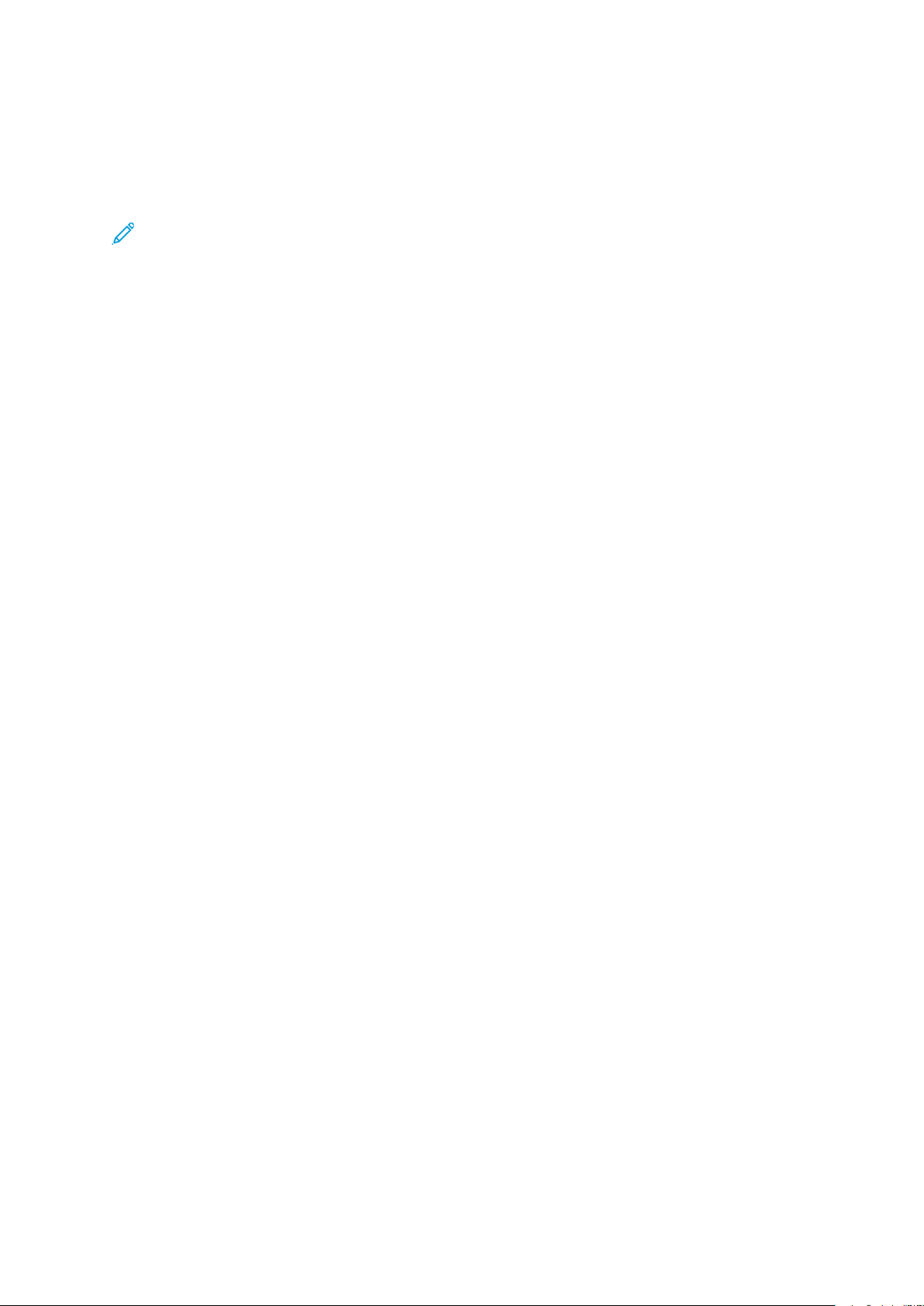
Imprimare
IImmpprriimmaarreeaa ffiilliiggrraanneelloorr îînn WWiinnddoowwss
Un filigran este un text creat cu un anumit scop, care poate fi imprimat peste una sau mai multe
pagini. De exemplu, puteţi adăuga un cuvânt precum Copie, Schiţă sau Confidenţial sub forma
unui filigran, în loc să îl ştampilaţi pe un document înainte de a-l distribui.
Notă: Această funcţie este disponibilă doar pe un computer cu sistem de operare Windows
care imprimă pe o imprimantă din reţea.
Pentru a imprima un filigran:
1. În driverul de imprimare, faceţi clic pe fila Opţiuni Document.
2. Faceţi clic pe fila Filigran.
3. Selectaţi filigranul din meniul Filigran. Puteţi alege dintre filigranele presetate sau puteţi crea
un filigran personalizat. Din acest meniu puteţi să gestionaţi filigranele.
4. Selectaţi o opţiune pentru Personalizat:
• Text: Introduceţi textul în câmp, apoi specificaţi fontul.
• Marcaj Oră: Specificaţi opţiunile pentru dată şi oră, apoi specificaţi fontul.
• Imagine: Pentru a localiza imaginea, faceţi clic pe pictograma Răsfoire.
5. Specificaţi unghiul de scalare şi poziţia filigranului.
• Pentru a defini locaţia imaginii în pagină, specificaţi opţiunea de poziţie. Pentru a muta
imaginea în diferite direcţii în trepte de câte 1, utilizaţi cele patru butoane săgeată.
• La Opţiune imagine: pentru a defini dimensiunea imaginii în comparaţie cu imaginea
originală, specificaţi opţiunea de dimensiune. Folosiţi butoanele săgeată pentru a scala
imaginea în trepte de 1%.
• La opţiunile Text şi marcaj oră: pentru a defini unghiul imaginii în pagină, specificaţi
opţiunea de poziţie. Utilizaţi butoanele săgeată pentru a roti imagine spre stânga sau
spre dreapta, în trepte de câte 1.
6. La Suprapunere, selectaţi modul de imprimare a filigranului.
• Imprimare în Fundal: Această opţiune imprimă filigranul în spatele textului şi al
elementelor grafice din document.
• Amestecare: această opţiune combină filigranul cu textul şi elementele grafice din
document. Un astfel de filigran este translucid, permiţându-vă să vedeţi atât filigranul, cât
şi conţinutul documentului.
• Imprimare în Prim-Plan: Această opţiune imprimă filigranul pe textul şi pe elementele
grafice din document.
7. Faceţi clic pe Pagini, apoi selectaţi paginile pe care să se imprime filigranul:
• Imprimare pe toate paginile: această opţiune imprimă filigranul pe toate paginile
documentului.
• Imprimare doar pe pagina 1: această opţiune imprimă filigranul numai pe prima pagină
a documentului.
8. Dacă selectaţi o imagine ca filigran, specificaţi setările pentru luminozitatea imaginii.
9. Faceţi clic pe OK.
SSeelleeccttaarreeaa oorriieennttăărriiii ddee iimmpprriimmaarree
Orientarea vă permite să selectaţi direcţia în care se imprimă pagina.
• Pe Linux, opţiunile de Orientare sunt în fila Aspect.
• În cazul sistemelor Macintosh, opţiunile de Orientare se află în fereastra Imprimare.
• În cazul sistemelor Windows, fila Orientare se află pe fila Opţiuni Document.
Imprimanta multifuncţională Xerox
Ghid de utilizare
®
B1022
93
Page 94

Imprimare
Notă: Setarea de orientare din caseta de dialog a aplicaţiei prin care imprimaţi
poate înlocui opţiunile de orientare din driver.
Sunt disponibile următoarele opţiuni:
• Portret: această opţiune orientează hârtia astfel încât textul şi imaginile să se imprime paralel
cu latura scurtă.
• Peisaj: această opţiune orientează hârtia astfel încât textul şi imaginile să se imprime paralel
cu latura lungă.
Notă: Pe Macintosh, debifaţi caseta Rotire automată (dacă este disponibilă) pentru a
imprima textele şi imaginile cu orientare portret în orientare peisaj.
94
Imprimanta multifuncţională Xerox®B1022
Ghid de utilizare
Page 95

Imprimare
Utilizarea formatelor de hârtie personalizate
Puteţi imprima pe formate de hârtie personalizate care se încadrează în intervalul minim şi maxim
al formatului acceptat de imprimantă. Pentru detalii, consultaţi Formate de hârtie personalizate
acceptate.
IImmpprriimmaarreeaa ppee hhâârrttiiee ccuu ffoorrmmaatt ppeerrssoonnaalliizzaatt
Notă: Înainte de a imprima pe hârtie cu format personalizat, definiţi formatul respectiv. La
computer, în fila Proprietăţi imprimantă, faceţi clic pe Formate de hârtie personalizate.
Pentru detalii, consultaţi Definirea formatelor de hârtie personalizate.
IImmpprriimmaarreeaa ddiinn LLiinnuuxx ppee hhâârrttiiee ccuu ffoorrmmaatt ppeerrssoonnaalliizzaatt
Înainte de a imprima pe hârtie cu format personalizat, definiţi formatul personalizat în interfaţa
de imprimare Xerox
®
.
IImmpprriimmaarreeaa ppee ffoorrmmaatt ddee hhâârrttiiee ppeerrssoonnaalliizzaatt ffoolloossiinndd
MMaacciinnttoosshh
Notă: Înainte de a imprima pe hârtie cu format personalizat, definiţi formatul personalizat
în Proprietăţi imprimantă.
1. Încărcaţi hârtia cu format personalizat în tavă. Pentru detalii, consultaţi Încărcarea hârtiei.
2. În aplicaţie, faceţi clic pe Fişier→Imprimare.
3. Din lista Format Hârtie, selectaţi formatul de hârtie personalizat.
4. Faceţi clic pe Imprimare.
IImmpprriimmaarreeaa ddiinn WWiinnddoowwss ppee hhâârrttiiee ccuu ffoorrmmaatt ppeerrssoonnaalliizzaatt
Notă: Pentru a putea imprima pe hârtie cu format personalizat, definiţi formatul respectiv
în fila Proprietăţi imprimantă.
1. Încărcaţi hârtia cu format personalizat în tavă.
2. În aplicaţia software, accesaţi setările de imprimare, apoi apăsaţi CTRL+P.
3. Selectaţi imprimanta din listă şi faceţi clic pe Proprietăţi imprimantă.
4. Pentru a selecta hârtia cu format personalizat, în fila Opţiuni imprimare, în listă, faceţi clic pe
Hârtie→Format diferit→Potrivire la format de hârtie nou.
5. Selectaţi opţiunile necesare în driverul de imprimare, apoi faceţi clic pe OK.
6. În fereastra Imprimare, faceţi clic pe Imprimare.
DDeeffiinniirreeaa ffoorrmmaatteelloorr ddee hhâârrttiiee ppeerrssoonnaalliizzaattee
Pentru a imprima pe hârtie cu format personalizat, definiţi lăţimea şi lungimea colii. Puteţi defini
formate personalizate în driverul de imprimare sau la panoul de comandă al imprimantei. Atunci
când setaţi formatul hârtiei, aveţi grijă să respectaţi formatul real al hârtiei din tavă. Setarea unui
format greşit al hârtiei poate determina apariţia unei erori la imprimantă. Setările driverului de
imprimare anulează setările efectuate la panoul de comandă atunci când imprimaţi de pe
computer, cu driverul de imprimare.
Imprimanta multifuncţională Xerox
Ghid de utilizare
®
B1022
95
Page 96

Imprimare
CCrreeaarreeaa şşii ssaallvvaarreeaa ffoorrmmaatteelloorr ddee hhâârrttiiee ppeerrssoonnaalliizzaattee îînn ddrriivveerruull
ddee iimmpprriimmaarree
Puteţi imprima pe hârtie cu format personalizat din orice tavă de hârtie. Setările pentru hârtia cu
format personalizat sunt salvate în driverul de imprimare şi sunt disponibile pentru selectare din
toate aplicaţiile.
Pentru mai multe informaţii privind formatele de hârtie acceptate în fiecare tavă, consultaţi
Formate de hârtie personalizate acceptate.
Crearea şi salvarea formatelor de pagini personalizate pentru Windows
1. În aplicaţia software, faceţi clic pe File (Fişier)→Print (Imprimare), apoi selectaţi
imprimanta.
2. În fereastra Print (Imprimare), faceţi clic pe Printer Properties (Proprietăţi imprimantă), apoi
pe fila Printing Options (Opţiuni de imprimare).
3. La Hârtie, faceţi clic pe săgeată, apoi selectaţi Alt Format→Format hârtie avansat→Format
Hârtie Ieşire→Nou.
4. În fereastra Format personalizat hârtie nou, introduceţi înălţimea şi lăţimea noului format de
hârtie.
5. Pentru a specifica unităţile de măsură, în partea de jos a ferestrei, faceţi clic pe butonul
Unităţi, apoi selectaţi Inci sau Milimetri.
6. Pentru a salva, introduceţi un titlu pentru noul format în câmpul Nume, apoi faceţi clic pe OK.
Crearea şi salvarea formatelor de hârtie personalizate pentru Macintosh
1. În aplicaţie, faceţi clic pe File (Fişier) →Print (Imprimare).
2. Faceţi clic pe Paper Size (Format hârtie), apoi selectaţi Manage Custom Sizes (Administrare
formate personalizate).
3. Pentru a adăuga un format personalizat nou, în fereastra Manage Paper Sizes (Administrare
formate hârtie), faceţi clic pe pictograma plus (+).
4. Faceţi dublu clic pe Untitled (Fără titlu), apoi tastaţi un nume pentru noul format personalizat
de hârtie.
5. Introduceţi înălţimea şi lăţimea noului format personalizat de hârtie.
6. Faceţi clic pe săgeată în câmpul Non-Printable Area (Zonă neimprimabilă). Selectaţi
imprimanta din listă. La marginile User Defined (Definite de Utilizator), setaţi marginile de
sus, de jos, din stânga şi din dreapta.
7. Pentru a salva setările, faceţi clic pe OK.
Definirea unui format de hârtie personalizat prin intermediul panoului de comandă al imprimantei
Puteţi imprima pe hârtie cu format personalizat din orice tavă de hârtie.
1. Puneţi hârtia cu format personalizat în tava de hârtie, apoi apăsaţi butonul Stop.
2. Selectaţi Format hârtie, apoi apăsaţi butonul OK.
3. Pentru a selecta Personalizat, apăsaţi butonul săgeată în jos, apoi butonul OK.
4. Introduceţi lăţimea hârtiei, exprimată în mm sau inchi, conform indicaţiilor, apoi apăsaţi
butonul OK.
5. Introduceţi lungimea hârtiei, exprimată în mm sau inchi, conform indicaţiilor, apoi apăsaţi
butonul OK.
96
Imprimanta multifuncţională Xerox®B1022
Ghid de utilizare
Page 97

6. Pentru a salva setările, atingeţi OK.
7. Apăsaţi butonul Înapoi de câte ori este necesar pentru a reveni la ecranul Pornire.
Imprimare
Imprimanta multifuncţională Xerox
Ghid de utilizare
®
B1022
97
Page 98

Imprimare
98
Imprimanta multifuncţională Xerox®B1022
Ghid de utilizare
Page 99

5
Hârtia şi suporturile de imprimare/ copiere
Acest capitol conţine:
• Hârtia acceptată ................................................................................................................ 100
• Încărcarea hârtiei............................................................................................................... 105
Imprimanta multifuncţională Xerox®B1022
Ghid de utilizare
99
Page 100
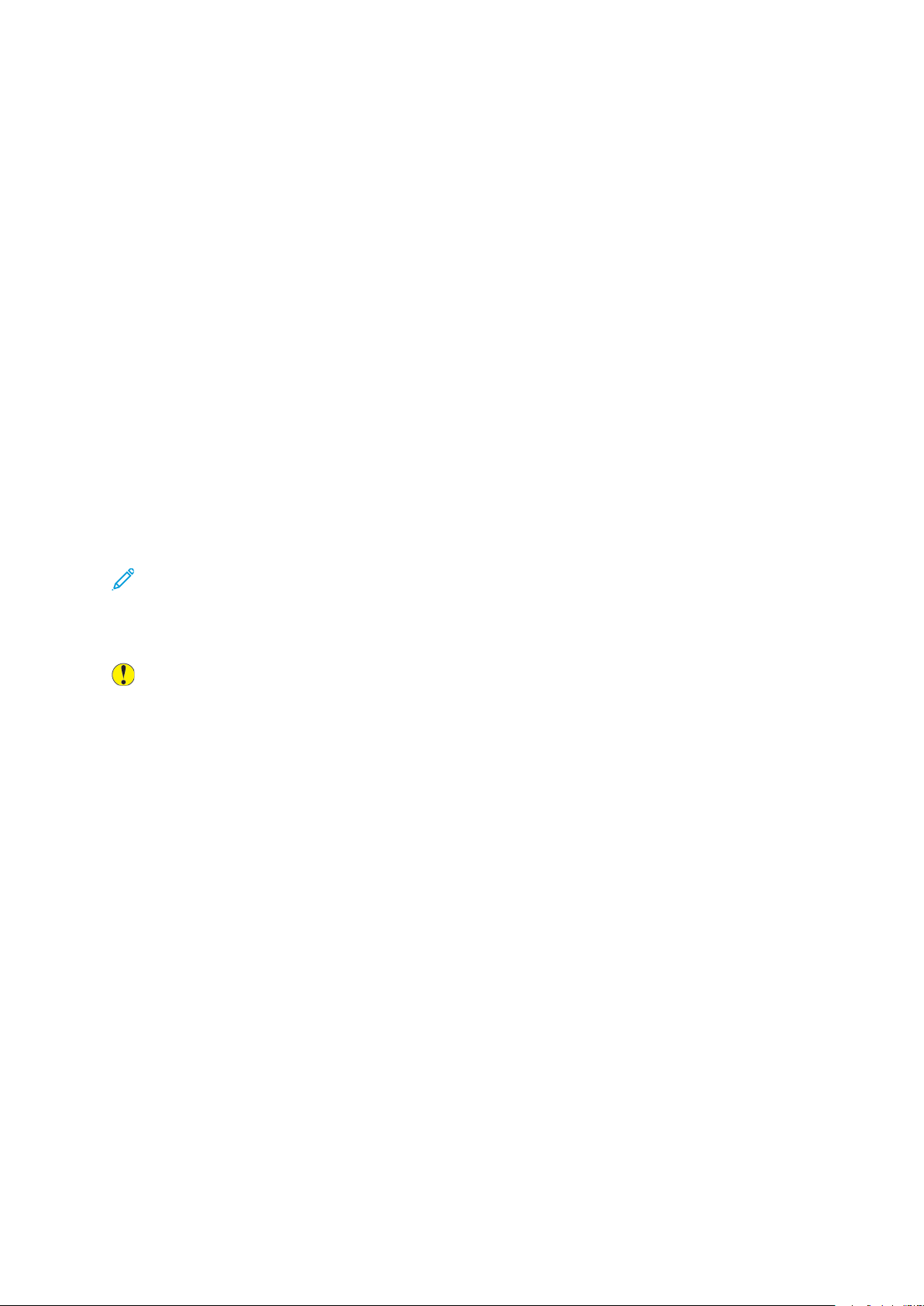
Hârtia şi suporturile de imprimare/copiere
Hârtia acceptată
Imprimanta dvs. este proiectată pentru a utiliza o gamă largă de hârtie şi alte tipuri de suport de
imprimare/copiere. Pentru a obţine calitatea optimă la imprimare şi pentru a evita apariţia blocajelor, urmaţi instrucţiunile din această secţiune.
Pentru cele mai bune rezultate, utilizaţi hârtia şi suporturile de imprimare/copiere Xerox recomandate pentru imprimanta dvs.
CCoommaannddaarreeaa hhâârrttiieeii
Pentru a comanda hârtie sau alte suporturi de imprimare/copiere, consultaţi distribuitorul local
sau vizitaţi www.xerox.com/office/B1022_B1025supplies.
IInnssttrruuccţţiiuunnii ggeenneerraallee ppeennttrruu îînnccăărrccaarreeaa hhâârrttiieeii
• Filaţi colile înainte de a pune hârtia în tavă.
• Nu umpleţi excesiv tăvile de hârtie. Nu încărcaţi hârtie peste limita maximă de umplere a tăvii.
• Ajustaţi ghidajele hârtiei în funcţie de formatul hârtiei.
• Dacă se produc prea multe blocaje, folosiţi hârtie sau alt suport aprobat de imprimare/copiere
dintr-un pachet nou.
Notă: Această imprimantă nu permite imprimarea pe etichete, plicuri şi folii transparente.
HHâârrttiiaa ccaarree ppooaattee ddeetteerriioorraa iimmpprriimmaannttaa
Atenţie: Anumite tipuri de hârtie şi de suporturi de imprimare/copiere pot reduce calitatea
imprimării, creşte riscul de blocaj sau pot deteriora imprimanta. Nu folosiţi următoarele
tipuri de hârtie:
• Hârtie autocopiantă
• Hârtie în relief
• Hârtie standard cu ştergere
• Hârtie rugoasă sau poroasă
• Hârtie pentru imprimare cu jet de cerneală
• Hârtie lucioasă sau tratată care nu este indicată pentru imprimare laser
• Hârtie care a fost fotocopiată
• Hârtie îndoită sau cutată
• Hârtie cu decupaje sau perforaţii
• Hârtie capsată
• Hârtie termosensibilă
• Plicuri cu fereastră, cu cleme metalice, cu cută laterală sau plicuri adezive cu benzi detaşabile
• Plicuri căptuşite
• Suporturi de imprimare/copiere din plastic
• Hârtie sintetică
100
Imprimanta multifuncţională Xerox®B1022
Ghid de utilizare
